Page 1

РУКОВОДСТВО ПОЛЬЗОВАТЕЛЯ
C LP-480
ВАЖНО
— Проверьте источник питания —
Убедите сь в том, что на пряжение в сети пер еменно го тока соо тветствует напр яжению, ук азанному на инст румент е.
В некоторы х случ аях инс трумен т может бы ть оборудо ван пере ключателем напряжени я, который расположе н на задне й панели
главной к лавиат уры, рядом с кабе лем пита ния. Убеди тесь в том, что положе н ие перек лючателя соот в етств ует напря жению,
используемому в в а шем рег и оне. Перво начально п ерек лючатель напряже ния уста новлен на напряж ение 240 В. Для смены
настро йек при по мощи отв ертки по вернит е набор переключателя так, чтобы о бозначение соотве тствующего напр яжения б ыло
расположено возл е указат еля на панели.
За информацией о сб орке инс трумента обрат итесь к ин струк циям в конце данног о р уководс тва.
RU
Page 2
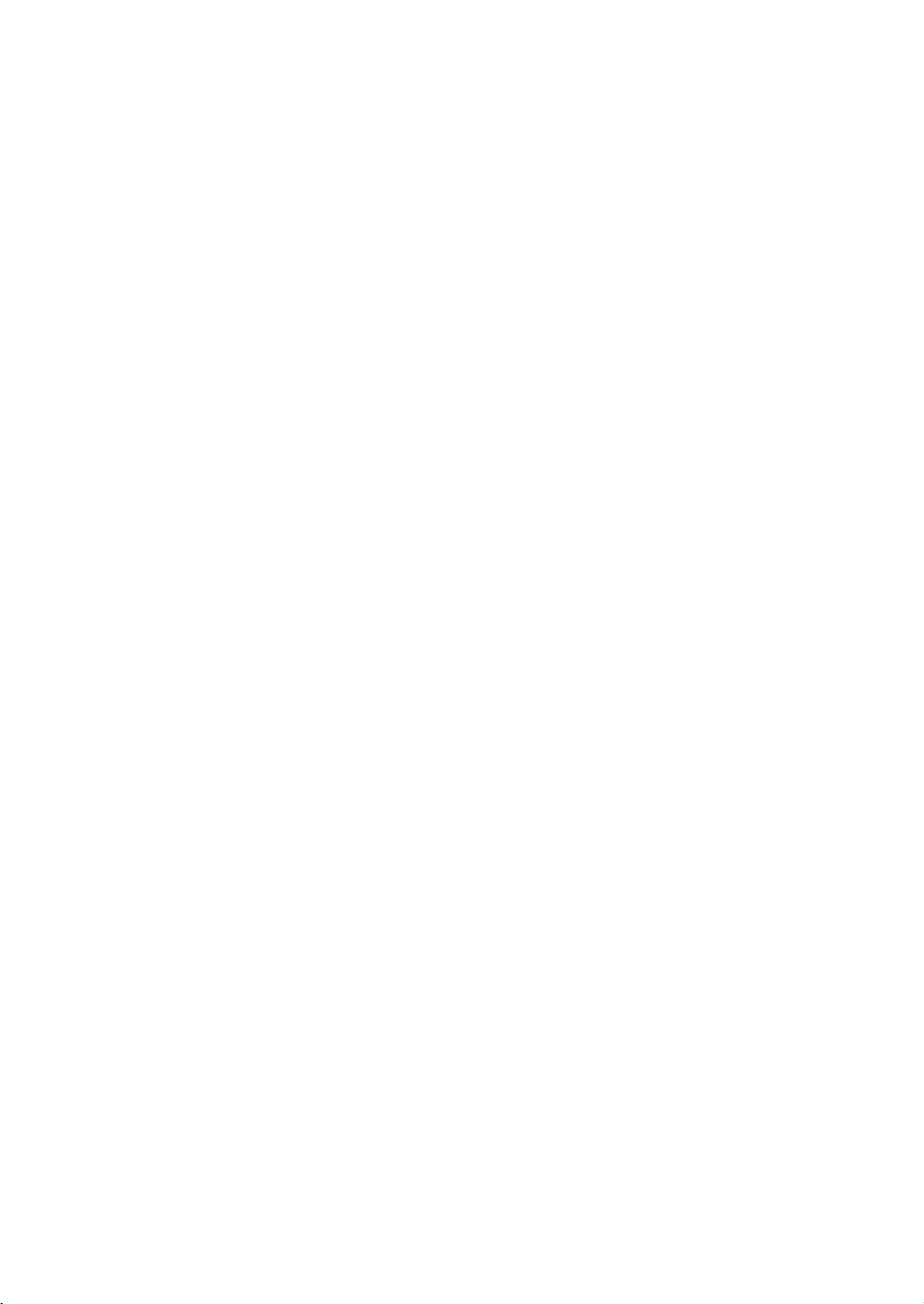
Page 3
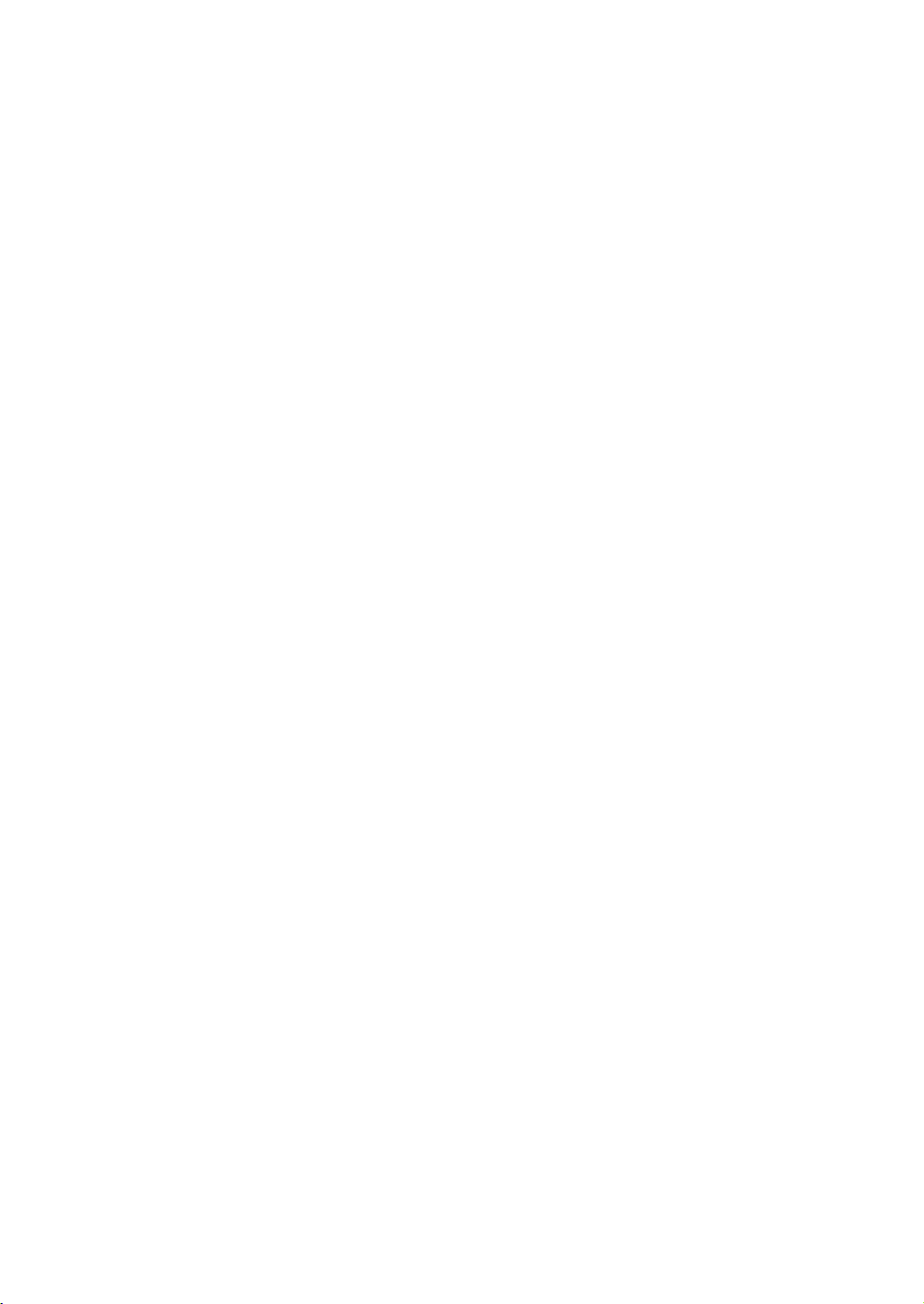
Page 4
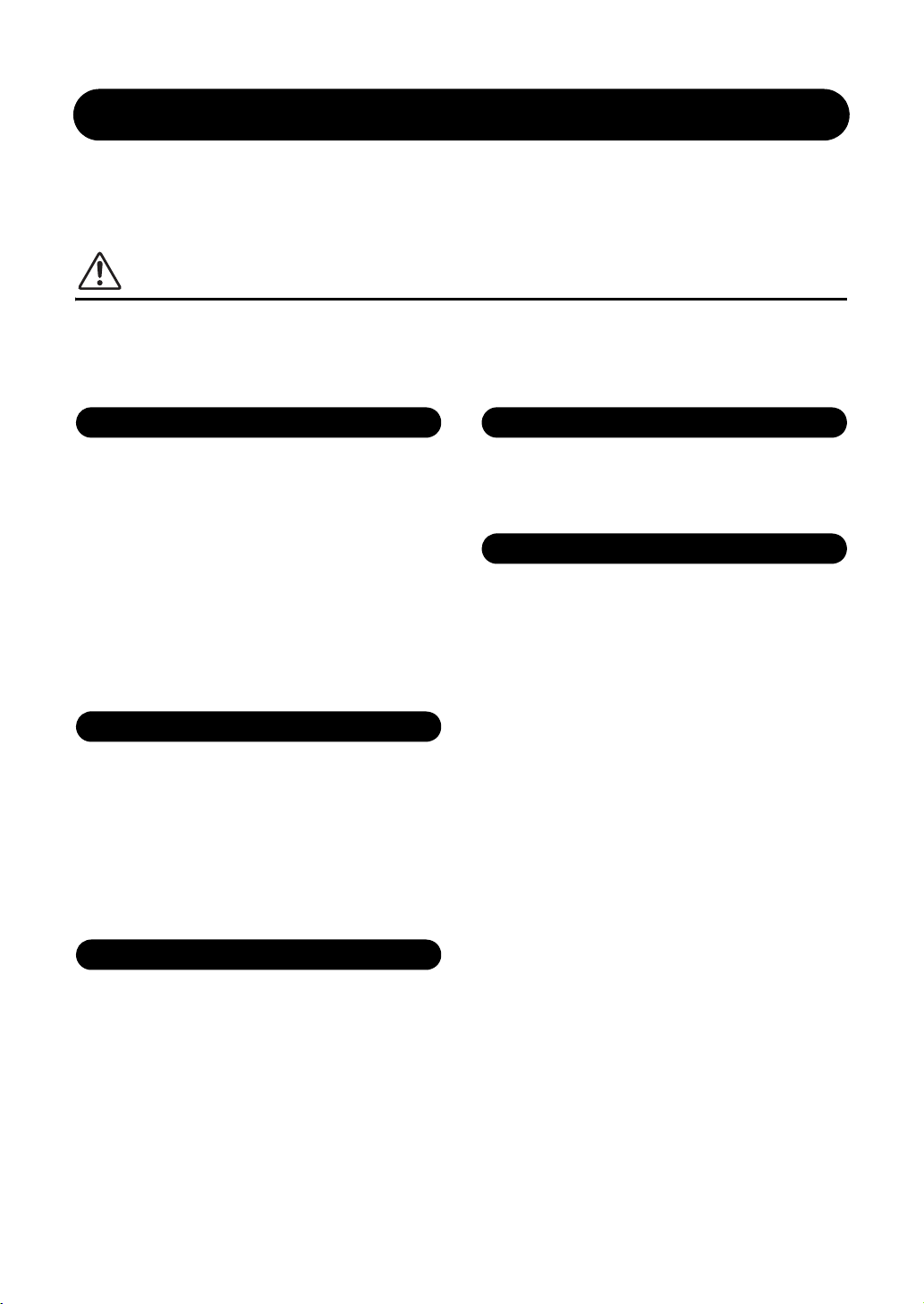
ПРАВИЛА ТЕХНИКИ БЕЗОПАСНОСТИ
И
сточник питания/кабель питания
Не открывать
Беречь от воды
Беречь от огня
Внештатные ситуации
ВНИМАТЕЛЬНО ПРОЧТИТЕ, ПРЕЖДЕ ЧЕМ ПРИСТУПАТЬ
К ЭКСПЛУАТАЦИИ
* Сохраните это руководство, чтобы можно было обращаться к нему в дальнейшем.
ПРЕДУПРЕЖДЕНИЕ
Во избежание получения серьезных травм вплоть до наступления смерти от удара электрическим током,
а также во избежание короткого замыкания, повреждения оборудования, пожара и других инцидентов,
всегда соблюдайте основные правила безопасности, перечисленные далее. Они включают принятие
следующих мер (не ограничиваясь ими):
• Кабель питания не должен находиться рядом
с источниками тепла (нагревателями, радиаторами
и др.). Не допускайте также чрезмерного сгибания
и повреждения кабеля, не ставьте на него тяжелые
предметы и проложите его в таком месте, где на
него нельзя наступить, задеть ногой или что-нибудь
по нему провезти.
• Используйте только то напряжение, на которое
рассчитан инструмент. Это напряжение указано
на наклейке на инструменте.
• Используйте только кабель питания или разъем,
входящие в комплект поставки.
• Периодически проверяйте сетевую вилку адаптера
и очищайте ее от накопившейся пыли и грязи.
• В инструменте нет компонентов, которые должен
обслуживать пользователь. Не следует открывать
инструмент и пытаться разбирать его, а также
каким-либо образом модифицировать его
внутренние компоненты. При возникновении
неисправности немедленно прекратите
эксплуатацию инструмента и обратитесь за
помощью к квалифицированным специалистам
центра технического обслуживания корпорации
Yamaha.
• Не ставьте на инструмент предметы, являющиеся
источником открытого огня, например свечи.
Горящий предмет может упасть и стать источником
возникновения пожара.
• При возникновении какой-либо из указанных ниже
проблем немедленно отключите питание
инструмента и отсоедините кабель питания от
электросети. Затем обратитесь за помощью к
специалистам центра технического обслуживания
корпорации Yamaha.
• Износ или повреждение кабеля питания или вилки.
• Необычный запах или дым.
• Попадание в корпус инструмента мелких предметов.
• Неожиданное прекращение звучания во время
использования инструмента.
• Не допускайте попадания инструмента под дождь,
не пользуйтесь им рядом с водой, в условиях
сырости или повышенной влажности. Не ставьте
на инструмент какие-либо емкости с жидкостью
(например, вазы, бутылки или стаканы), которая
может пролиться и попасть в отверстия. В случае
попадания жидкости, например воды, в инструмент
немедленно отключите питание и отсоедините
кабель питания от розетки электросети. Затем
обратитесь за помощью к специалистам центра
технического обслуживания корпорации Yamaha.
• Ни в коем случае не вставляйте и не вынимайте
сетевую вилку инструмента мокрыми руками.
4
DMI-3 1/2
Page 5
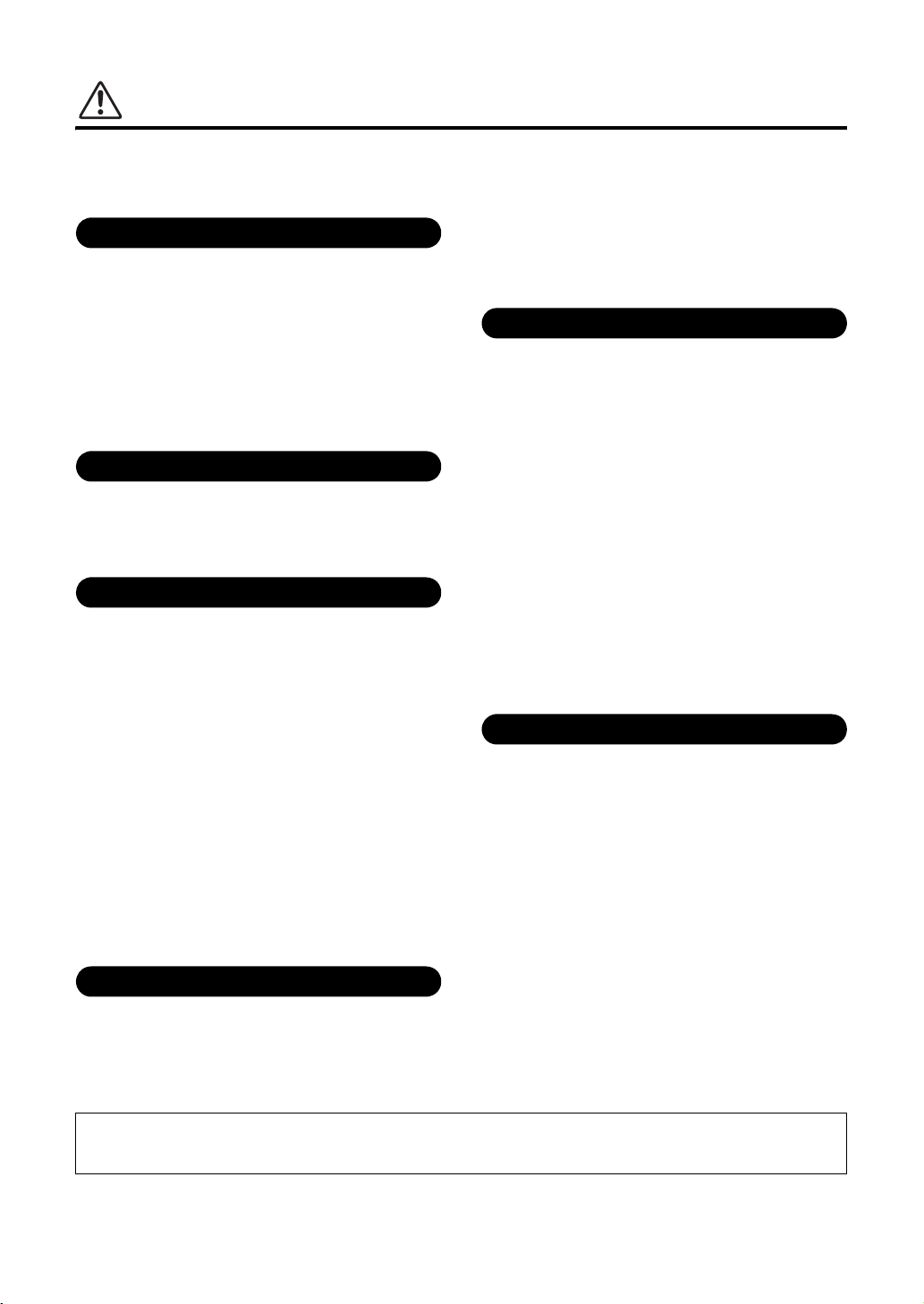
ВНИМАНИЕ
Источник питания/кабель питания
Сборка
Место установки
Подключение
Правила безопасности при эксплуатации
Использование скамейки (если прилагается)
Во избежание нанесения серьезных травм себе и окружающим, а также повреждения инструмента
и другого имущества, всегда соблюдайте основные меры безопасности. Они включают принятие
следующих мер (не ограничиваясь ими):
• Убедитесь также в том, что на всех компонентах
установлен минимальный уровень громкости, и во
• Не подключайте инструмент к сетевой розетке
через тройник вместе с другими устройствами. Это
может привести к ухудшению качества звука
или перегреву розетки.
• При отключении вилки от инструмента или из
розетки обязательно беритесь за вилку, а не за
кабель. Иначе можно повредить кабель.
• Отключайте инструмент от электросети, если он не будет
использоваться длительное время. Отключать инструмент
от электросети следует также во время грозы.
• Внимательно прочитайте прилагаемую
документацию, описывающую процесс сборки.
Неправильная последовательность сборки может
привести к повреждению инструмента или травмам.
• Во избежание случайного падения инструмента не
оставляйте его в неустойчивом положении.
• В процессе транспортировке или перемещении
инструмента должны участвовать не менее двух
человек. Попытка поднять инструмент в одиночку
может привести к травме спины или других частей
тела или к повреждению самого инструмента.
• Перед перемещением инструмента отсоедините все
кабели.
• При установке инструмента убедитесь в том, что
используемая электрическая розетка легко
доступна. При возникновении какого-либо сбоя
или неисправности немедленно отключите питание
инструмента и отсоедините кабель питания от
электросети. Даже если переключатель питания
выключен, инструмент продолжает в минимальном
количестве потреблять электроэнергию. Если
инструмент не используется длительное время,
отсоедините кабель питания от сетевой розетки.
• Перед подсоединением инструмента к другим
электронным компонентам отключите их питание.
Перед включением или отключением питания
электронных компонентов установите минимальный
уровень громкости.
время игры на инструменте постепенно увеличьте
громкость до нужного уровня.
• Не вставляйте пальцы или руку в отверстия крышки
клавиатуры или инструмента. Будьте осторожны,
следите, чтобы крышка клавиатуры не защемила
пальцы.
• Никогда не засовывайте и не роняйте бумагу,
металлические и прочие предметы в отверстия на
крышке, панели и клавиатуре. Несоблюдение этого
требования может привести к получению серьезных
травм, нанесению их окружающим, повреждению
инструмента и другого имущества, а также к отказу
во время эксплуатации.
• Не облокачивайтесь на инструмент, не ставьте на
него тяжелые предметы и не прикладывайте усилие
к кнопкам, переключателям и разъемам.
• Не следует долго пользоваться инструментом/
устройством или наушниками с установленным
высоким или некомфортным уровнем громкости,
так как это может привести к потере слуха.
При ухудшении слуха или звоне в ушах обратитесь
кврачу.
• Во избежание случайного падения скамейки не
оставляйте ее в неустойчивом положении.
• Не качайтесь на скамейке и не играйте, стоя на ней.
Использование скамейки в качестве стремянки или
в иных целях может привести к несчастному случаю
или травме.
• Скамейка предназначена только для одного человека.
• Не пытайтесь регулировать высоту, сидя на
скамейке, поскольку это может привести к
перенапряжению регулирующего механизма,
что, в свою очередь, может вызвать повреждение
механизма или привести к травме.
• Если винты скамейки ослабли в результате
длительного использования, затяните их с помощью
прилагаемого инструмента.
Корпорация Yamaha не несет ответственности за повреждения, вызванные неправильной эксплуатацией или
модификацией инструмента, а также за потерю или повреждение данных.
Всегда выключайте питание инструмента, если инструмент не используется.
DMI-3 2/2
5
Page 6
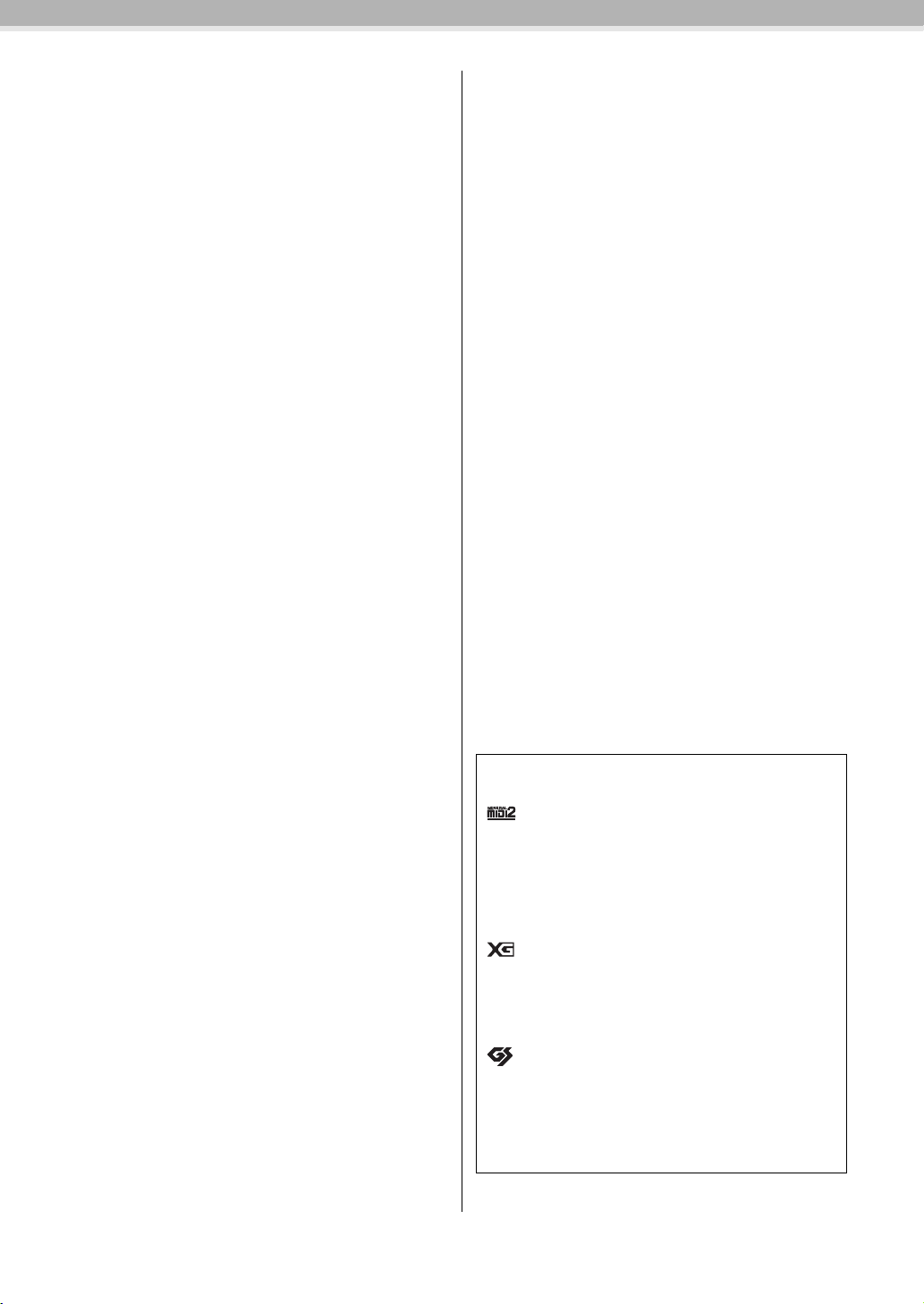
УВЕДОМЛЕНИЕ
Во избежание выхода из строя или повреждения
этого устройства, данных или другого имущества
соблюдайте приведенные ниже правила.
использование таких программ и содержимого,
выходящее за рамки личного пользования, запрещено
соответствующими законами. Любое нарушение
авторских прав преследуется по закону. НЕ
СОЗДАВАЙТЕ, НЕ РАСПРОСТРАНЯЙТЕ И НЕ
ИСПОЛЬЗУЙТЕ НЕЗАКОННЫЕ КОПИИ.
Обращение с инструментом и его
обслуживание
• Не пользуйтесь инструментом в непосредственной
близости от телевизора, радиоприемника,
стереофонического оборудования, мобильного телефона
и других электроприборов. В противном случае в
инструменте, телевизоре или радиоприемнике могут
возникнуть шумы.
• Во избежание деформации панели, повреждения
внутренних компонентов и сбоев в последовательности
действий не держите инструмент в помещениях с
избыточной вибрацией, а также в местах, где слишком
пыльно, холодно или жарко (например, на солнце, рядом
с нагревателем или в машине в дневное время).
(Проверенный диапазон рабочих температур: 5—40 °C.)
• Не кладите на инструмент предметы из винила,
пластмассы или резины: это может привести к
обесцвечиванию панели и клавиатуры.
• Если устройство обладает полированной поверхностью,
будьте особенно осторожны, так как поверхность
инструмента может потрескаться или облупиться при
ударе металлическим, фарфоровым или другим твердым
предметом. Будьте внимательны.
• При резких изменениях температуры или влажности на
поверхности инструмента может появиться конденсат и
скопиться влага. Если оставить влагу, деревянные части
могут впитать ее и повредиться. Обязательно сразу же
вытрите влагу мягкой тканью.
Функции и данные, встроенные в
инструмент
• Некоторые предустановленные композиции были
отредактированы с целью уменьшения
продолжительности или изменения аранжировки и,
следовательно, могут не совпадать с оригиналом.
• Это устройство может использовать различные типы/
форматы музыкальных данных путем преобразования их
в музыкальные данные нужного формата для
дальнейшего использования. Таким образом, при
воспроизведении данных устройством звучание может
несколько отличаться от исходного.
О данном руководстве
• Иллюстрации и снимки жидкокристаллического экрана
приведены в данном руководстве только в качестве
примеров и могут отличаться от реального вида вашего
инструмента.
• Windows является товарным знаком корпорации
Microsoft®, зарегистрированным в США и других
странах.
• Apple, Mac и Macintosh являются товарными знаками
корпорации Apple Inc., зарегистрированными в США и
других странах.
• Названия фирм и продуктов, используемые в данном
руководстве, являются товарными знаками или
зарегистрированными товарными знаками
соответствующих компаний.
Сохранение данных
• Сохраненные данные могут быть потеряны из-за
неисправности или неправильной последовательности
действий. Сохраните важные данные на USB-устройстве
или другом внешнем устройстве хранения данных,
например на компьютере.
• Чтобы защитить данные от потери из-за повреждения
носителя, рекомендуется сохранять наиболее важные
данные на двух USB-устройствах хранения данных.
Информация
Авторские права
• Копирование имеющихся в продаже музыкальных
данных, включая (но не ограничиваясь ими) данные
MIDI и/или аудиоданные, в любых целях, кроме целей
личного пользования, строго запрещено.
• Этот продукт включает компьютерные программы и
содержимое, авторские права на которые принадлежат
корпорации Yamaha или право на использование
которых получено по лицензии от других фирм. К
материалам, защищенным авторскими правами,
относятся все без ограничения компьютерные
программы, файлы стилей, файлы MIDI, данные WAVE и
музыкальные звукозаписи. Любое несанкционированное
6
Инструмент поддерживает следующие форматы:
GM System Level 2
GM (General MIDI) — один из самых распространенных
форматов тембров. GM System Level 2 — это стандартная
спецификация, являющаяся улучшенным вариантом стандарта
GM, которая повышает совместимость данных композиции.
Этот стандарт обеспечивает улучшенную полифонию, обладает
большим выбором тембров, расширяет параметры тембров и
делает возможной интегрированную обработку эффектов.
XG
Формат XG является расширением формата General MIDI (GM
System level 1). Фирма Yamaha разработала эту спецификацию
для увеличения числа доступных тембров и лучшего управления
тембрами и эффектами, а также для совместимости MIDIданных в будущем.
GS
Формат GS был разработан корпорацией Roland. Как и стандарт
XG корпорации Yamaha, формат GS — это значительно
усовершенствованное расширение стандарта GM,
обеспечивающее большее количество доступных тембров,
наборов ударных инструментов и их вариаций, а также лучшее
управление тембрами и эффектами.
Page 7
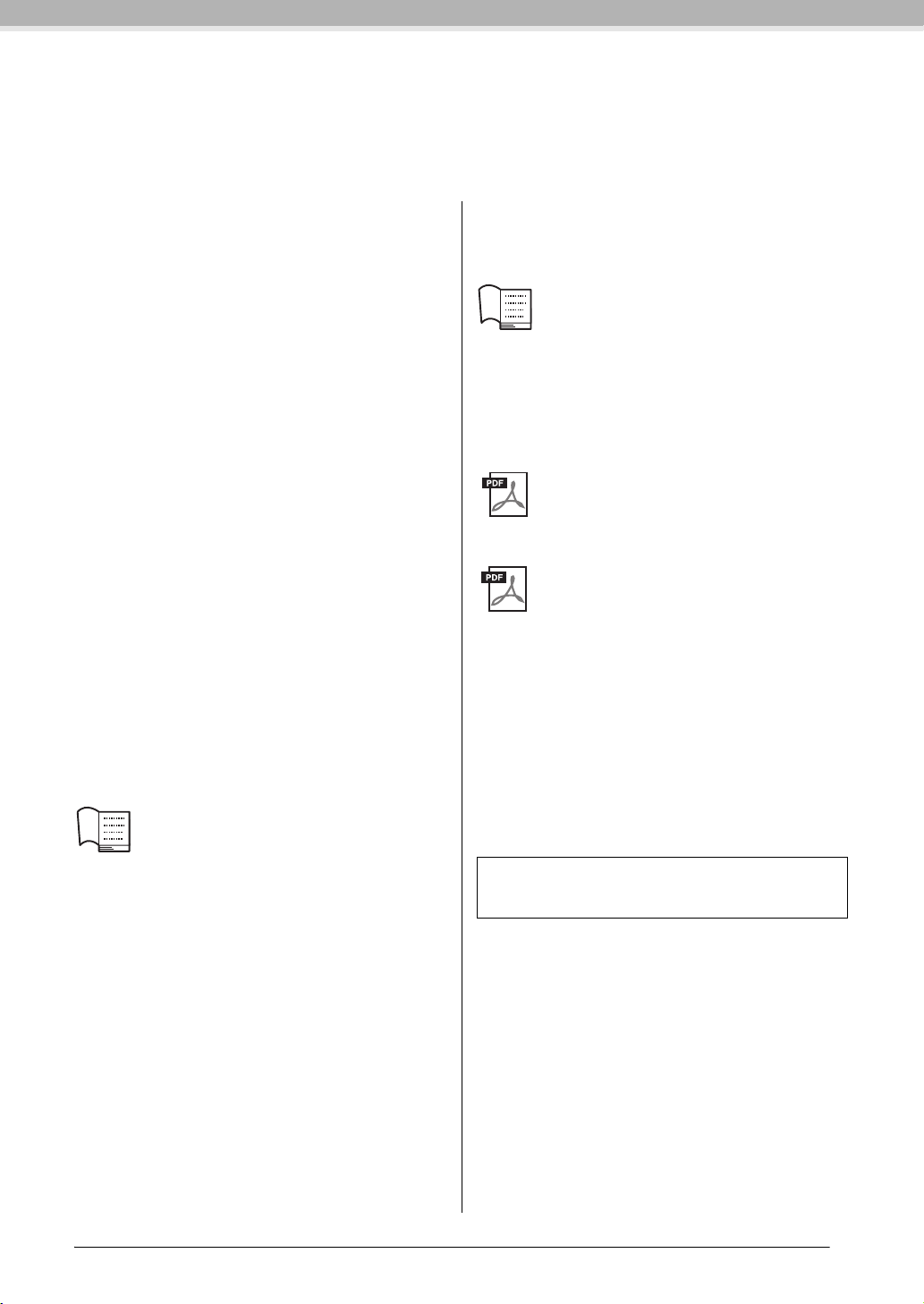
Благодарим за выбор цифрового фортепиано Yamaha Clavinova.
Чтобы в полной мере использовать возможности и особенности исполнния вашего фортепиано
Clavinova, внимательно прочтите это руководство пользователя и храните его в надежном месте,
чтобы к нему можно было обращаться в дальнейшем.
Дополнительные принадлежности
• Руководство пользователя (данная книга)
• Перечень данных
• Сборник партитур 50 greats for the Piano
(50 лучших произведений для фортепиано)
• Регистрационная карта пользователя My
Yam ah a Pr od uc t Us er Re gis tr at io n
Идентификатор PRODUCT ID, указанный на листе,
потребуется при заполнении регистрационной формы
пользователя.
•Кабель питания
• Скамейка (входит либо не входит в поставку
в зависимости от места покупки)
Описание руководств
Для данного инструмента имеется следующая
документация и инструкции:
Документы в комплекте
поставки
Руководство пользователя
(данная книга)
Этот документ содержит сведения об
основных функциональных возможностях
цифрового фортепиано Clavinova.
•Введение
В этом разделе описана подготовка к использованию
инструмента Clavinova. Процедура подготовки
предельна проста и позволяет буквально сразу
приступить к игре на инструменте.
• Дополнительные функции
В этом разделе описан ряд практичных функций,
например воспроизведение предустановленных
композиций и запись композиций.
•Тонкая настройка
Этот раздел содержит подробные сведения о
настройке различных функций инструмента.
Обращайтесь к этому разделу по необходимости.
•Приложение
В этом разделе приведены список сообщений,
описание предустановленных тембров и другие
сведения для справки.
Перечень данных
Этот документ содержит перечни тембров
XG и типов эффектов, доступных для
выбора кнопкой [VOICE SETTING].
Документация в Интернете
(загружаемая с веб-сайта)
Перечень данных (полная версия)
В этом документе перечислены все данные,
относящиеся как к самому инструменту, так и
к эффектам, MIDI и т.п.
Основные понятия MIDI (MIDI
Basics — только на английском,
французском и немецком языках)
В этом вводном документе содержатся
подробные сведения о MIDI-интерфейсе и его
использовании.
Эти материалы доступны для загрузки в
Интернете, на сайте библиотеки руководств по
продуктам Yamaha. Для поиска указанных выше
материалов откройте следующий URL-адрес,
затем в поле Model Name введите «CLP-480» или
MIDI Basics.
Библиотека руководств по продуктам Yamaha
http://www.yamaha.co.jp/manual/
Дополнительные принадлежности
7
Page 8
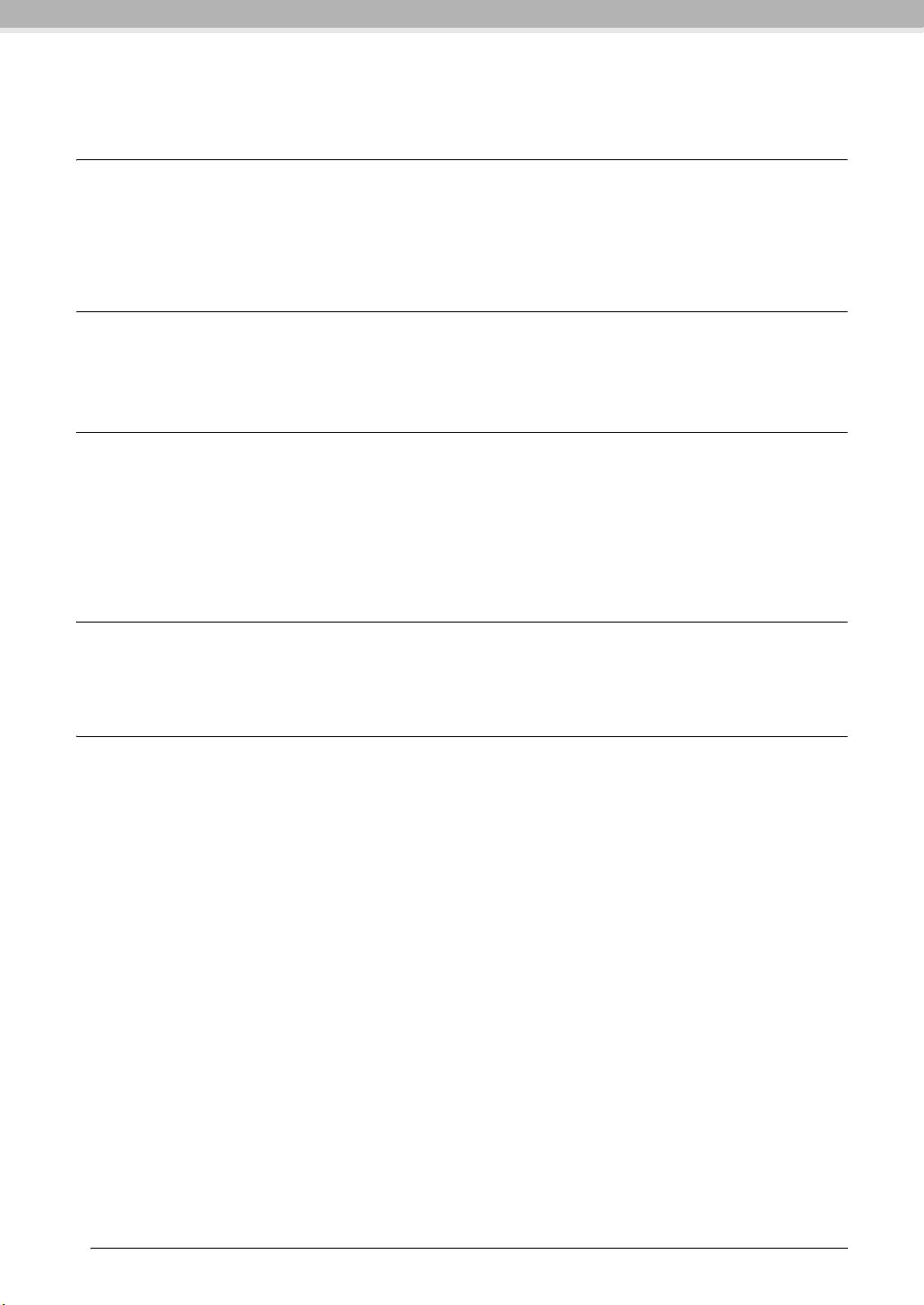
Основные возможности
Тон-генератор Real Grand Expression (RGE)
Позволяет вам наслаждаться звучанием и выразительными возможностями акустического концертного рояля.
В дополнение к тембральным изменениям отвечающим силе вашего касания тон генератор RGE воспроизводит
новую функцию Smooth Release, которая подчеркивает ноты стаккато и создает остаточный резонансный звук
при медленном отпускании клавиш пальцами. Эти эффекты воссоздают истинную сущность акустического рояля,
помогая творить и исполнять музыкальные произведения с насыщенной выразительностью клавишного инструмента.
Резонансные динамики GP для имитации звучания рояля
Эта специальная система динамиков, расположенная на задней панели, воспроизводит или создает реверберацию
и объемность звука, как дека настоящего рояля.
Клавиатура из натурального дерева с поверхностью клавиш из искусственной
слоновой кости и Linear Graded Hammer
Клавиатура инструмента CLP-480 осязательно неотличима от настоящей слоновой кости. Благодаря мягкости
и нескользящей поверхности клавиш игра на инструменте становится еще приятнее. В специальной модели
клавиатуры Natural Wood белые клавиши изготовлены из специальных пород натурального дерева, как и в настоящих
роялях. Кроме того, с технологией Linear Graded Hammer нижние клавиши нажимаются тяжелее,
а верхние — легче, включая все естественные промежуточные градации. В инструменте CLP-480 присутствуют
функции исполнения и выразительность, присущие только роялям, например идеально четкая повторная игра той же
самой ноты, даже при игре с высокой скоростью или при частичном отпускании клавиши.
Система Tri-Amp
В инструмент встроена система Tri-Amp для отдельного усиления звучания каждого диапазона динамика (высокого,
среднего и низкого), что обеспечивает большую четкость и точность каждого динамика, оптимальную громкость для
каждого диапазона октав и позволяет наслаждаться более насыщенным, естественным звуком.
Работа с флеш-памятью USB для воспроизведения и записи звука
Инструмент позволяет воспроизводить аудиофайлы (.wav), хранящиеся на USB-устройстве хранения данных.
Также можно записать собственное исполнение на устройство флеш-памяти USB и прослушивать его исполнение на
портативных аудиоплеерах, перенося данные при помощи компьютера.
8
Основные возможности
Page 9
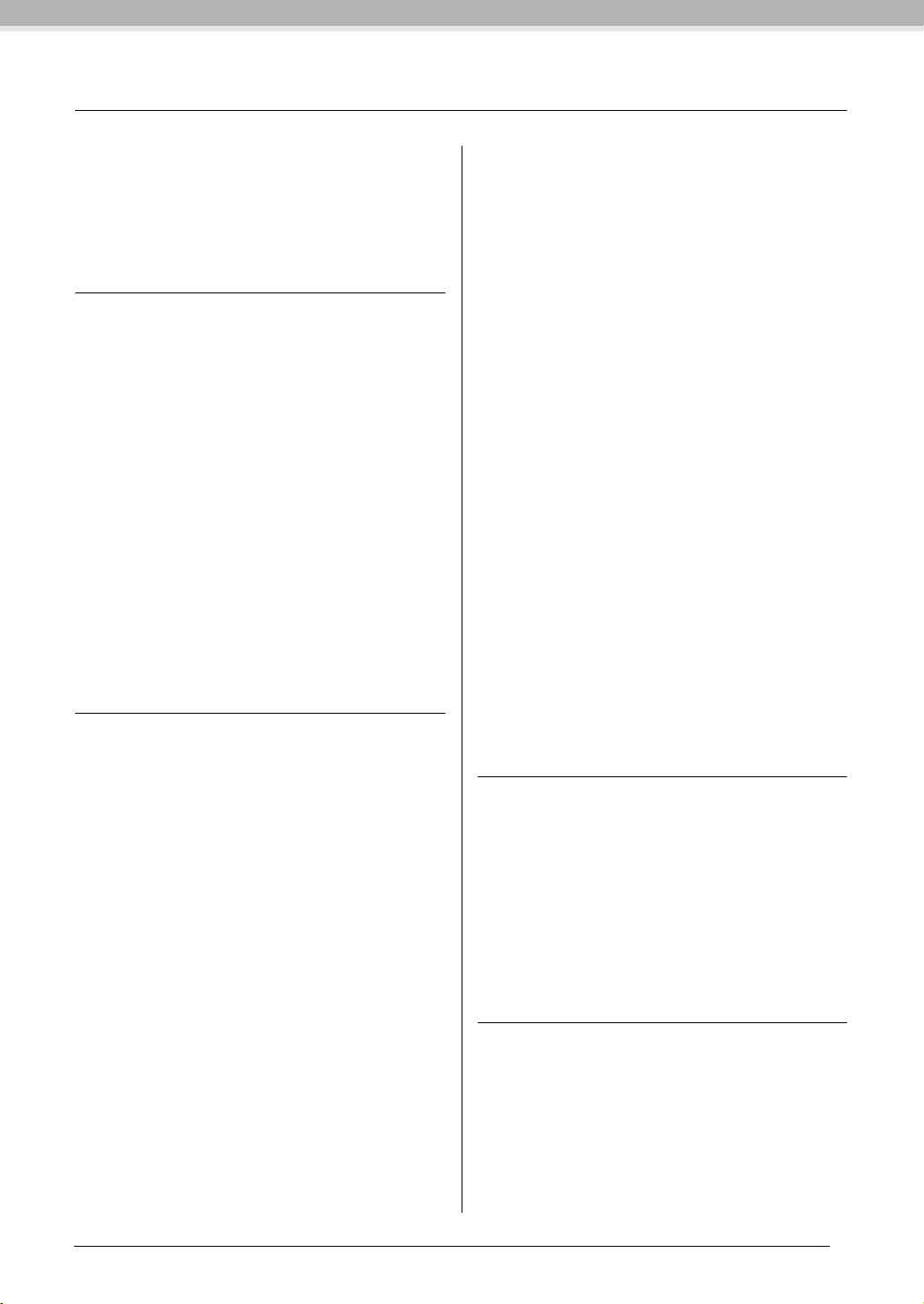
Содержание
ПРАВИЛА ТЕХНИКИ БЕЗОПАСНОСТИ.....4
УВЕДОМЛЕНИЕ....................................................6
Дополнительные принадлежности ..................... 7
Описание руководств............................................ 7
Основные возможности .......................................8
Введение
Панель управления и разъемы ..........................10
Краткое знакомство:
использование Clavinova как фортепиано .......12
Включение питания........................................................12
Пюпитр..............................................................................13
Фиксатор для нот............................................................14
Настройка контрастности экрана — регулятор
[CONTRAST]....................................................................14
Настройка громкости — регулятор [MASTER
VOLUME] .........................................................................14
Использование наушников ..........................................15
Реалистичный эффект резонанса деки —
[S. BOARD SPEAKER] ....................................................15
Использование педалей.................................................16
Использование метронома —
METRONOME [ON/OFF] .............................................17
Реакция на силу нажатия ..............................................17
Введение в органы управления ...................................18
Техническое обслуживание................................ 19
Дополнительные функции
Выбор звучания различных музыкальных
инструментов (тембры).......................................20
Выбор тембров ................................................................20
Прослушивание демонстрационных композиций
тембров..............................................................................21
Обогащение и индивидуальная настройка звучания —
[BRILLIANCE]/[REVERB]/[CHORUS].......................23
Одновременная игра двумя тембрами —
режим Dual (наложение тембров) ..............................24
Задание диапазона клавиатуры и игра с двумя
различными тембрами (режим Split) .........................25
Воспроизведение композиций........................... 27
Воспроизведение композиции ....................................27
Полезные функции воспроизведения .......................30
Воспроизведение партии одной руки — функция
отмены партии (MIDI-композиции) .........................31
Функция повтора (MIDI-композиции) .....................32
Запись собственного исполнения......................33
Способ записи..................................................................33
Запись без определения партии (формат данных
MIDI-/аудиокомпозиций) ............................................34
Многодорожечная запись определенных партий
(MIDI-композиции) .......................................................36
Другие методы записи ...................................................37
Работа с файлами композиций —
[FILE/SONG SETTING] ....................................... 41
Основная последовательность действий
с файлами......................................................................... 42
Удаление файлов — «Delete»....................................... 43
Переименование файлов — «Rename» ..................... 43
Копирование файлов — «Copy» ................................. 44
Перемещение файлов — «Move»................................ 45
Создание папок на USB-устройстве хранения
данных — «MakeFolder» ............................................... 45
Форматирование USB-устройства хранения
данных — «Format» ....................................................... 46
Преобразование MIDI-композиции в
аудиокомпозицию во время воспроизведения —
«MIDItoAUDIO»............................................................. 46
Подтверждение свободного и общего объема памяти
на USB-устройстве хранения данных —
«DriveProperty» ............................................................... 47
Автоматический выбор композиции при
подключении USB-устройства хранения данных —
«SongAutoOpen» ............................................................. 48
Изменение типа символов на экране —
«CharacterCode».............................................................. 48
Подключения ....................................................... 49
Разъемы ............................................................................ 49
Подключение USB-устройства
хранения данных............................................................ 51
Подключение к компьютеру ....................................... 52
Подключение внешних MIDI-устройств ................. 53
Детальная настройка
Список параметров .............................................54
Настройки записи и воспроизведения по
умолчанию — [FILE/SONG SETTING] .............. 57
Тонкая настройка метронома —
METRONOME [SETTING] .................................. 60
Детальная настройка тембров —
[VOICE SETTING] ............................................... 61
Детальная настройка акустических
эффектов............................................................... 67
Прочие настройки — [FUNCTION] .................. 68
Приложение
Список встроенных тембров (подробный) ......75
Список сообщений .............................................. 78
Устранение неполадок ........................................ 81
Сборка и разборка фортепиано Clavinova........ 82
Технические характеристики............................. 87
Дополнительные принадлежности ................... 88
Предметный указатель........................................ 89
Содержание
9
Page 10
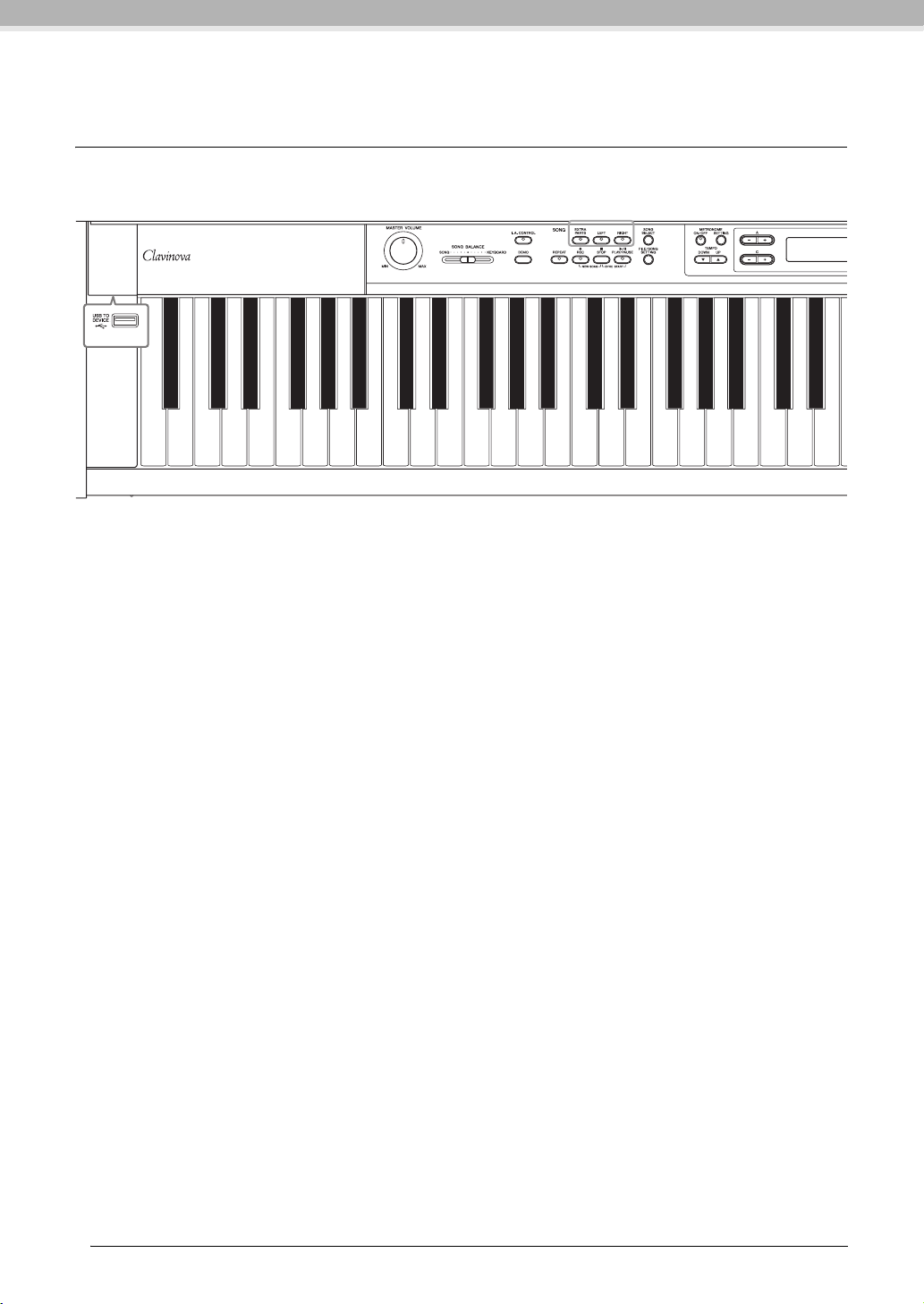
Введение
A-1 B-1 C0 D0 E0 F0 G0 A0 B0 C1 D1 E1 F1 G1 A1 B1 C2 D2 E2 F2 G2 A2 B2 C3 D3 E3
E
2
35689!
44 77 &*)) @@
$$
##
%
^(
Панель управления и разъемы
Панель управления
1 [P] Выключатель питания.......................... стр. 13
2 Колесо [MASTER VOLUME] ........................ стр. 14
Для регулировки громкости звука используйте этот набор.
3 Ползунок [SONG BALANCE]....................... стр. 40
Регулировка баланса громкости воспроизведения
композиции и громкости игры на клавиатуре.
4 Кнопка [I. A. CONTROL] ............................. стр. 14
Автоматическая регулировка тональности в зависимости
от громкости.
5 Кнопка [DEMO] ............................................ стр. 21
Демонстрационное воспроизведение (доступно для
каждой группы тембров).
6 Кнопка [REPEAT] ......................................... стр. 32
Повторное воспроизведение одной композиции или
установка диапазона (в долях) в пределах композиции для
повторного воспроизведения.
7 Кнопки [RIGHT], [LEFT], [EXTRA PARTS]
....................................................................стр. 31, 36
Включение/выключение определенных партий
определенных композиций.
8 Кнопка [REC] ................................................ стр. 33
Запись собственного исполнения.
9 Кнопки [PLAY/PAUSE], [STOP]................... стр. 28
Воспроизведение предустановлнных, записанных
композиций и т.д.
) Кнопка [SONG SELECT]..........................стр. 27, 34
Выбор композиции для воспроизведения или
редактирования.
! Кнопка [FILE/SONG SETTING]................... стр. 41
Работа с файлами композиций. Тонкая настройка записи и
воспроизведения композиций.
@ Кнопки METRONOME [ON/OFF], METRONOME
[SETTING].................................................стр. 17, 60
Использование функций метронома.
# Кнопки TEMPO [UP] [DOWN].................... стр. 17
Изменение темпа (скорости) композиции и метронома.
$ Кнопки A — D [–] [+], экран ........................стр. 18
Выбор пунктов или настройка значений в соответствующей
позиции экрана при помощи кнопок A—D.
% Регулятор [CONTRAST]............................... стр. 14
Настройка контрастности экрана.
^ Кнопка [EXIT] ............................................... стр. 18
Нажатие этой кнопки приводит к возврату на экран тембра
(основному экрану последовательности действий).
& Кнопки групп тембров ................................. стр. 20
Выбор тембров.
* Кнопка [VOICE SETTING]........................... стр. 61
Детализированная настройка звучания тембра и эффектов.
( Кнопка [SPLIT].............................................. стр. 25
Проигрывание партий правой и левой руки в разных
тембрах.
A Кнопки [REVERB], [CHORUS].................... стр. 23
Добавление к звучанию эффектов реверберации и хоруса.
B Кнопки BRILLIANCE [MELLOW] [BRIGHT]
......................................................................... стр. 23
Настройка яркости звука.
C Кнопка [S. BOARD SPEAKER]..................... стр. 15
Включение или отключение динамика резонансного
эффекта деки GP.
D Кнопка [FUNCTION].................................... стр. 68
Детальная настройка таких параметров, как
чувствительность к нажатию на клавиатуру, тонкая
регулировка высоты звука или параметров MIDI.
E Контакт [USB TO DEVICE].......................... стр. 51
Служит для соединения инструмента с USB-устройством
хранения данных. Позволяет сохранять записанную
композицию на подключенном устройстве и
воспроизводить композицию с подключенного устройства.
Введение
10
Панель управления и разъемы
Page 11
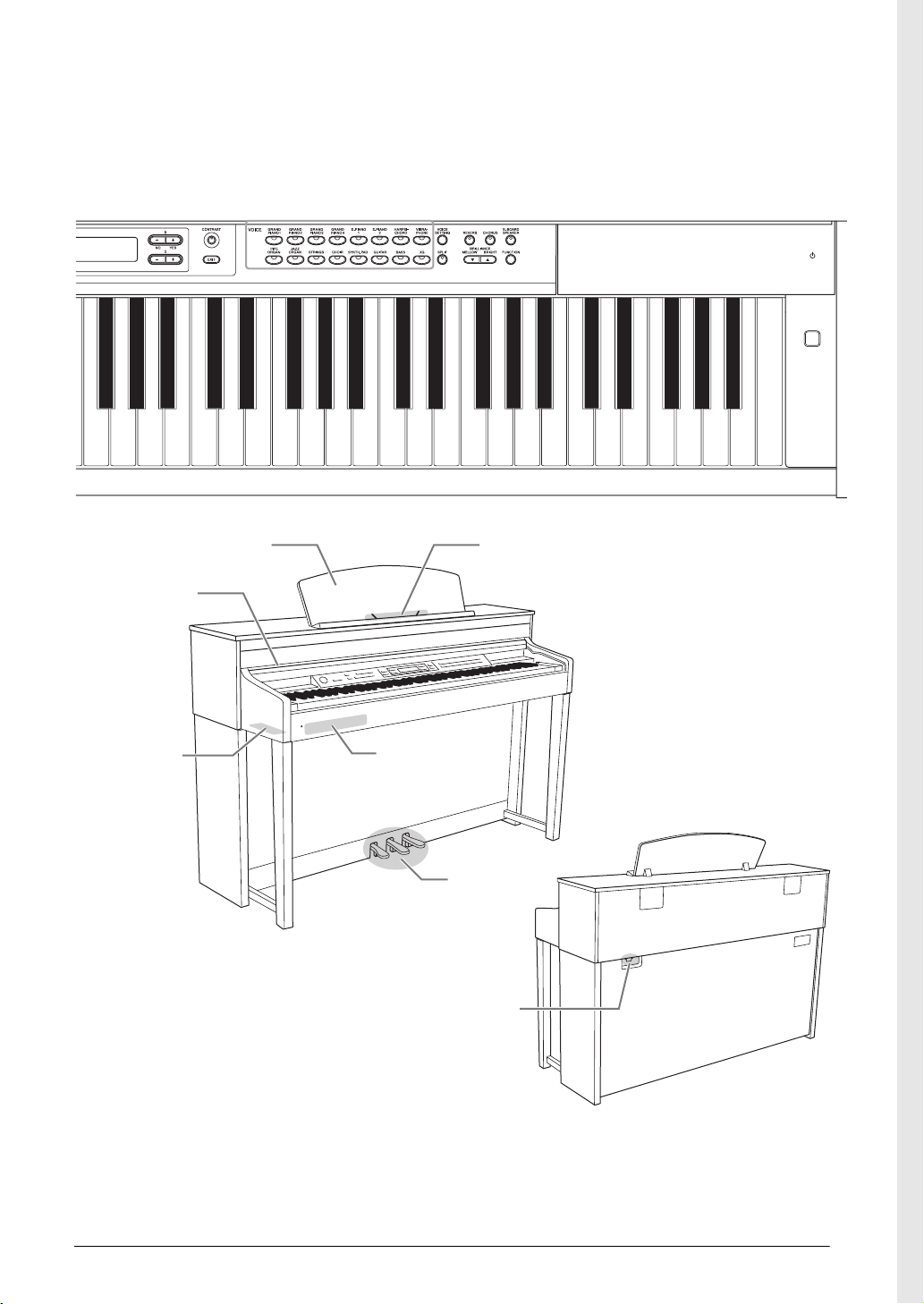
1
%%
^^ ((AABBCCDD
Пюпитр
(стр. 13)
Фиксаторы для нот
(стр. 14)
Крышка
клавиатуры
(стр. 12, 13).
Разъемы
[PHONES]
(стр. 15)
Панель контактов
(стр. 49)
Педали
(стр. 16)
Разъем [AC IN]
(стр. 12)
Задняя часть
Панель управления и разъемы
Введение
11
Page 12
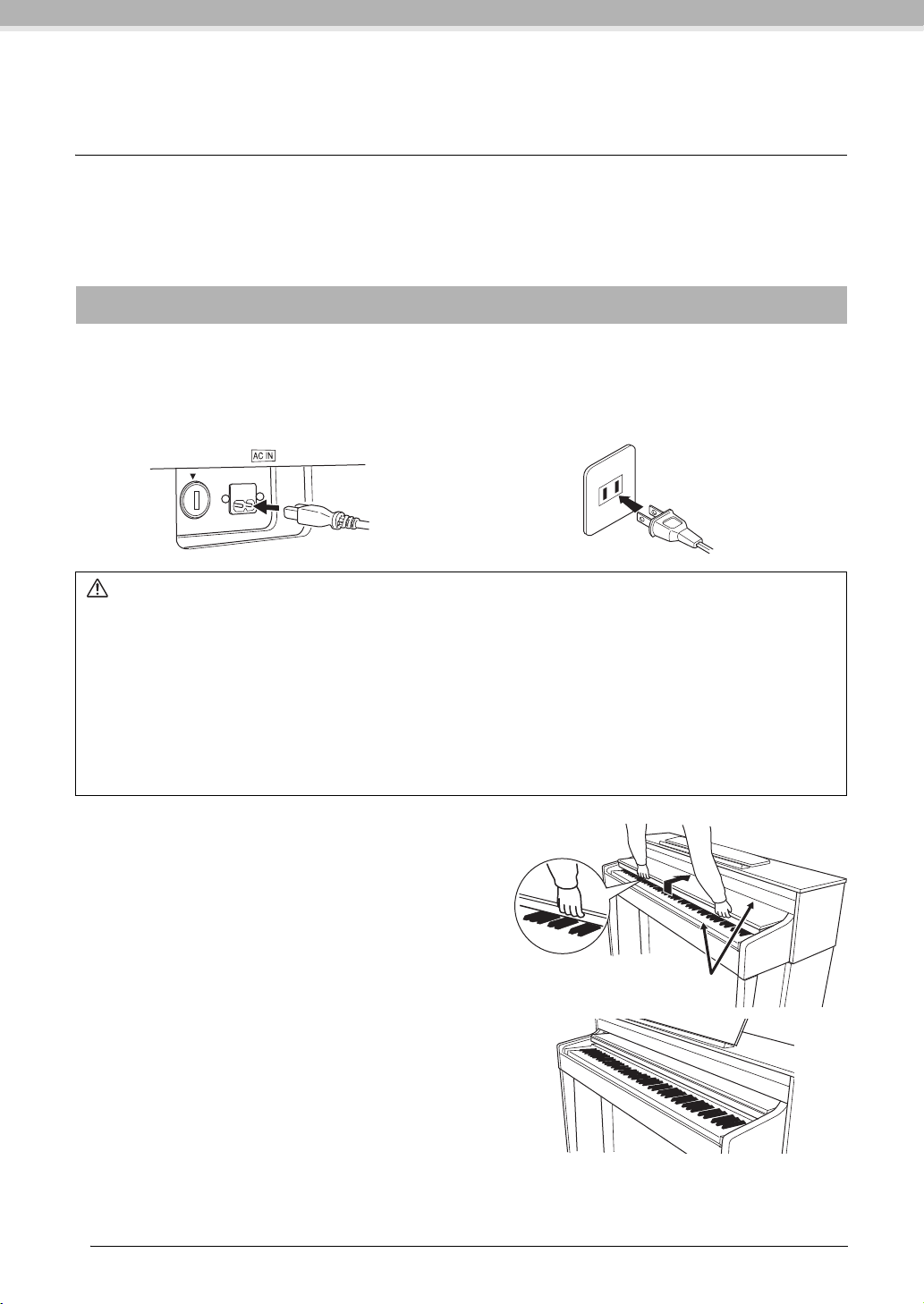
Краткое знакомство: использование Clavinova
1-1
1-2
(Форма вилки зависит
от страны.)
Открывая и закрывая крышку,
не повредите пальцы.
как фортепиано
Благодаря полному набору педалей и выразительной клавиатуре играть на этом инструменте можно так же,
как на настоящем акустическом фортепиано. В этом разделе описана несложная процедура подготовки
инструмента к игре. Здесь также поясняется использование встроенного метронома, помогающего
упражняться. в качестве вправочного материала в освоении инструмента мы приложили сборник партитур
50 greats for the Piano.
Включение питания
1. Подсоедините кабель питания.
Сначала вставьте вилку кабеля питания в разъем на инструменте, затем подсоедините другой конец кабеля
к соответствующей розетке электросети. Изображение позиции разъема [AC IN] приведено в разделе «Панель
управления и разъемы» (стр. 11). В некоторых странах в комплект поставки может входить адаптер для
подключения к розеткам с другим расположением контактов.
ПРЕДУПРЕЖДЕНИЕ
• Убедитесь, что напряжение, используемое в данном регионе, подходит для питания инструмента (допустимое
напряжение указано на нижней панели инструмента). В некоторых случаях инструмент может быть снабжен
переключателем напряжения, который расположен рядом с разъемом AC IN. Убедитесь в том, что положение
переключателя соответствует напряжению, используемому в вашем регионе. Подключение инструмента к
неподходящему источнику питания может серьезно повредить его электросхемы и даже привести к поражению током!
• Используйте только кабель питания из комплекта поставки инструмента. При потере или повреждении кабеля
свяжитесь с дилером корпорации Yamaha для его замены. Использование неподходящего кабеля может привести
к пожару и поражению током!
• Тип кабеля питания, поставляемого с инструментом, может быть различным в зависимости от страны, где совершена
покупка. (В некоторых странах в комплект поставки может входить переходник для подключения к розеткам с другим
расположением контактов.) НЕ вносите изменения в конструкцию вилки кабеля, поставляемого с этим инструментом.
Если вилка не входит в розетку, вызовите специалиста-электрика для установки розетки необходимого типа.
2. Откройте крышку клавиатуры.
Слегка приподнимите крышку, затем надавите и
задвиньте ее до упора, чтобы были видны клавиатура и
кнопки на панели. В этом состоянии можно выполнять
различные операции с панелью, например выбирать
тембр и включать режим записи/воспроизведения
композиций, а также играть на клавиатуре.
Крышку клавиатуры можно приоткрыть и так, чтобы
была доступна лишь клавиатура. При этом «электронные»
органы на панели скрыты от глаз и создается ощущение
игры на настоящем акустическом фортепиано.
Введение
12
Краткое знакомство: использование Clavinova как фортепиано
Page 13
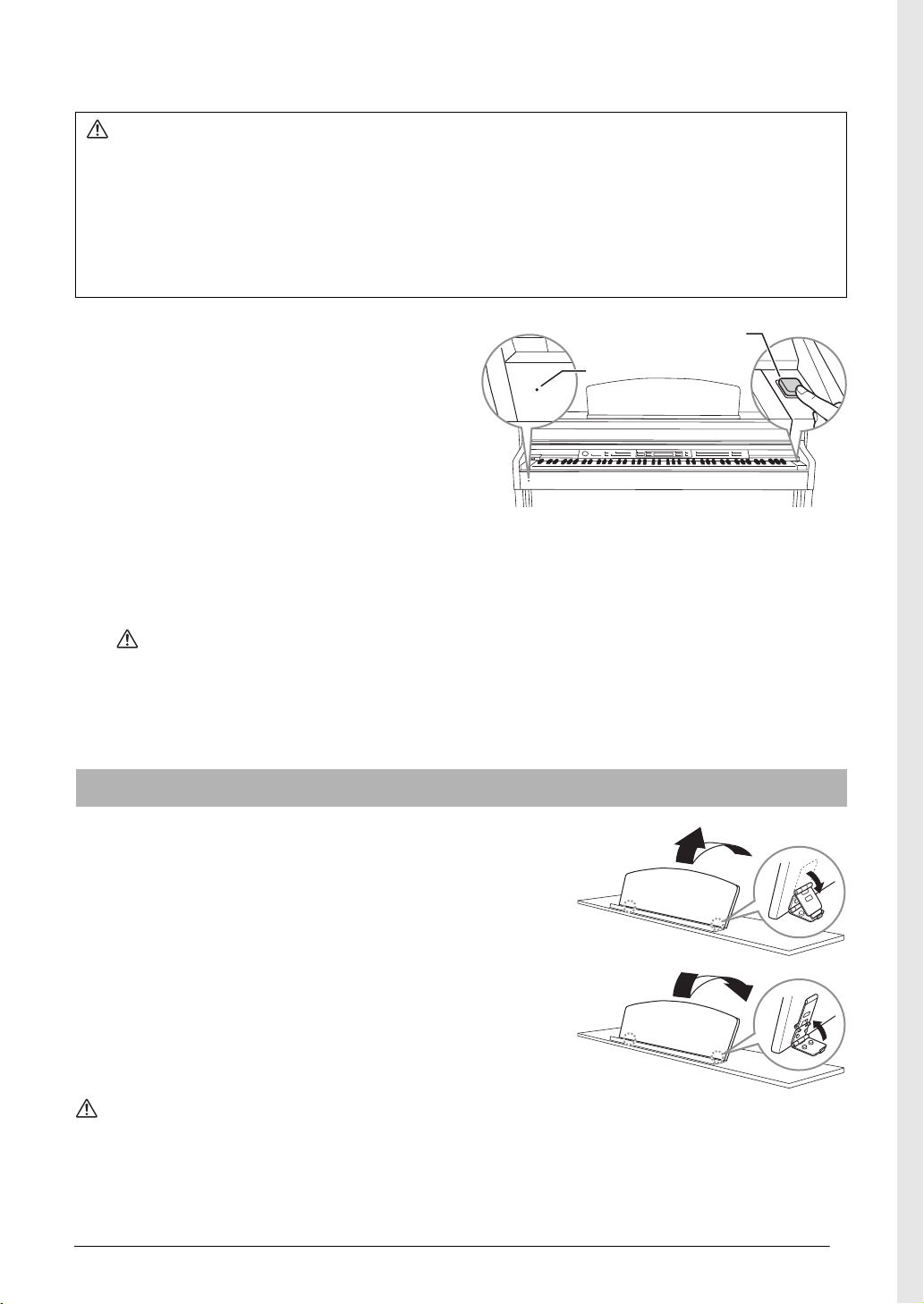
ВНИМАНИЕ!
Загорится
индикатор питания.
Выключатель питания
• Не кладите на крышку клавиатуры металлические предметы или бумагу. Когда крышка открыта, мелкие предметы
могут попасть внутрь корпуса, и тогда извлечь их будет практически невозможно. Это может привести к поражению
током, а также к короткому замыканию, пожару и другим серьезным повреждениям инструмента.
• Открывая и закрывая крышку, удерживайте ее обеими руками. Не отпускайте крышку, пока она не откроется или не
закроется полностью. Будьте осторожны (особенно если рядом дети), чтобы не защемить свои или чужие пальцы
между крышкой и корпусом.
УВЕДОМЛЕНИЕ
Перед тем как закрыть крышку клавиатуры, отключите дополнительное USB-контакт хранения данных от порта [USB TO DEVICE]. Если
закрыть крышку с подключенным устройством, можно его повредить.
3. Для включения питания нажмите
выключатель [P].
Включится подсветка экрана в центре передней
панели и индикатор питания, находящийся на корпусе
ниже левого края клавиатуры.
4. Для настройки громкости используйте
набор [MASTER VOLUME].
Отрегулируйте громкость во время игры на клавиатуре. Подробнее см. в разделе «Настройка громкости —
регулятор [MASTER VOLUME]» на стр. 14.
5. Для выключения питания по окончании использования инструмента нажмите
выключатель [P].
Экран и индикатор питания погаснут.
ВНИМАНИЕ!
Даже если инструмент выключен, он продолжает потреблять электроэнергию в минимальных количествах.
Отключайте инструмент от разъема переменного тока адаптера питания, если он не используется в течение
длительного времени, а также во время грозы.
6. Закройте крышку клавиатуры.
Потяните крышку на себя и осторожно опустите на клавиатуру.
Пюпитр
Подъем пюпитра:
1. Выдвиньте пюпитр вверх на себя, насколько это возможно.
2. Опустите металлические фиксаторы справа и слева на
обратной стороне пюпитра.
3. Наклоните пюпитр назад так, чтобы он опирался на
фиксаторы.
Опускание пюпитра:
1. Наклоните пюпитр на себя, насколько это возможно.
2. Поднимите металлические фиксаторы (на обратной
стороне пюпитра).
3. Осторожно наклоняйте пюпитр назад, пока он полностью
не ляжет на место.
ВНИМАНИЕ!
Не используйте пюпитр, когда он поднят наполовину. Поднимая или опуская пюпитр, не отпускайте его до тех пор, пока не
поднимете или не опустите до конца.
Введение
Краткое знакомство: использование Clavinova как фортепиано
13
Page 14
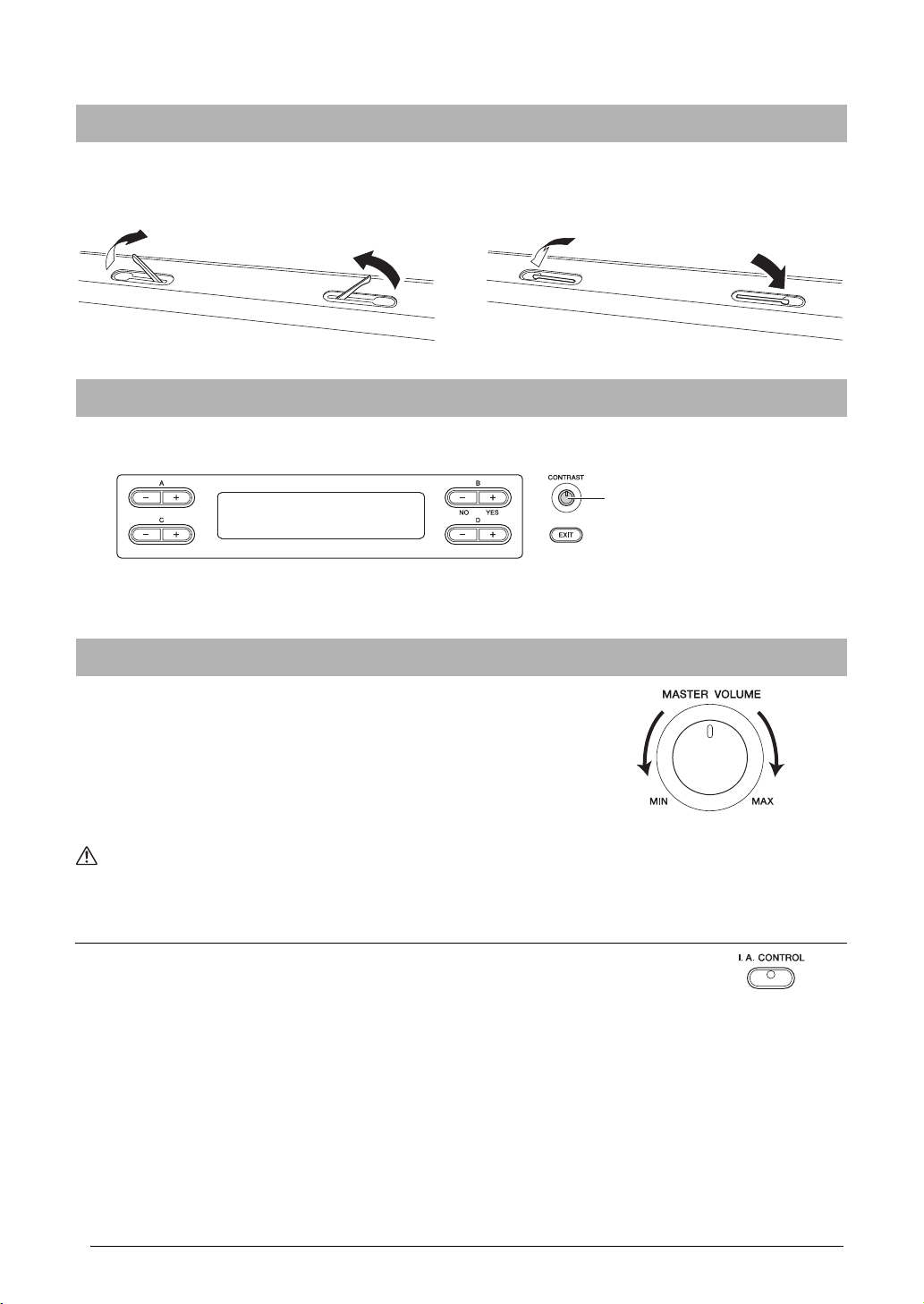
Фиксатор для нот
Поднятие скобок Опускание скобок
Для регулировки контрастности
экрана поверните эту ручку.
Увеличение
уровня.
Уменьшение
уровня.
Эти фиксаторы-скобки удерживают страницы нот на месте.
Настройка контрастности экрана — регулятор [CONTRAST]
Можно настроить контрастность экрана с помощью регулятора [CONTRAST], расположенного справа от
экрана.
CONTRAST
Разница между яркими и темными областями.
Настройка громкости — регулятор [MASTER VOLUME]
Для настройки громкости используйте набор [MASTER VOLUME],
расположенный в левой части панели. Во время настройки нажимайте
какие-нибудь клавиши, чтобы слышать громкость звука.
Регулятор MASTER VOLUME:
Уровень громкости всей клавиатуры
ПРИМЕЧАНИЕ
Набор [MASTER VOLUME] изменяет также уровень выходного сигнала для разъема
наушников [PHONES] и разъема AUX OUT.
ВНИМАНИЕ!
Не используйте инструмент при высокой громкости длительное время. Это может привести к ухудшению слуха.
I.A. Control (интеллектуальное регулирование качества звука)
I.A. Control — это функция автоматической подстройки и регулирования качества
звука в соответствии с общей громкостью инструмента. Даже при малой громкости
она позволяет четко слышать и низкие, и высокие звуки.
Нажатие кнопки [I.A. CONTROL] поочередно включает и выключает функцию.
Включенное состояние функции индицируется горящим индикатором. Функция I.A. Control действует только
для звука, выводимого через динамики инструмента. Также можно настроить глубину функции I.A. Control.
Подробную информацию см. в разделе «Детальная настройка акустических эффектов» на стр. 67.
14
Введение
Краткое знакомство: использование Clavinova как фортепиано
Page 15
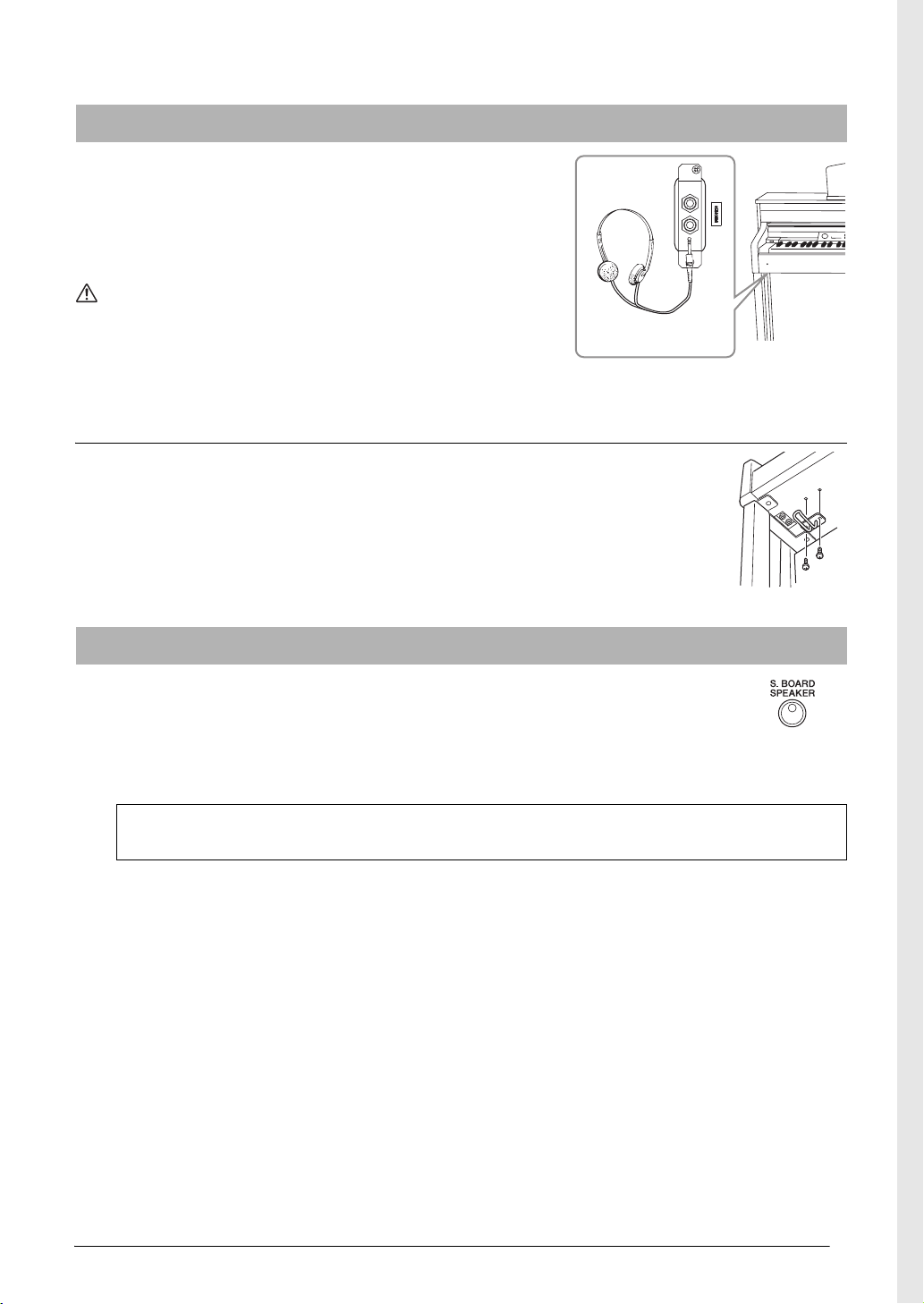
Использование наушников
Вид снизу
Разъем стандартных
стереонаушников
Подсоедините наушники к одному из разъемов [PHONES]. Если к
любому из разъемов [PHONES] подключены наушники,
внутренние динамики автоматически отключаются.
Предусмотрено два разъема [PHONES]. К ним можно подключать
две стандартные гарнитуры стереонаушников (если используется
только одна пара наушников, ее можно подсоединять к любому из
разъемов).
ВНИМАНИЕ!
Не используйте наушники при высоком уровне громкости длительное
время. Это может привести к потере слуха.
Дополнительные наушники
Наушники Yamaha HPE-160
Крючок для наушников
На крючок можно вешать наушники. Чтобы закрепить крючок для наушников,
используйте два винта (4 x 10 мм) из комплекта, как показано на рисунке.
УВЕДОМЛЕНИЕ
Не вешайте на этот крючок ничего, кроме наушников, иначе можно повредить инструмент или
крючок.
Реалистичный эффект резонанса деки — [S. BOARD SPEAKER]
Специальная система динамиков, расположенная на тыльной стороне корпуса, реалистично
воспроизводит реверберацию и пространственный эффект звучания деки настоящего рояля.
Для включения и отключения этой функции используйте кнопку [S. BOARD
SPEAKER].
Когда эта функция активна, лампа горит.
Для оптимальной работы функции резонансного динамика GP инструмент нужно расположить так, чтобы
тыльная сторона отстояла от стены на 1—2 см.
Также можно задать глубину эффекта резонансного динамика GP. Подробнее см. в разделе «Детальная
настройка акустических эффектов» на стр. 67.
Введение
Краткое знакомство: использование Clavinova как фортепиано
15
Page 16
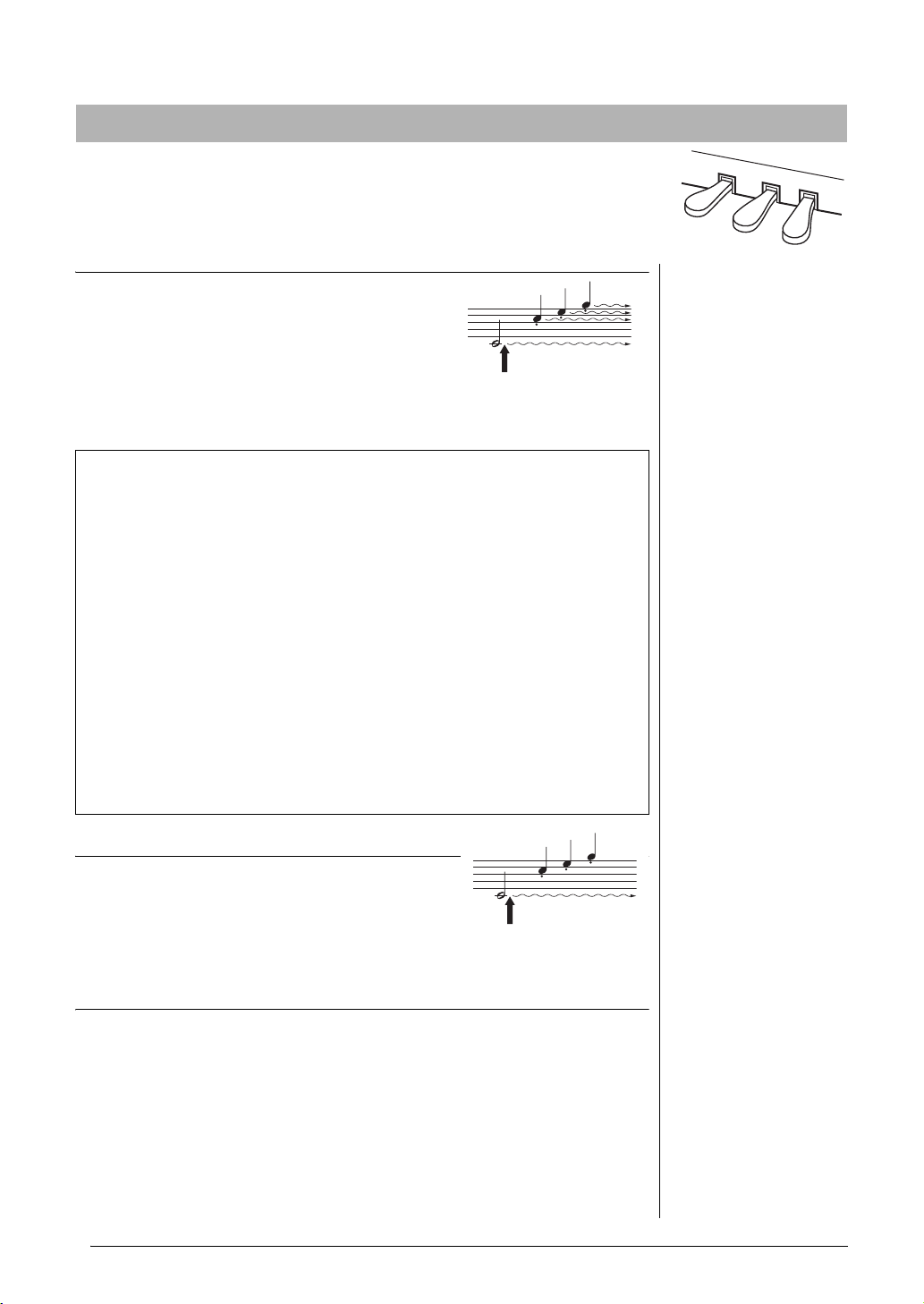
Использование педалей
Если нажать правую педаль,
все проигрываемые ноты
будут звучать дольше, пока
вы не отпустите педаль.
ПРИМЕЧАНИЕ.
Пояснение отдельных
тембров Grand Piano, для
которых может применяться
сустейн-сэмплирование , см. в
разделе «Список встроенных
тембров (подробный)» на
стр. 75.
ПРИМЕЧАНИЕ.
Каждой из педалей можно
назначать другие функции
посредством параметров
RPedalFunc, CPedalFunc и
LPedalFunc, доступных в
Настройке тембра (стр. 65).
ПРИМЕЧАНИЕ.
При нажатой педали
состенуто (средней педали)
тембры групп [PIPE ORGAN],
[JAZZ ORGAN], [STRINGS],
[CHOIR] и некоторые тембры
группы [XG] могут звучать
непрерывно без затухания
после отпускания клавиши.
ПРИМЕЧАНИЕ.
Средней или левой педали
можно назначить функцию
кнопки [PLAY/PAUSE] на
панели управления при
помощи настройки PedalPlay/
Pause (стр. 70).
ПРИМЕЧАНИЕ.
При отгрузке с завода педали
накрыты виниловыми
чехлами. Для полноценного
использования правой
педали с обратной связью
(GP Responsive Damper Pedal)
снимите с нее чехол.
Если нажать педаль
состенуто в то время, когда
нажаты клавиши, эти ноты
будут звучать, пока вы не
отпустите педаль.
Этот инструмент оснащен тремя педалями: левой педалью (для
приглушенного звука), педалью состенуто (средняя) и правой педалью.
Правая педаль
Если вы нажимаете правую педаль, звуки длятся
дольше. Если выбран один из тембров Grand Piano, то
нажатие на правую педаль приводит в действие
сустейн-сэмплы для точного воспроизведения
уникального резонанса деки и струн акустического
рояля. Можно установить глубину сустейнсэмплирования (стр. 71).
Функция полупедали
В инструменте также имеется функция, воспроизводящая эффект полупедали, при
котором правая педаль нажимается не до конца. В этом положении (в настоящем
фортепиано) педаль только частично приглушает струны. Функция полупедали в
инструменте Clavinova позволяет утонченно и выразительно управлять демпфирующим
эффектом, внося тончайшие нюансы в исполнение. Она также дает возможность точно
контролировать точку, в которой начинает проявляться демпфирующий эффект педали.
(См. раздел «Другие настройки — [FUNCTION]» на стр. 70.)
Педаль GP Responsive Damper Pedal
Правая педаль этого инструмента — демпферная педаль с обратной связью (GP
Responsive Damper Pedal). Эта специальная педаль обеспечивает более точную
тактильную обратную связь при нажатии, приближаясь к педали настоящего рояля.
Она позволяет физически чувствовать точку полупедали и облегчает использование
эффекта половинного нажатия педали по сравнению с другими педалями.
Поскольку ощущение при нажатии зависит от конкретных условий, включая
позицию установки инструмента, то необходимо установить точку полупедали в
желаемое положение (стр. 70).
Педаль состенуто (средняя)
Если взять ноту или аккорд на клавиатуре и нажать на
педаль состенуто (среднюю), пока клавиши нажаты,
эти ноты будут длиться, пока вы не отпустите педаль.
Последующие ноты не удлиняются.
Педаль для приглушенного звучания
(левая)
Пока нажата левая педаль, громкость проигрываемых нот будет приглушена, а
тембр слегка изменен. На ноты, которые в момент нажатия левой педали (для
приглушенного звука) уже звучали, эта педаль не влияет. Чтобы использовать этот
эффект, сыграйте ноты после нажатия педали.
Помните, что в зависимости от выбранного тембра левая педаль (для
приглушенного звука) может выполнять функции, отличные от приглушенного
звучания. При выбранном тембре Jazz Organ или Mellow Organ нажатие и
отпускание этой педали вызывает переключение между быстрым и медленным
вращением динамика (см. параметр RotarySpeed на стр. 64). При выбранном тембре
Vibraphone эта педаль вызывает включение и отключение вибрато (параметр
VibeRotorOnOff на стр. 64).
Введение
16
Краткое знакомство: использование Clavinova как фортепиано
Page 17
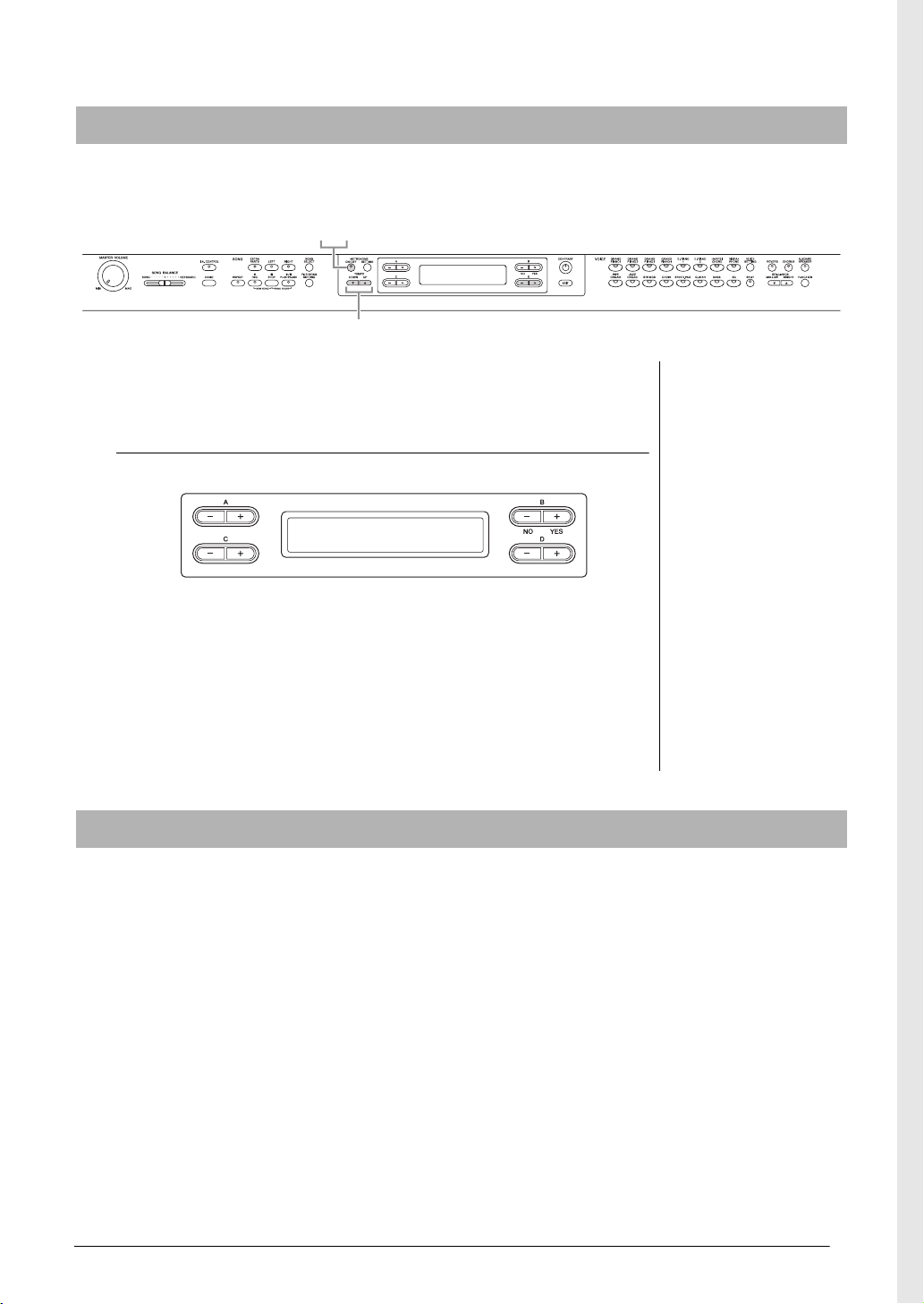
Использование метронома — METRONOME [ON/OFF]
12
кнопки TEMPO [DOWN] [UP]
ПРИМЕЧАНИЕ.
С помощью кнопки
METRONOME [SETTING] (стр.
60) можно задать тактовый
размер (темп), громкость и
звук метронома.
Tempo
120
В инструмент встроен метроном (устройство, задающее темп), который удобно использовать для
упражнений.
1. Для запуска метронома нажмите кнопку METRONOME
[ON/OFF].
Регулировка темпа
Кнопками TEMPO [DOWN] или [UP] вызовите экран регулировки темпа.
Для регулировки темпа: (5—500 ударов/мин) пользуйтесь кнопками TEMPO
[DOWN][UP] или D [–][+]. Для возврата к настройке темпа по умолчанию (120)
одновременно нажмите кнопки [DOWN] и [UP] или D [–] и [+].
Для возврата к экрану тембров нажмите кнопку [EXIT].
2. Для остановки метронома нажмите кнопку METRONOME
[ON/OFF].
Реакция на силу нажатия
Можно задать реакцию на силу нажатия (определить, как будет изменяться звук в зависимости от силы
нажатия на клавишу). Эту настройку необходимо отрегулировать с учетом конкретного тембра,
используемого при игре на инструменте, или конкретной исполняемой композиции. Процедура
настройки поясняется в разделе «Другие настройки [FUNCTION]» на стр. 68.
Введение
Краткое знакомство: использование Clavinova как фортепиано
17
Page 18
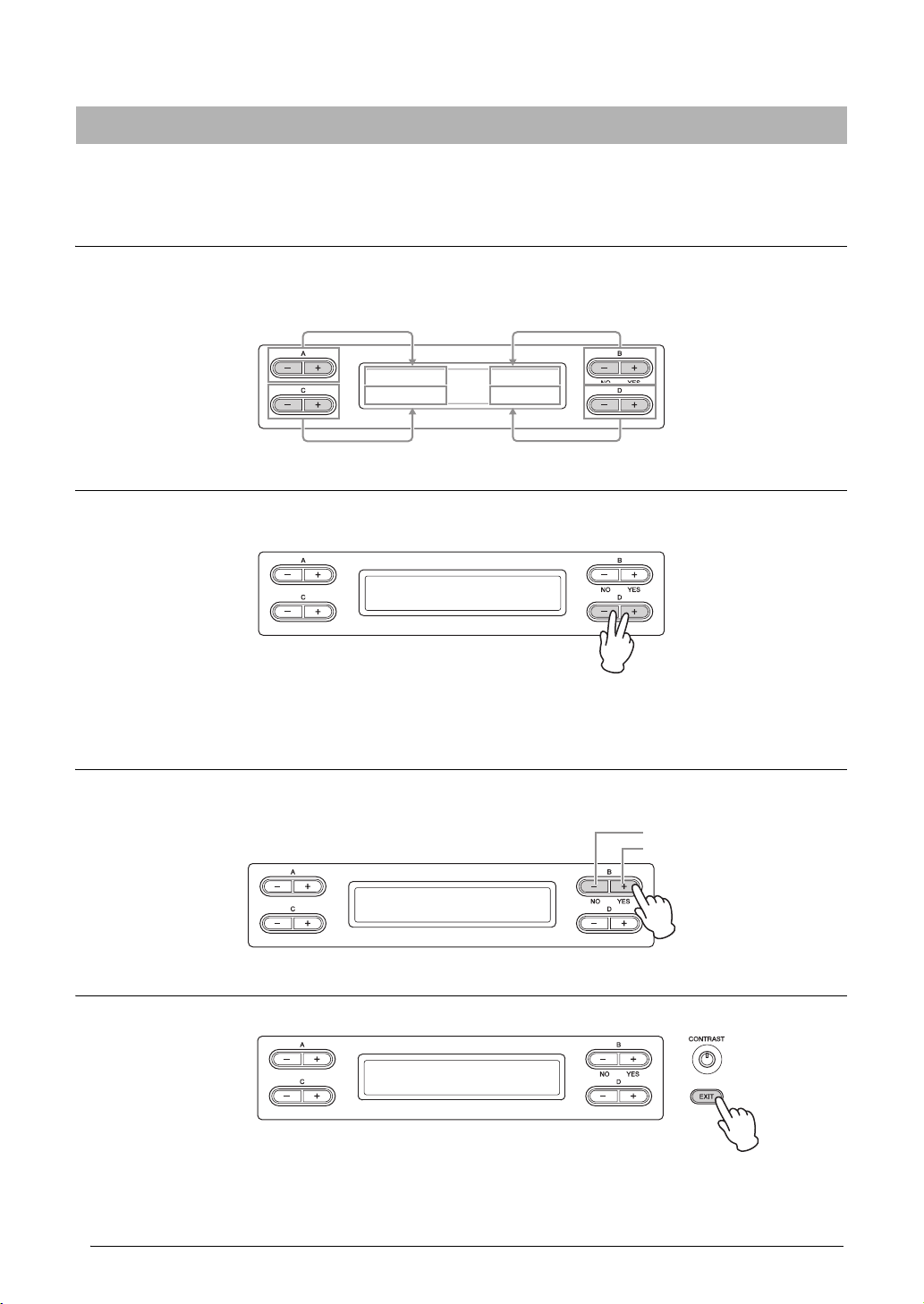
Введение в органы управления
GrandPiano Harpsi. 8'
Vibraphone WoodBass
MetronomeVolume
82
Format Start?
_
>
USB1
NO: отмена
YES: выполнение
Grand Piano
Инструмент имеет множество кнопок и регуляторов, в которых поначалу сложно сориентироваться.
Однако усвоив основные операции, вы поймете, что инструментом очень легко пользоваться.
Выбор элемента или параметра и изменение его значения
У каждой функции может быть несколько элементов или параметров, из которых можно выбирать
нужные. Чтобы выбрать элемент или параметр, нажмите одну из кнопок A [–][+] — D [–][+]. Каждый
параметр на экране соответствует кнопке A [–][+] — D [–][+] рядом с ним.
Восстановление значений настроек по умолчанию
Если вы изменили значения параметров или настроек, исходные значения можно восстановить. Для этого
просто нажмите одновременно кнопки [–][+].
Кнопки TEMPO и BRILLIANCE имеют ту же форму, что и кнопки A [–][+] — D [–][+]. При одновременном
нажатии кнопок такой формы происходит сброс соответствующих значений и параметров.
Выполнение или отмена последовательности действий
Когда в верхнем правом углу экрана появится приглашение, нажмите кнопку B [+ (YES)] / B [– (NO)],
чтобы выполнить или отменить действие.
Возврат к экрану тембров (главному экрану последовательности действий)
После использования функции для выхода из нее нажмите кнопку [EXIT].
Введение
18
Краткое знакомство: использование Clavinova как фортепиано
Page 19
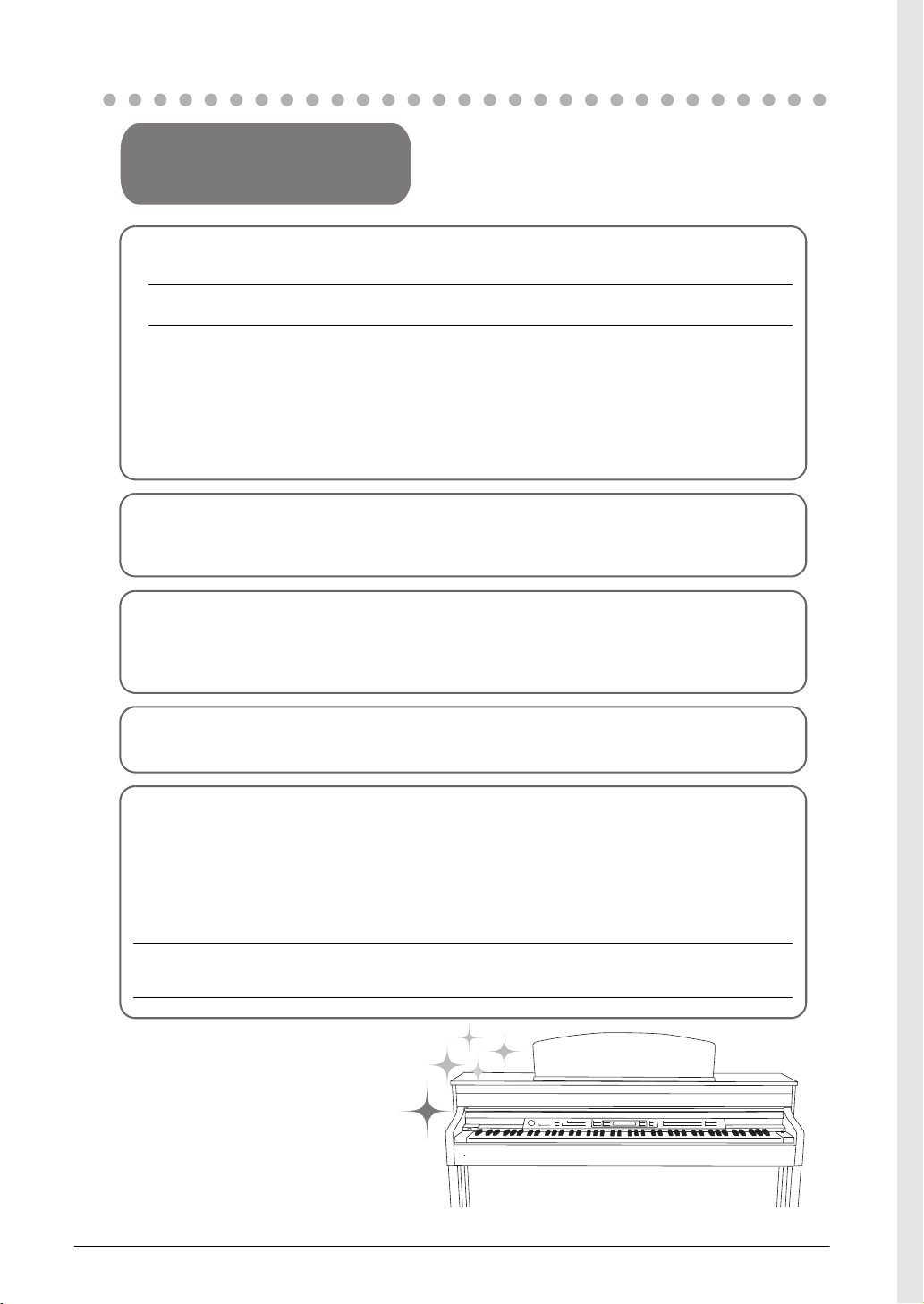
Техническое обслуживание
Для того чтобы содержать инструмент Clavinova в
оптимальном рабочем состоянии, рекомендуется
периодически выполнять следующие действия по
техническому обслуживанию инструмента:
Уход за инструментом и скамейкой
• Для чистки инструмента используйте мягкую сухую или слегка влажную ткань.
УВЕДОМЛЕНИЕ
Не используйте пятновыводители, растворители, жидкие очистители или чистящие салфетки с пропиткой.
При чистке моделей с полированными поверхностями аккуратно удаляйте пыль и грязь мягкой
салфеткой. Протирая инструмент, не прилагайте излишнего усилия, так как маленькие частицы грязи
могут поцарапать полированную поверхность.
Для поддержания блеска полированной поверхности нанесите на мягкую салфетку средство для
полировки корпусов фортепиано и роялей и протрите поверхность инструмента. Затем отполируйте
поверхность другой салфеткой. Перед использованием средств для полировки прочтите инструкцию
по применению.
• Регулярно затягивайте крепежные винты инструмента и скамейки.
Регулировка высоты скамейки
Высоту скамейки можно отрегулировать вращением рукоятки. При вращении по часовой стрелке
скамейка приподнимается. (При отпуске с завода рукоятка прочно зафиксирована.)
Чистка педалей
Как и на акустическом фортепиано, педали со временем могут потускнеть. Когда это произойдет,
используйте для полировки педалей специальное средство. Перед использованием этого средства
прочтите его инструкцию.
Настройка высоты звука
В отличие от акустического фортепиано, инструмент не нуждается в настройке. Он всегда прекрасно настроен.
Транспортировка
Перевозить инструмент можно вместе с другими вещами. Его можно перевозить как в собранном,
так и в разобранном виде (в котором он был при покупке). Клавиатуру следует перевозить в
горизонтальном положении. Не наклоняйте ее и не ставьте набок. Не подвергайте инструмент
воздействию чрезмерной вибрации или сильных ударов.
При транспортировке собранного цифрового фортепиано убедитесь, что все винты туго затянуты и
не были ослаблены при перемещении инструмента.
ПРИМЕЧАНИЕ
Для оптимального выполнения функции резонансного динамика GP инструмент нужно расположить так, чтобы
тыльная сторона отстояла от стены на 1—2 см.
Введение
Техническое обслуживание
19
Page 20
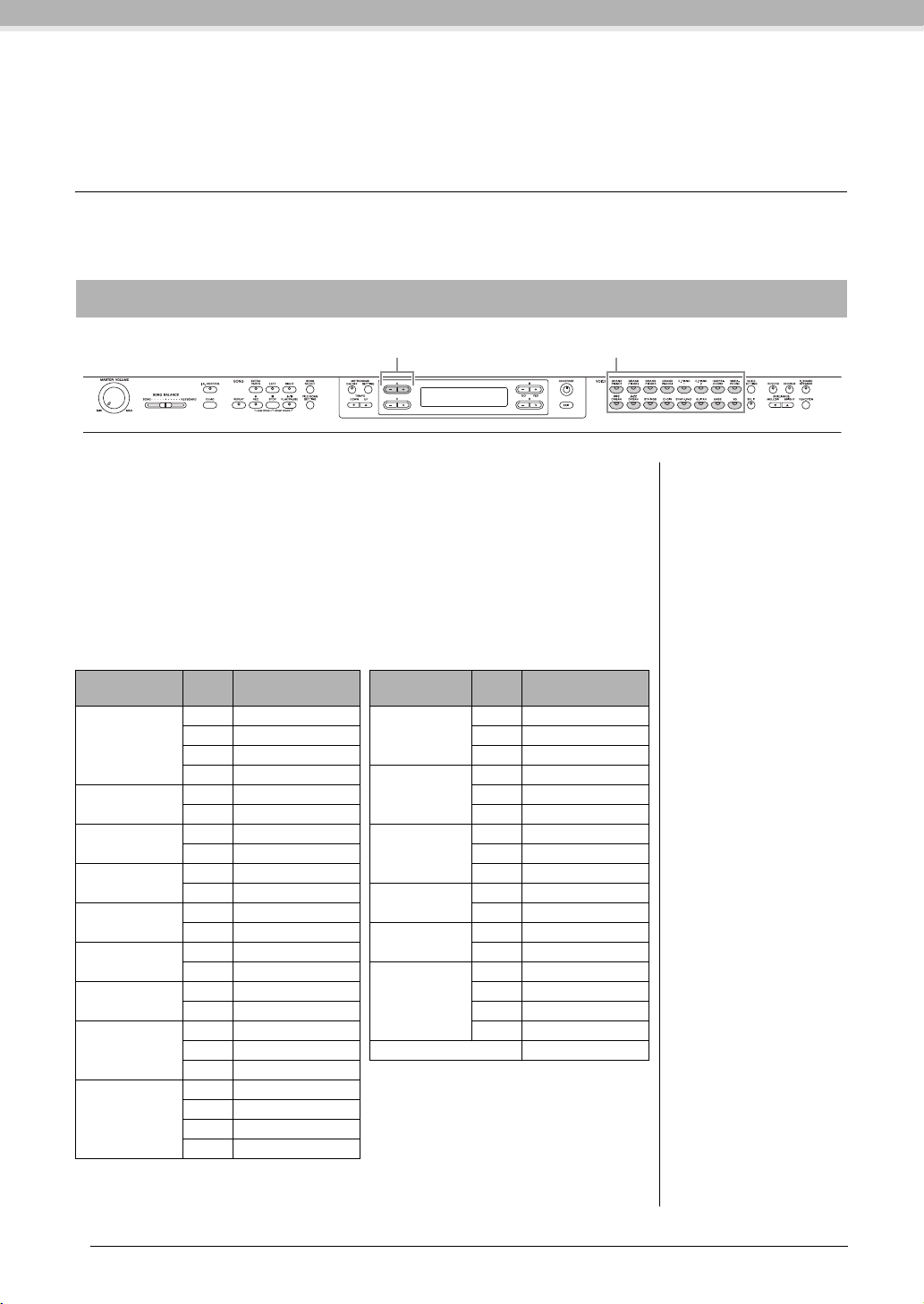
Дополнительные функции
12
кнопки групп тембров
ПРИМЕЧАНИЕ
Чтобы познакомиться с
характеристиками тембров,
можно прослушать
демонстрационные
композиции для каждой
группы тембров (стр. 21). За
более подробной
информацией о
характеристиках отдельных
встроенных тембров
обратитесь к разделу «Список
встроенных тембров
(подробный)» на стр. 75.
ПРИМЕЧАНИЕ
Настройка реакции на силу
нажатия (стр. 17) для
некоторых тембров не
действует. Пояснение
отдельных тембров, для
которых может применяться
реакция на силу нажатия, см.
в разделе «Список
встроенных тембров
(подробный)» на стр. 75.
Выбор звучания различных музыкальных инструментов (тембры)
В дополнение к потрясающе реалистичному звучанию фортепиано можно выбирать для игры другие
музыкальные инструменты, например орган или струнные.
Выбор тембров
1. Для выбора группы тембров нажмите одну из кнопок Voice
group.
2. Выберите тембр с помощью кнопок A [–]/[+].
См. приведенный ниже список встроенных тембров.
3. Играйте на клавиатуре.
Список встроенных тембров
Группа
тембров
GRAND PIANO1 1 Grand Piano JAZZ ORGAN 24 Jazz Organ
GRAND PIANO2 5 Mellow Grand 28 Synth Strings
GRAND PIANO3 7 Bright Grand CHOIR 30 Choir
GRAND PIANO4 9 Live Grand 32 Scat
E.PIANO1 11 DX E.Piano 34 Synth Pad 2
E.PIANO2 13 Stage E.Piano 36 Steel Guitar
HARPSICHORD 15 Harpsichord 8' 38 Bass & Cymbal
VIBRAPHONE 17 Vibraphone 40 Fretless Bass
PIPE ORGAN 20 Pipe Organ Principal
*Подробную информацию о тембрах XG см. в списке тембров XG (в полной версии перечня данных,
доступной для загрузки с сайта корпорации Yamaha).
Дополнительные функции
20
Выбор звучания различных музыкальных инструментов (тембры)
№ Название тембра
2 Ballad Grand 25 Rotary Organ
3 Rock Piano 26 Mellow Organ
4 HonkyTonk Piano STRINGS 27 Strings
6 Warm Grand 29 Slow Strings
8 Pop Grand 31 Slow Choir
10 Dynamic Grand SYNTH.PAD 33 Synth Pad 1
12 Synth Piano GUITAR 35 Nylon Guitar
14 Vintage E.Piano BASS 37 Wood Bass
16 Harpsichord 8'+4' 39 Electric Bass
18 Marimba XG Тембр XG
19 Celesta
21 Pipe Organ Tutti
22 Pipe Organ Flute 1
23 Pipe Organ Flute 2
Группа
тембров
№ Название тембра
Page 21
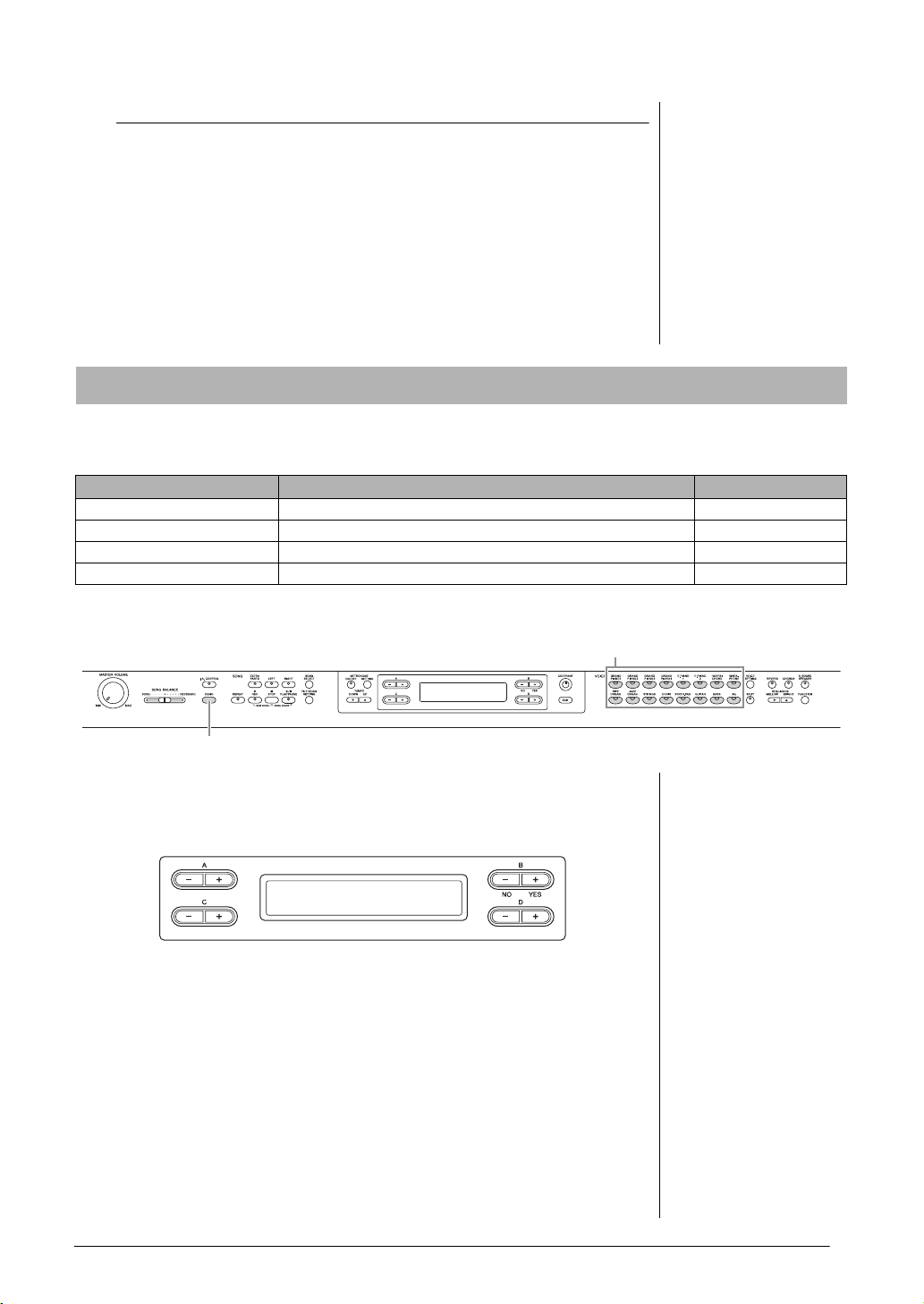
Если на шаге 1 выбран тембр XG
ПРИМЕЧАНИЕ
Спецификация стр. 6XG
представляет собой
существенное расширение
формата GM System level 1 и
разработана корпорацией
Yamaha специально для
увеличения числа тембров и
их разновидностей, более
выразительного управления
тембрами и эффектами, а
также для совместимости
данных в будущем.
кнопки групп тембров
Режим:
Состояние инструмента, в
котором можно выполнить
определенную функцию. В
демонстрационном режиме
можно прослушивать
демонстрационные
композиции.
Select voice button
VoiceDemo
Поскольку группа тембров XG содержит чрезвычайно большое число тембров,
она разбита на подгруппы. Тембры XG можно выбрать обычным способом,
следуя шагам 1 и 2 на стр. 20, но их можно выбрать и более эффективным
образом, следуя приведенным ниже инструкциям.
1. Одновременно нажмите кнопки [–] и [+], чтобы текущая группа
тембров XG и текущий тембр XG были показаны в двух строках
экрана.
2. Выберите подгруппу тембров в группе тембров XG с помощью
кнопок A [–][+].
3. Выберите требуемый тембр с помощью кнопок C [–][+].
Прослушивание демонстрационных композиций тембров
Для каждой группы тембров инструмент содержит одну демонстрационную композицию, иллюстрирующую
особые характеристики тембра.
Группа тембров Название Композитор
GRAND PIANO1 Valse op.34-1 «Valse Brillante» Ф. Ф. Шопен
GRAND PIANO2 Intermezzo, 6 Stucke, op.118-2 Й. Брамс
HARPSICHORD Concerto a cembalo obbligato, 2 violini, viola e continuo No.7, BWV.1058 И.-С. Бах
PIPE ORGAN Herr Christ, der ein'ge Gottes-Sohn, BWV.601 И.-С. Бах
Демонстрационные композиции — это короткие переработанные отрывки из оригинальных произведений. Все остальные композиции
являются оригиналами (© Yamaha Corporation, 2011).
1. Для вызова демонстрационного режима нажмите кнопку
[DEMO].
Появится экран «VoiceDemo».
Индикаторы кнопок групп тембров будут мигать один за другим.
2. Чтобы начать воспроизведение демонстрационной
композиции, нажмите кнопку требуемой группы тембров.
Демонстрационные композиции будут воспроизводиться поочередно, начиная с
левой верхней кнопки группы тембров, до тех пор, пока вы не остановите
воспроизведение.
3. Чтобы остановить воспроизведение, нажмите кнопку
[STOP].
Эта последовательность действий позволяет выйти из демонстрационного
режима.
1, 3
2
Дополнительные функции
Выбор звучания различных музыкальных инструментов (тембры)
21
Page 22
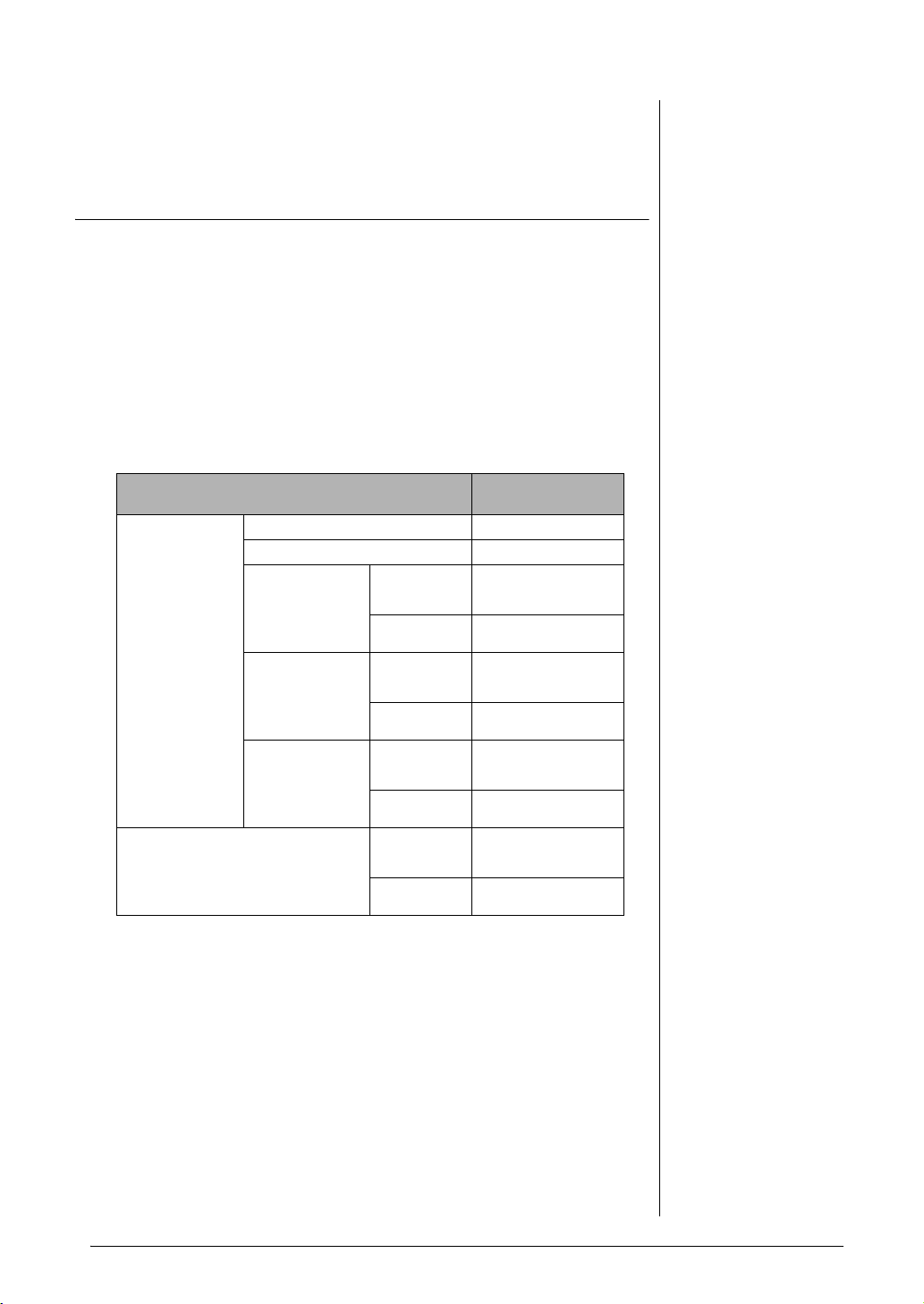
Прослушивание демонстрационных композиций
ПРИМЕЧАНИЕ
Дополнительная информация
о резонансном динамике GP
приведена на стр. 15.
ПРИМЕЧАНИЕ
Пояснение отдельных
сэмплирований и тембров,
для которых они могут
применяться, см. в разделе
«Список встроенных тембров
(подробный)» на стр. 75.
Настройка глубины эффектов
сэмплирования для тембров
описана на стр. 71.
для фортепиано (с использованием технологии
сэмплирования) и демонстрации эффекта
резонансного динамика GP
1. Нажмите кнопку [DEMO], затем нажмите кнопку A [+].
Появится экран PianoDemo.
2. Чтобы начать воспроизведение, нажмите кнопку требуемой
группы тембров.
Назначение демонстрационных композиций для фортепиано кнопкам групп
тембров показано в следующей таблице.
3. Чтобы остановить воспроизведение, нажмите кнопку
[DEMO].
Воспроизведение можно также остановить, нажав кнопку [EXIT] или [STOP].
Технология сэмплирования
Демонстрация
клавишного
инструмента
Резонансный динамик GP With
Stereo Sampling (Стереосэмплирование) GRAND PIANO1
Mono Sampling (Моносэмплирование) GRAND PIANO2
Sustain Sampling
(Сустейнсэмплирование)
Key-off Sampling
(Сэмплирование
звука отпущенных
клавиш)
String Resonance
(Резонанс струн)
With
(Применяется /
Вкл.)
No (Нет / не
применяется)
With
(Применяется /
Вкл.)
No (Нет / не
применяется)
With
(Применяется /
Вкл.)
No (Нет / не
применяется)
(Применяется /
Вкл.)
No (Нет / не
применяется)
Кнопки групп
тембров
GRAND PIANO3
GRAND PIANO4
E.PIANO1
E.PIANO2
HARPSICHORD
VIBRAPHONE
PIPE ORGAN
JAZZ ORGAN
Дополнительные функции
22
Выбор звучания различных музыкальных инструментов (тембры)
Page 23
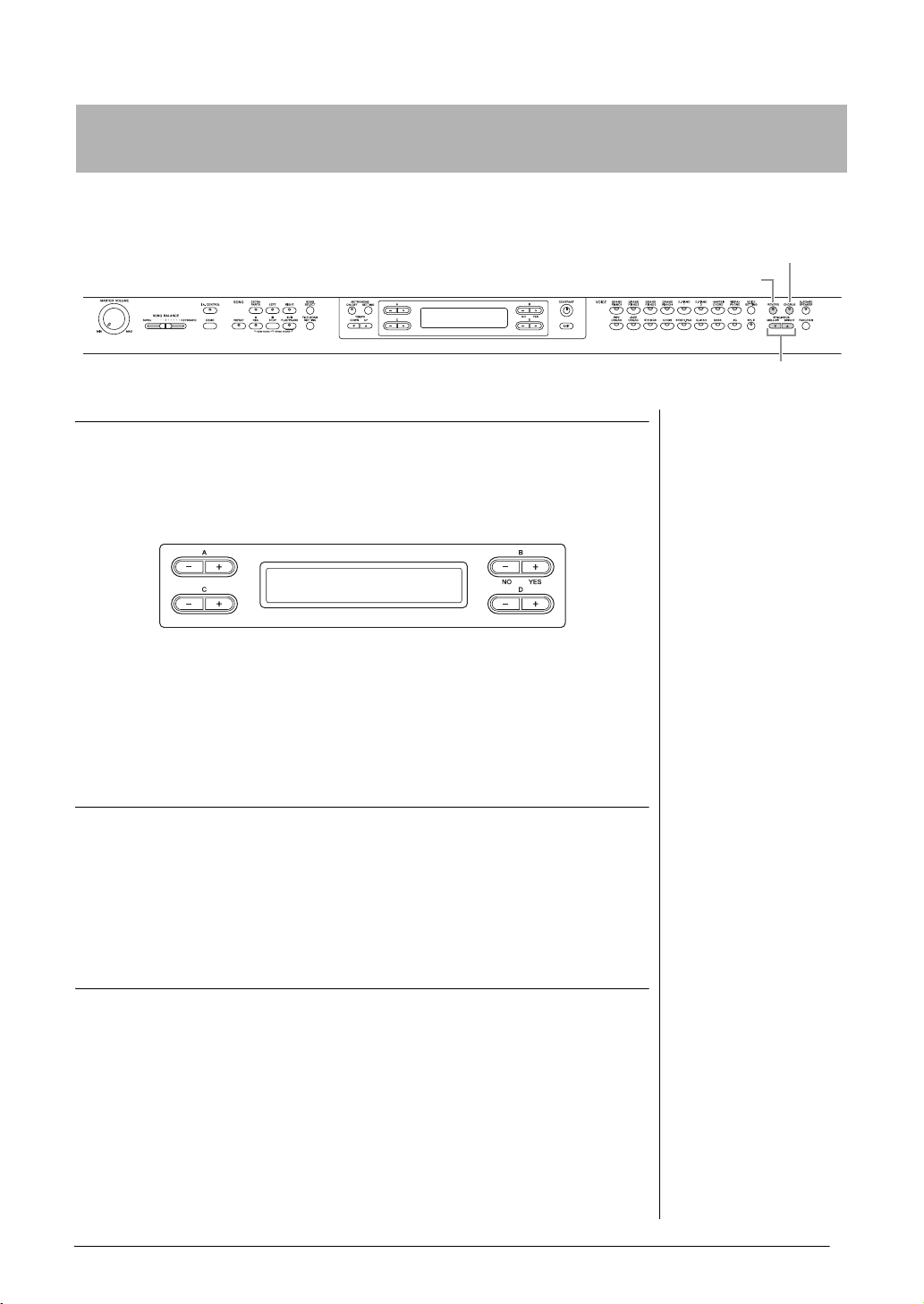
Обогащение и индивидуальная настройка звучания —
BRILLIANCE [MELLOW] [BRIGHT], кнопки
Кнопка [REVERB]
Кнопка [CHORUS]
Стандартная настройка:
Normal
ПРИМЕЧАНИЕ
Если в качестве типа эффекта
Brilliance выбрать Bright1 — 3,
то громкость слегка
увеличится. Если при этом
увеличить основную
громкость с помощью диска
[MASTER VOLUME], это может
привести к искажению звука.
В этом случае уменьшите
громкость.
Normal
Brilliance
Стандартная настройка:
ON (Вкл.)
ПРИМЕЧАНИЕ
Тип реверберации можно
выбрать с помощью
параметра Reverb Type в
меню VOICE SETTING, а
глубину реверберации для
выбранного тембра — с
помощью параметра Reverb
Send. См. стр. 62.
Стандартная настройка:
По умолчанию настройка
включения/выключения
хоруса зависит от тембра.
ПРИМЕЧАНИЕ
Тип хоруса можно выбрать с
помощью параметра Chorus
Type в меню VOICE SETTING,
а глубину хоруса для
выбранного тембра — с
помощью параметра Chorus
Send. См. стр. 63.
[BRILLIANCE]/[REVERB]/[CHORUS]
Звучание при игре на клавиатуре можно снабдить новыми оттенками при помощи трех различных эффектов.
Применение этих эффектов придает более сильный и разнообразный выразительный потенциал.
[BRILLIANCE]
Этот орган управления используется для регулировки яркости звука.
Эта настройка применяется одновременно ко всем тембрам.
Для выбора нужной тональности звучания нажмите одну из
кнопок BRILLIANCE [MELLOW]/ [BRIGHT].
•Mellow1 — 3
Мягкий и спокойный звук. Чем больше число, тем мягче и спокойнее звук.
•Normal
Стандартный тон.
•Bright1 — 3
Яркий тон. Чем больше число, тем ярче звук.
[REVERB]
Эта кнопка добавляет реверберацию к звуку для имитации естественной
реверберации концертного зала.
Нажатие кнопки [REVERB] попеременно включает и выключает
реверберацию.
Если выбран тембр [GRAND PIANO1]—[GRAND PIANO4], то даже при
отключенном эффекте реверберации применяется эффект «реверберации деки».
[CHORUS]
Эта кнопка делает звук теплее и объемнее.
Нажатие кнопки [CHORUS] попеременно включает и выключает
эффект хоруса.
Тип хоруса можно также включить и отключить путем настройки параметра
ChorusOnOff в разделе настройки тембров, описанном на стр. 63. Установка,
задаваемая с помощью кнопки [CHORUS] ON/OFF на панели, является
временной. То есть, как только вы выбираете другой тембр, установка хоруса для
прежнего тембра отменяется. Настройка параметра Chorus On Off для каждого
тембра хранится в памяти инструмента. То есть, если вы выбираете какой-нибудь
тембр, настройка хоруса автоматически включается или выключается в
зависимости от того, какая стандартная установка хранится для данного тембра.
Дополнительные функции
Выбор звучания различных музыкальных инструментов (тембры)
23
Page 24
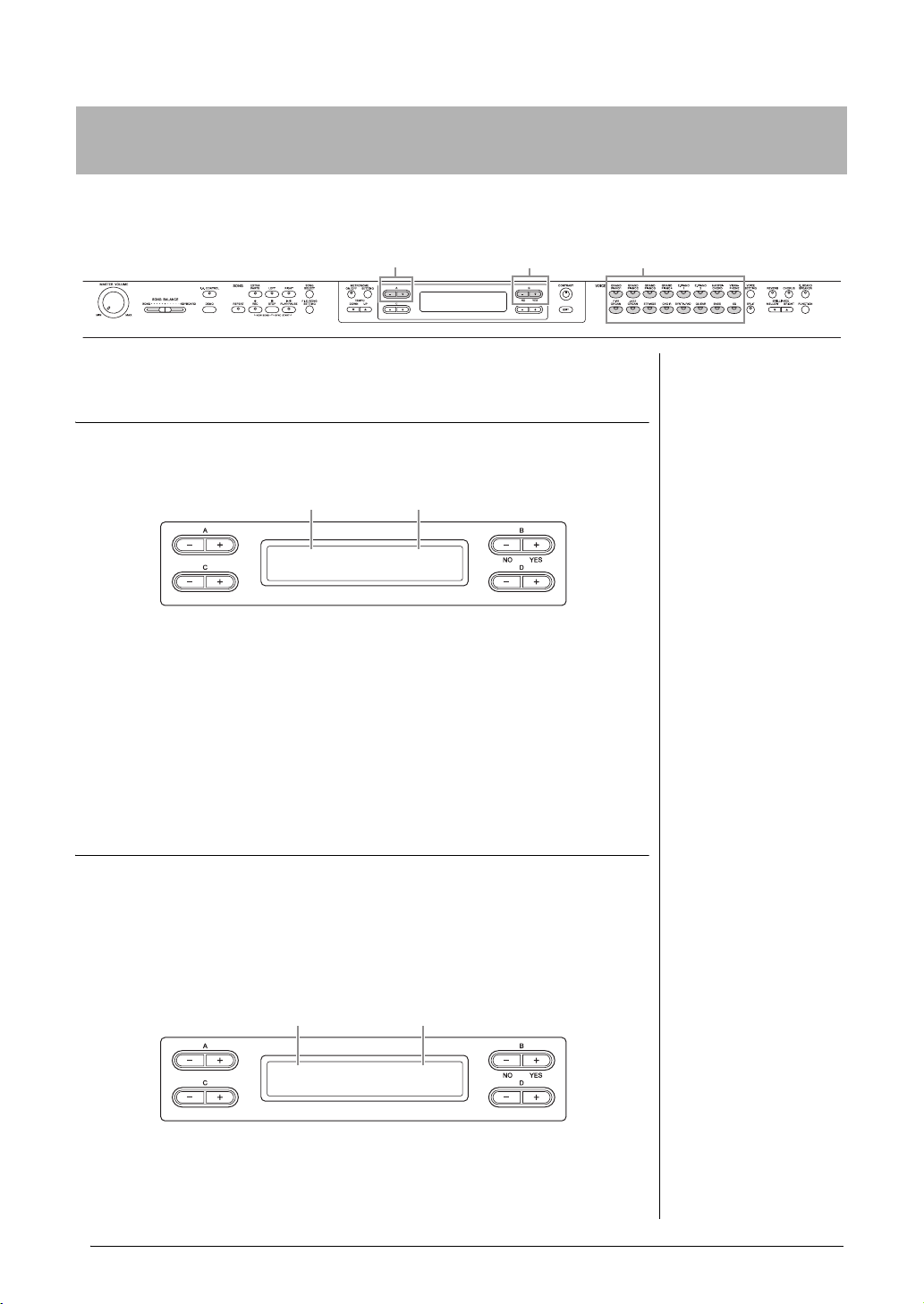
Одновременная игра двумя тембрами — режим Dual (наложение
2-1
2-2
1, 3
кнопки групп тембров
Тембр 1 Тембр 2
Тембр 1 Тембр 2
тембров)
Можно одновременно играть двумя тембрами. Одновременно используя тембры двух различных групп в одном
слое или используя тембры одной группы, можно создавать теплые и богато текстурированные тембры.
Использование тембров из различных групп
тембров
1. Войдите в режим Dual, нажав одновременно кнопки двух
разных групп тембров.
Grand Piano Vibraphone
Тембр, указанный слева, называется тембром 1, а указанный справа — тембром 2.
2. Выберите тембры для наложения.
2-1 Выберите тембр 1 при помощи кнопок A [–][+].
2-2 Выберите тембр 2 при помощи кнопок B [– (NO)][+ (YES)].
После выбора начните играть на клавиатуре.
3. Для выхода из режима Dual нажмите кнопку любой группы
тембров.
Использование тембров из одной группы тембров
1. Нажмите кнопку требуемой группы тембров.
2. Выберите тембры для наложения.
2-1 Выберите тембр 1 при помощи кнопок A [–][+].
2-2 Нажмите кнопку B [– (NO)] or [+ (YES)] для входа в режим Dual и
затем выберите тембр 2 кнопками B [– (NO)] или [+ (YES)].
DX E.Piano Synth Piano
После выбора начните играть на клавиатуре.
3. Для выхода из режима Dual нажмите кнопку любой группы
тембров.
Дополнительные функции
24
Выбор звучания различных музыкальных инструментов (тембры)
Page 25
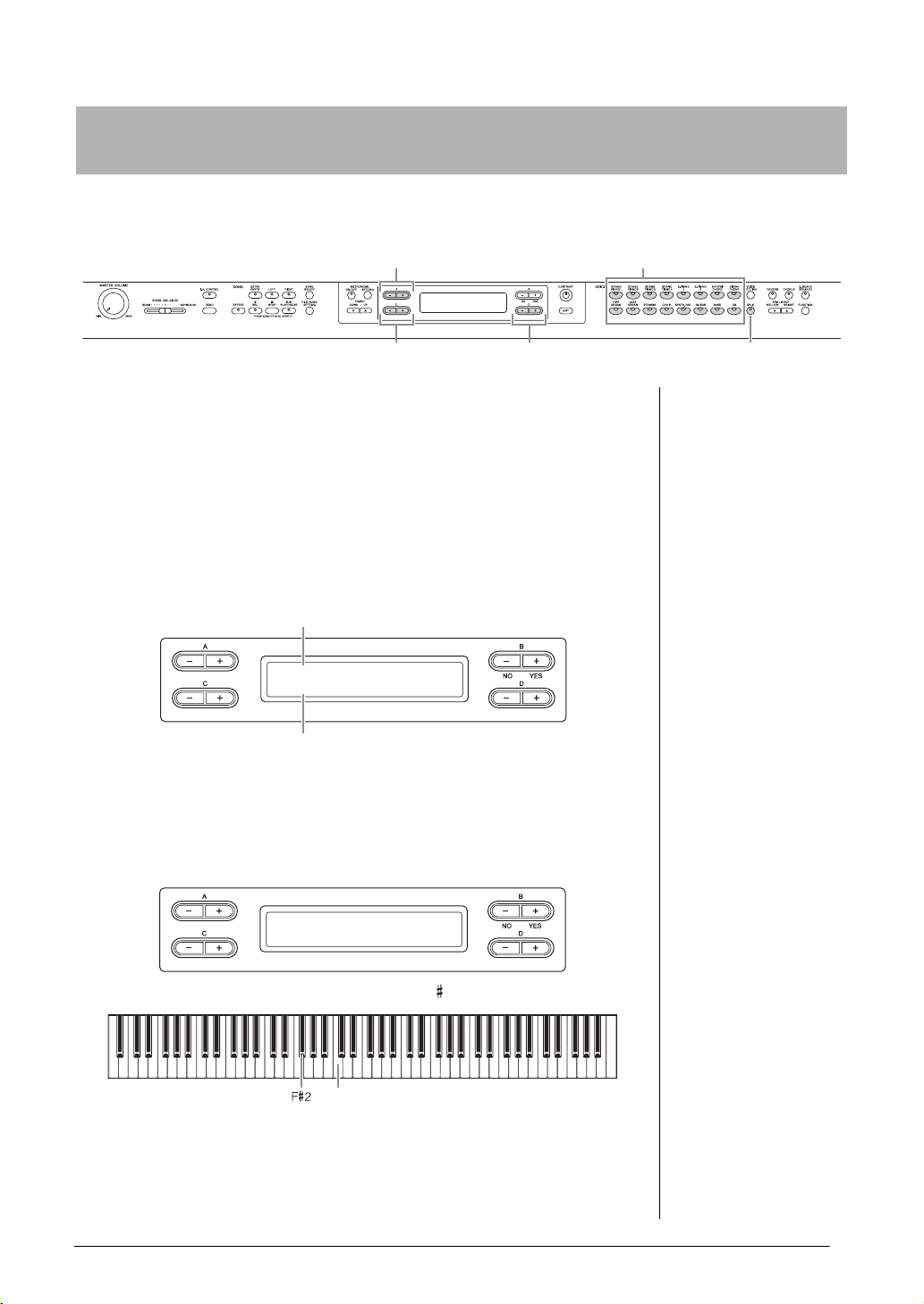
Задание диапазона клавиатуры и игра с двумя различными тембрами
1-2
32-2
1-1, 2-1
2-1, 3, 4
кнопки групп тембров
Grand Piano
Wood Bass
Тембр для правой руки
Тембр для левой руки
ПРИМЕЧАНИЕ
Заданная точка разделения
клавиатуры входит в левую
часть.
ПРИМЕЧАНИЕ
Установить точку разделения
можно также с помощью
параметра [SplitPoint] в меню
[FUNCTION] (стр. 70).
SplitPoint
F#2
Центр C
(режим Split)
Режим разделения (Split) на клавиатуре позволяет использовать один тембр для левой руки и другой — для
правой. Например, левой рукой можно играть басовую партию с тембром группы [BASS], а правой — мелодию.
1. Выберите тембр для правой руки.
1-1 Нажмите кнопку требуемой группы тембров.
1-2 Выберите тембр при помощи кнопок A [–][+].
2. Войдите в режим Split и выберите тембр для левой руки.
2-1 Чтобы выбрать группу тембров для левой руки, нажмите и
удерживайте кнопку [SPLIT] и нажмите кнопку одной из групп
тембров.
2-2 При помощи кнопок C [–][+] выберите тембр для левой руки.
3. Удерживайте кнопку [SPLIT] вместе с кнопкой D [–][+],
чтобы задать точку разделения (границу между клавишами
правой и левой рук),
либо назначьте точку разделения, нажав нужную клавишу при удерживании
кнопки [SPLIT].
Обычно разделение устанавливается клавишей F 2.
После выбора начните играть на клавиатуре.
4. Для выхода из режима Split нажмите кнопку [SPLIT].
Выбор звучания различных музыкальных инструментов (тембры)
Дополнительные функции
25
Page 26
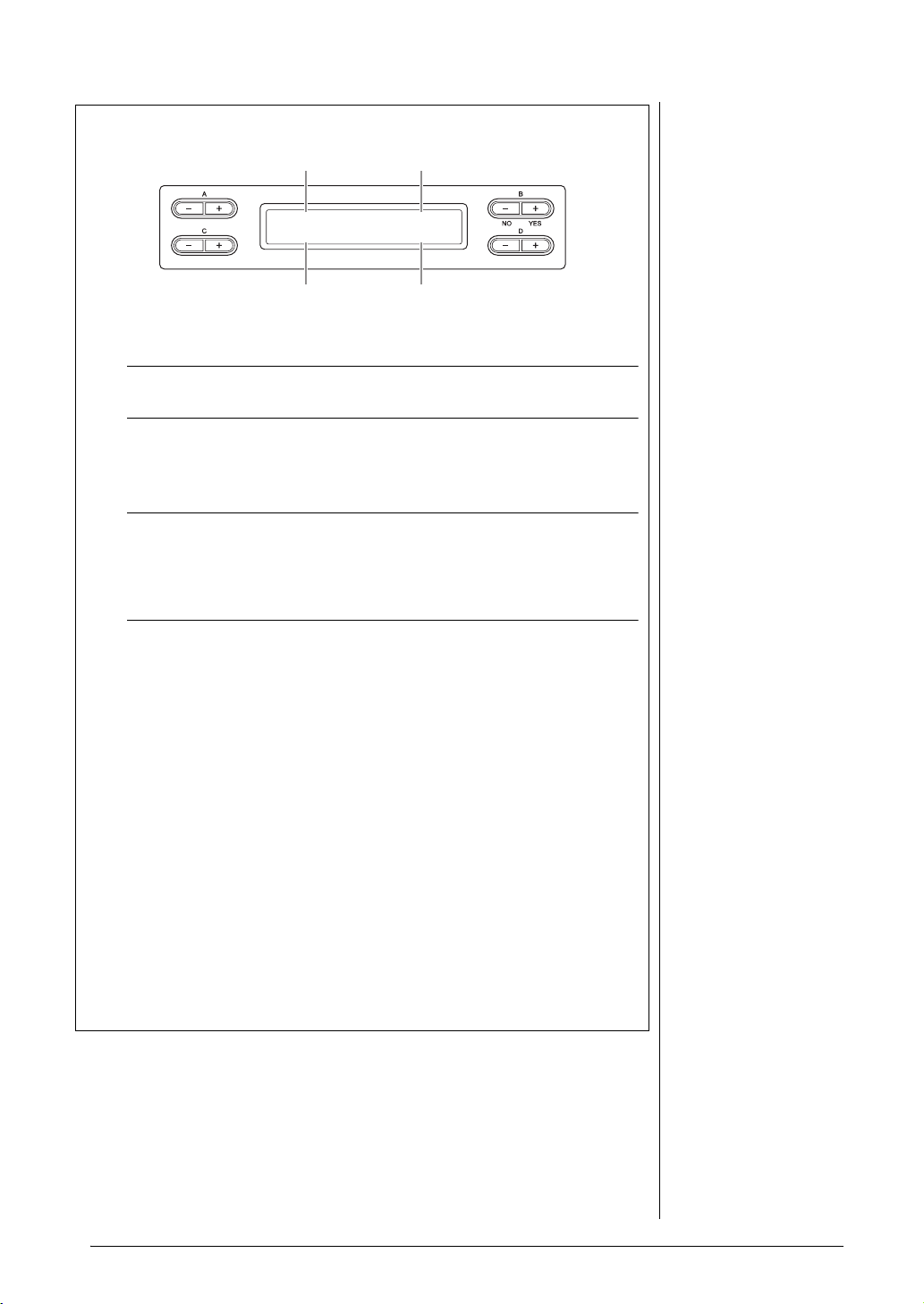
Одновременное использование режимов Dual и Split
GrandPiano Harpsi. 8'
Vibraphone WoodBass
Тембр 1 для правой руки Тембр 2 для правой руки
Тембр 1 для левой руки Тембр 2 для левой руки
Выберите тембры для правой руки.
Без использования режима Dual (тембр 1 для правой руки)
Описание выбора тембра см. на стр. 20.
С использованием режима Dual (тембры 1 и 2 для правой руки)
Описание выбора тембров см. на стр. 24.
Выберите тембры для левой руки.
Без использования режима Dual (тембр 1 для левой руки)
1. Чтобы выбрать тембр для левой руки, нажмите и удерживайте кнопку
[SPLIT] и нажмите кнопку одной из групп тембров.
2. Выберите тембр для левой руки с помощью кнопок C [–][+].
С использованием режима Dual (тембры 1 и 2 для левой руки)
• Использование тембров из различных групп тембров
1. Удерживая нажатой кнопку [SPLIT], нажмите одновременно кнопки
двух разных групп тембров для входа в режим Dual.
2. Выберите тембры для наложения.
2-1 Выберите тембр 1 с помощью кнопок С [–][+].
2-2 Выберите тембр 2 с помощью кнопок Р [– (NO)][+ (YES)].
• Использование тембров из одной группы тембров
1. Удерживая нажатой кнопку [SPLIT], нажмите кнопку требуемой
группы тембров.
2. Выберите тембры для наложения.
2-1 Выберите тембр 1 с помощью кнопок С [–][+].
2-2 Нажмите кнопку D [– (NO)] or [+ (YES)] для входа в режим Dual и
затем выберите тембр 2 кнопками D [– (NO)] или [+ (YES)].
Для выхода из режима Split нажмите кнопку [SPLIT], а для выхода из режима
Dual нажмите кнопку любой группы тембров.
Дополнительные функции
26
Выбор звучания различных музыкальных инструментов (тембры)
Page 27
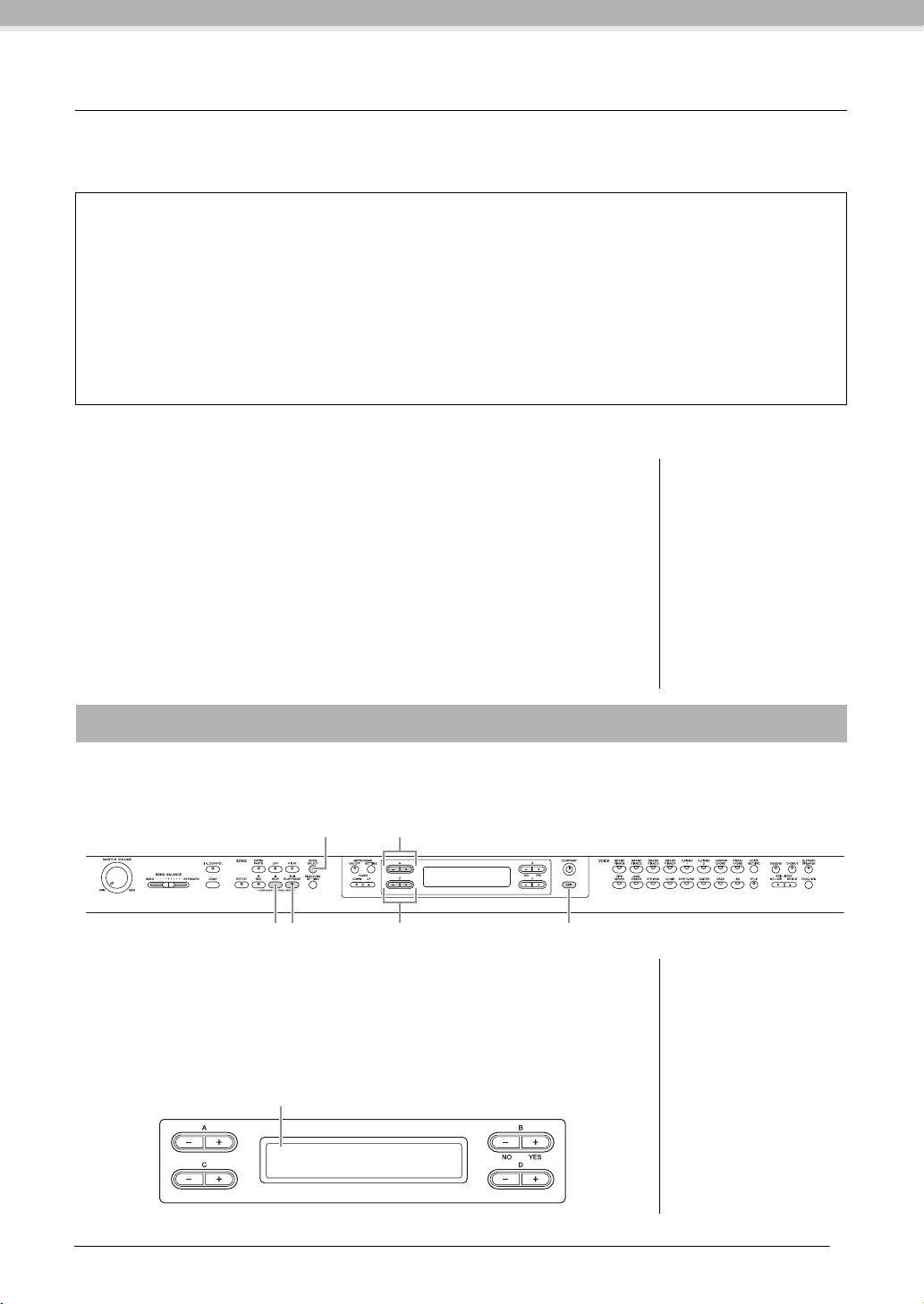
Воспроизведение композиций
ПРИМЕЧАНИЕ
Информацию о совместимых
форматах данных см. на
стр. 6.
1
4 3
2-1
2-2 5
ПРИМЕЧАНИЕ
Установите подходящий тип
символов инструмента
(CharacterCode) для
выбранной композиции
(стр. 48).
U1_001 : Song001
_/_
USB1 Bar 001
Накопитель
Этот инструмент может воспроизводить предустановленные композиции, пользовательские композиции в
инструменте и композиции, доступные в продаже. В дополнение к прослушиванию этих композиций можно
играть на клавиатуре непосредственно во время их воспроизведения.
MIDI-композиции и аудиокомпозиции
Инструмент позволяет записывать и воспроизводить два вида композиций: MIDI-композиции и аудиокомпозиции.
MIDI-композиция содержит сведения о клавишной партитуре без непосредственного звука. Так же, как и обычная
музыкальная партитура, информация об исполнении лишь указывает, какие клавиши были нажаты,
в какие моменты и с какой силой. На основе записанной партитуры синтезатор (в том числе встроенный в инструмент
Clavinova) создает соответствующий звук. Композиция в формате MIDI занимает небольшой объем данных по
сравнению с аудиокомпозицией и позволяет легко изменять отдельные элементы, например тембры и т.п.
Аудиофайл содержит непосредственно записанный звук. Эти данные записываются таким же образом, как при
записи на магнитофон, диктофон и т.п. Данные в таком формате воспроизводятся портативными аудиоплеерами и
другими устройствами, что позволяет давать прослушать свое исполнение другим.
Общие сведения об интерфейсе MIDI и возможностях его эффективного использования приведены в документе
«MIDI Basics» (документ доступен для загрузки на сайте корпорации Yamaha).
Инструмент позволяет воспроизводить композиции следующих типов:
• Предустановленные композиции (50 предустановленных мелодий для
фортепиано)
• Композиции, записанные самостоятельно (инструкции по процессу записи
см. на стр. 33)
• MIDI-композиции, имеющиеся в продаже: SMF (стандартные MIDI-файлы)
или ESEQ
Максимальный размер одной MIDI-композиции, воспроизводимой
инструментом, — приблизительно 550 КБ.
• Аудиокомпозиции, имеющиеся в продаже: WAV (расширение файла = .wav,
стереосигнал с частотой дискретизации 44,1 кГц и разрешающей
способностью 16 битов продолжительностью до 80 минут)
Воспроизведение композиции
Для воспроизведения композиции с USB-устройства хранения данных ознакомьтесь с разделом «Подключение
USB-устройства хранения данных» (стр. 51), затем подключите USB-устройство хранения данных к контакту
[USB TO DEVICE].
1. Нажмите кнопку [SONG SELECT] для входа в режим
композиции.
2. Выберите композицию для воспроизведения.
2-1 Выберите накопитель (место хранения данных) при помощи
кнопок A [–][+].
Дополнительные функции
Воспроизведение композиций
27
Page 28
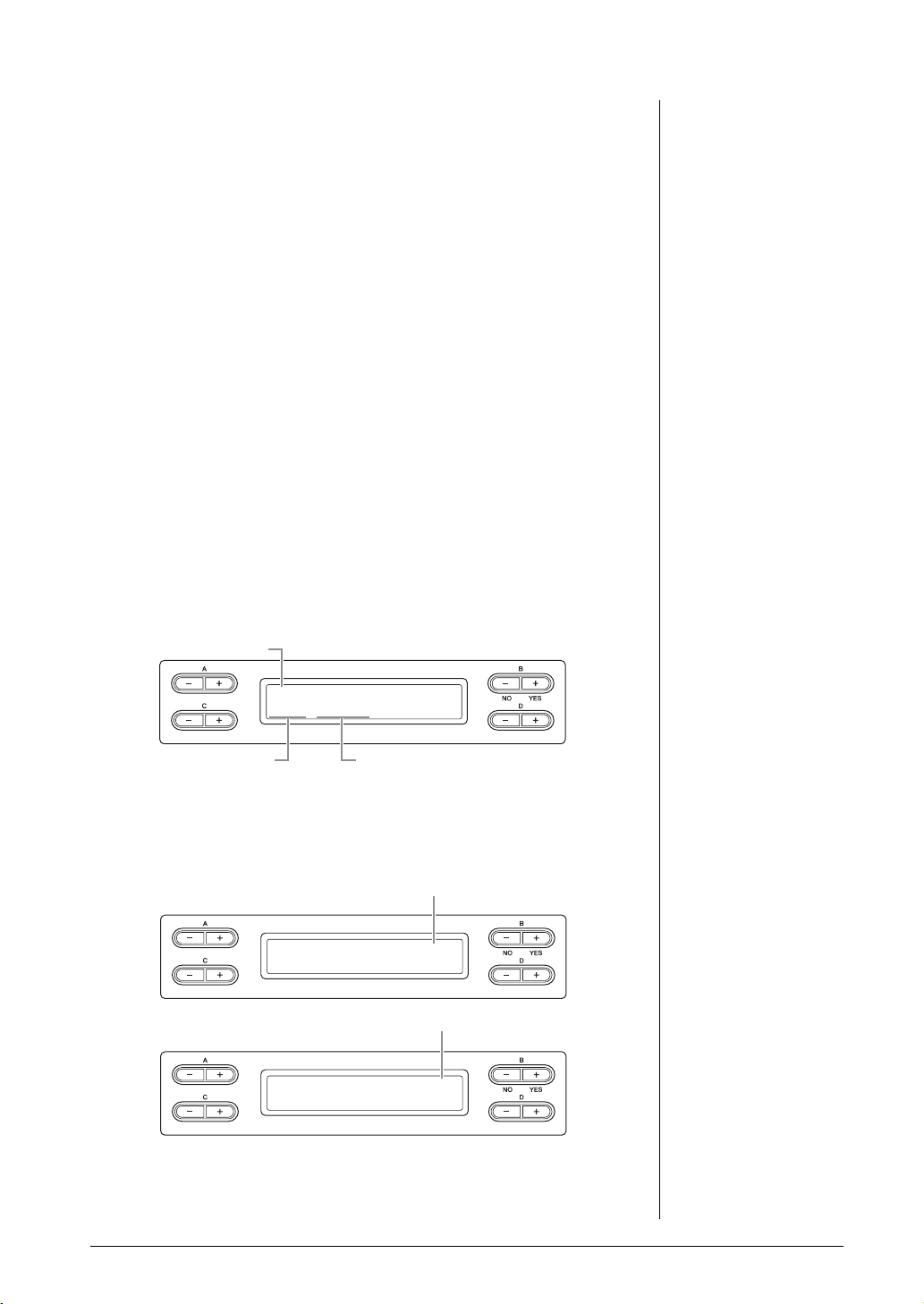
Накопители (места хранения данных)
ПРИМЕЧАНИЕ
Если имя композиции или
папки не помещается на
экране целиком, то для
просмотра имени целиком
(длиной до 46 однобайтовых
символов) нажмите кнопку
[SONG SELECT]. Для
упрощения выбора
композиции лучше заранее
присвоить ей на компьютере
более короткое название.
ПРИМЕЧАНИЕ
Справа внизу на экране могут
присутствовать индикаторы
«» и «». В этом случае
папку можно открыть кнопкой
D [+]. Для перехода на более
высокий уровень нажмите
кнопку D [–].
ПРИМЕЧАНИЕ
«-----: NewSong» — это пустая
композиция, которую можно
использовать для записи
своего исполнения (стр. 34).
PRESET Bar 001
P_003 :Gavotte _/
_
Тип и номер композиции
(или FLD)
Название композиции (или
название папки)
Накопитель
ПРИМЕЧАНИЕ
Если выбрана композиция, то
используется темп
композиции. Настройка
использования метронома
(стр. 17) будет
проигнорирована.
ПРИМЕЧАНИЕ
Полезные функции
воспроизведения описаны на
стр. 30.
ПРИМЕЧАНИЕ
Во время воспроизведения
можно использовать
метроном. Метроном
останавливается вместе с
прекращением
воспроизведения.
Номер текущего такта
Экран воспроизведения MIDI-композиции
Текущее время от начала
Экран воспроизведения аудиокомпозиции
•PRESET
Можно выбрать предустановленные композиции (50 предустановленных
композиций для фортепиано). Можно также обратиться к прилагаемому
сборнику партитур 50 greats for the Piano.
• MEMORY
Можно выбрать собственные записанные MIDI-композиции в
инструменте, а также MIDI-композиции, скопированные с USBустройства хранения данных на инструмент.
• USB1
Появляется только в том случае, когда к контакту [USB TO DEVICE]
подключены одно или несколько USB-устройств хранения данных.
Можно выбрать MIDI-композиции на USB-устройстве хранения
данных. В зависимости от числа подключенных устройств
отображаются индикаторы USB1, USB2 и т.п.
• USB AUDIO
Появляется только в том случае, когда к контакту [USB TO DEVICE]
подключено одно или несколько USB-устройств хранения данных.
Можно выбрать аудиокомпозиции на USB-устройстве хранения
данных (USB1).
2-2 При помощи кнопок C [–]/[+] выберите композицию или папку.
Если выбрана композиция, то слева от двоеточия будут указаны тип и
номер композиции, а справа — ее имя. Если выбрана папка, то слева от
двоеточия будет присутствовать надпись FLD, а справа будет указано
имя папки.
Буквенные префиксы номеров композиций, указывающие типы
композиций, описаны на стр. 41.
3.
Чтобы начать воспроизведение, нажмите кнопку [PLAY/PAUSE].
28
Одновременно с воспроизведением можно играть на клавиатуре. Можно также
изменить тембр для клавиатуры. Баланс громкости воспроизводимой
композиции и исполнения на клавиатуре настраивается ползунком [SONG
BALANCE] (стр. 40).
Дополнительные функции
Воспроизведение композиций
USB1 Bar 005
U1_001 : Song001 _/
USB AUDIO 00:05
A_001 : Song002 _/
_
_
Page 29
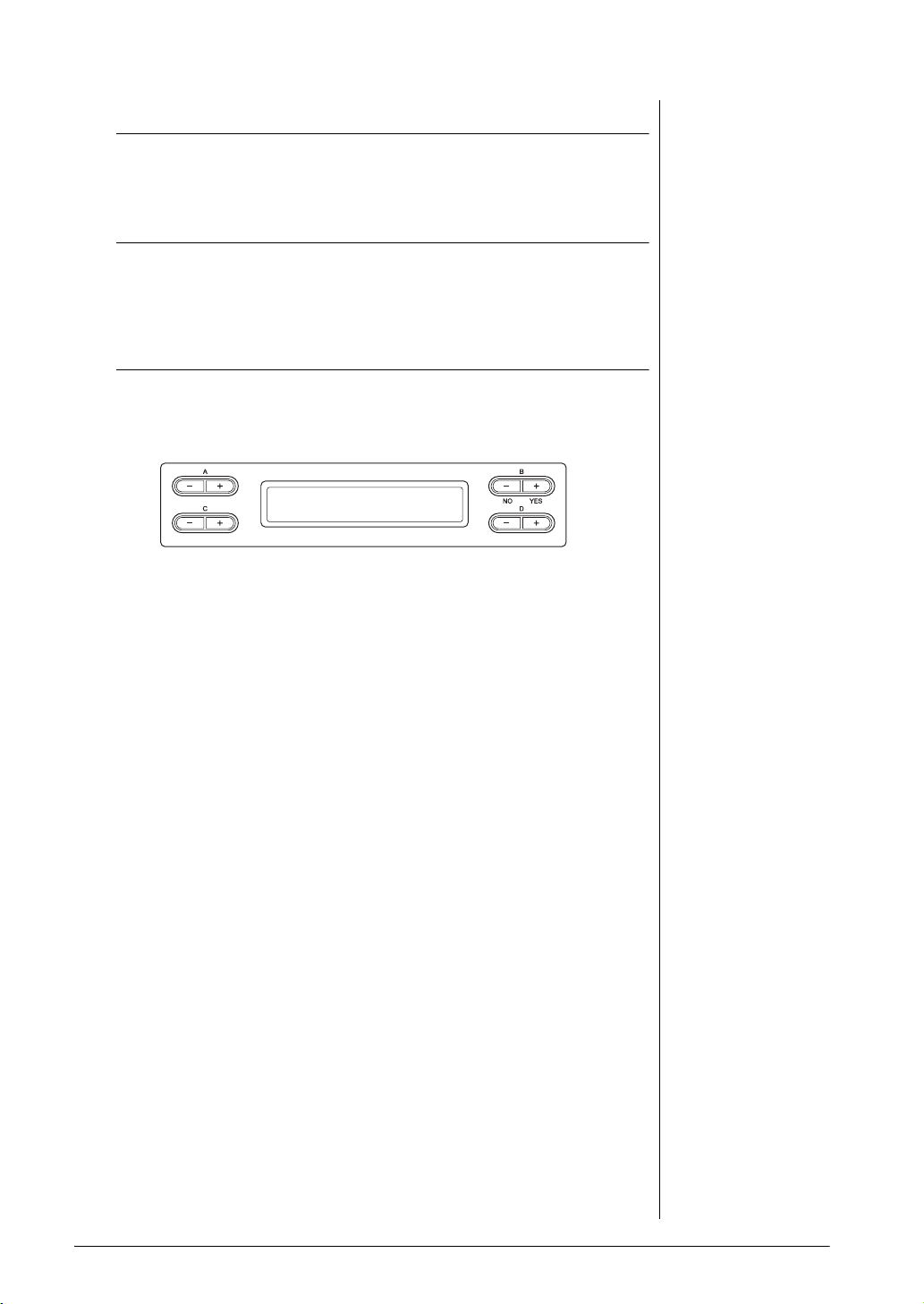
Приостановка
При нажатии кнопки [PLAY/PAUSE] воспроизведение приостанавливается
в текущем положении. При повторном нажатии кнопки [PLAY/PAUSE]
воспроизведение возобновляется. Во время приостановки воспроизведения
в правом углу экрана мигает номер такта или время от начала.
Перемещение назад/вперед
Нажатие кнопки B [– (NO)] или [+ (YES)] во время воспроизведения или
приостановки позволяет перемещаться назад или вперед. Текущее положение
в композиции индицируется столбиками. Во время воспроизведения можно
нажать кнопку C [–], чтобы начать воспроизведение предыдущей композиции,
или кнопку C [+], чтобы начать воспроизведение следующей композиции.
Управление темпом (MIDI-композиции)
Кнопки TEMPO [DOWN]/[UP] регулируют темп воспроизведения MIDIкомпозиций. Исходный темп текущей композиции можно восстановить
одновременным нажатием кнопок [DOWN] и [UP]. Кнопка [SONG SELECT]
возвращает на экран выбора композиции.
Tempo
120
4. Остановите воспроизведение.
Чтобы остановить воспроизведение, нажмите кнопку [STOP].
Даже без нажатия кнопки [STOP] воспроизведение композиции автоматически
останавливается по достижении конца композиции.
5. Для выхода из режима композиции нажмите кнопку [EXIT].
Дополнительные функции
Воспроизведение композиций
29
Page 30

Полезные функции воспроизведения
Повторное
воспроизведение
аудиокомпозиции
Аудиокомпозицию можно
воспроизводить в режиме
повтора, но выбрать в ней
определенный диапазон для
повтора нельзя. Инструкции
по использованию режима
повтора композиции см. в
описании функции
SongRepeat раздела File/Song
Setting на стр. 57.
В этом разделе представлены дополнительные функции воспроизведения, полезные при упражнениях и игре.
Воспроизведение партии одной руки: функция
отмены партии (MIDI-композиции)
Чтобы поупражняться в исполнении партии для левой руки, можно включить
воспроизведение только партии для правой руки (RIGHT), и наоборот: чтобы
поупражняться в исполнении партии для правой руки, можно включить
воспроизведение только партии для левой руки (LEFT). Инструкции см. на стр. 31.
Функция повтора (MIDI-композиции)
Эта функция позволяет циклически воспроизводить композицию целиком или
указанный диапазон текущей композиции. Эту функцию вместе с функцией
воспроизведения партии для одной руки (описанной выше) удобно применять для
отработки трудных фраз. Инструкции см. на стр. 32.
Автоматический запуск воспроизведения при
нажатии клавиши
В специальном режиме синхронного запуска «Sync Start» воспроизведение
композиции начинается при нажатии любой клавиши. Чтобы включить режим
Sync Start, выберите композицию и нажмите кнопку [PLAY/PAUSE], удерживая
нажатой кнопку [STOP]. Лампа [PLAY/PAUSE] будет мигать с текущим темпом.
(Для отключения режима Sync Start нажмите кнопку [STOP].)
Воспроизведение начнется одновременно с началом игры на клавиатуре.
Запуск/приостановка воспроизведения нажатием
педали
Функцию воспроизведения/приостановки композиции (эквивалентную кнопке
[PLAY/PAUSE]) можно назначить средней или левой педали в режиме Function
(стр. 70). Это удобный способ запуска или приостановки воспроизведения во
время игры, когда ваши руки заняты клавиатурой.
Дополнительные функции
30
Воспроизведение композиций
Page 31

Воспроизведение партии одной руки — функция отмены партии
ПРИМЕЧАНИЕ
Партии можно отключать и
включать даже во время
воспроизведения.
ПРИМЕЧАНИЕ
Обычно канал 1 назначается
кнопке [RIGHT], канал 2 —
кнопке [LEFT], а каналы 3—16
— кнопке [EXTRA PARTS].
Назначения могут
различаться в зависимости от
конкретной композиции. Если
при нажатии
соответствующей кнопки не
индицируется включение или
отключение требуемой
партии, попробуйте нажимать
другие кнопки.
ПРИМЕЧАНИЕ
При выборе очередной MIDIкомпозиции обе партии
автоматически включаются.
(MIDI-композиции)
Некоторые MIDI-композиции, например предустановленные в инструменте, разбиты на партии для левой и
правой рук. Если композиция сопровождается такими данными, то можно упражняться в игре левой рукой,
включив воспроизведение только партии для правой руки, и упражняться в игре правой рукой, включив
воспроизведение только партии левой руки. Такое раздельное разучивание партий упрощает освоение
сложного материала.
2
4 3
1. Выберите композицию для упражнения.
Выбор композиции описан на стр. 27.
2. Отключите соответствующую партию кнопкой [RIGHT] или
[LEFT].
При выборе композиции одновременно горят индикаторы [RIGHT] и [LEFT].
Отключите партию, которую вы хотите разучить. Нажатие каждой кнопки
попеременно включает и выключает воспроизведение.
3. Чтобы начать воспроизведение, нажмите кнопку
[PLAY/PAUSE].
Поупражняйтесь в исполнении отключенной партии, прослушивая включенную
партию в качестве ориентира.
4. Остановите воспроизведение.
Чтобы остановить воспроизведение, нажмите кнопку [STOP]. Даже без нажатия
кнопки [STOP] воспроизведение композиции автоматически останавливается по
достижении конца композиции.
Дополнительные функции
Воспроизведение композиций
31
Page 32

Функция повтора (MIDI-композиции)
ПРИМЕЧАНИЕ
Включить режим повторного
воспроизведения композиции
также можно c помощью
настройки SongRepeat в
разделе File/Song Setting,
описанной на стр. 57.
Определение начала
композиции в качестве
точки A
Нажмите кнопку [REPEAT],
начните воспроизведение,
затем задайте точку B, снова
нажав [REPEAT].
Определение конца
композиции в качестве
точки B
При установке повторного
воспроизведения одной лишь
точки А фрагмент
воспроизводится от этой точки
до конца композиции (который
становится точкой B).
Можно циклически воспроизводить композицию целиком или указанный диапазон текущей композиции. Это
удобно для многократной отработки трудных фраз.
Повторное воспроизведение композиции
1. Выберите композицию.
Выбор композиции описан на стр. 27.
2. Нажмите кнопку [REPEAT] для включения функции
повторного воспроизведения.
Лампа [REPEAT] будет мигать.
3. Чтобы начать повторное воспроизведение, нажмите кнопку
[PLAY/PAUSE].
4. Нажмите кнопку [STOP], чтобы остановить
воспроизведение, а затем нажмите кнопку [REPEAT] для
отключения функции повтора.
Лампа [REPEAT] погаснет.
При выборе другой MIDI-композиции функция повторного воспроизведения
автоматически выключается.
Выбор диапазона тактов и их повтор (повтор
диапазона A—B)
1. Выберите композицию.
Выбор композиции описан на стр. 27.
2. Чтобы начать воспроизведение, нажмите кнопку
[PLAY/PAUSE].
3. Задайте диапазон для повтора.
3-1 В точке начала диапазона (A) нажмите кнопку [REPEAT].
3-2 Снова нажмите кнопку [REPEAT], чтобы задать концовку(B).
Диапазон от точки А до точки В будет повторяться циклически после
автоматически вставляемого вступления (для справки в подготовке к
воспроизведению фрагмента).
4. Нажмите кнопку [STOP], чтобы остановить
воспроизведение, а затем нажмите кнопку [REPEAT] для
отключения функции повтора.
Лампа [REPEAT] погаснет.
При выборе другой MIDI-композиции функция повторного воспроизведения
автоматически выключается.
Дополнительные функции
32
Воспроизведение композиций
Page 33

Запись собственного исполнения
ПРИМЕЧАНИЕ
(Для многодорожечной записи)
В некоторых композициях,
например имеющихся в
продаже, назначения партий
кнопкам могут отличаться от
показанных слева на рисунке.
[EXTRA PARTS] соответствует партиям 3—16.
Партии 3—16 записываются в дополнение к
партиям 1 и 2, когда записываемая композиция
имеет много партий (пример — выступление
ансамбля или оркестра).
[RIGHT] соответствует партии 1. Запись партии
правой руки выбирается кнопкой [RIGHT].
[LEFT] соответствует партии 2. Запись партии
левой руки выбирается кнопкой [LEFT].
Партия 1
Партия 2
Партия 3
Партия 4
Партия 16
Инструмент позволяет записывать собственное исполнение в одном из двух форматов данных:
Формат данных MIDI
Записанные исполнения сохраняются как MIDI-композиции формата SMF (формата 0). Существует два способа
записи композиций: запись без указания партии и режим многодорожечной записи, в котором можно
записывать определенные партии. Если вы недовольны своим исполнением, можно также повторно записать
только определенный его диапазон или даже изменить тембр или темп. Максимальный размер одной
MIDI-композиции, записываемой инструментом, — приблизительно 550 КБ.
Формат аудиоданных
Записанные исполнения сохраняются как аудиокомпозиции. Запись исполнения выполняется без указания
записываемой партии. Поскольку файл сохраняется в формате WAV в виде стереопотока со стандартными
параметрами дискретизации компакт-диска (44,1 кГц/16 бит), его можно через компьютер переносить на
портативные аудиоплееры и воспроизводить на них. Инструмент ограничивает продолжительность одной
записываемой аудиокомпозиции 80 минутами.
Для записи на USB-устройство хранения данных обратитесь к разделу «Подключение USB-устройства хранения
данных» (стр. 51) и после подключения накопителя к контакту [USB TO DEVICE] следуйте приведенным ниже
инструкциям.
Различия между режимами записи аудио- и MIDI-композиций подробно описаны на стр. 27.
Способ записи
Как отмечено выше, доступны два способа:
Запись без определения партии
(формат даных MIDI-/аудиокомпозиции).............................. стр. 34
При записи в формате MIDI-данных исполнение записывается как партия 1.
Многодорожечная запись определенных партий
(MIDI-данные композиций)..................................................... стр. 36
Этот способ позволяет отдельно записать левую, правую и дополнительные
партии. Так как можно записать левую партию во время воспроизведения правой,
этот способ полезен для записи двух партий дуэта. По отдельности можно записать
до шестнадцати партий, что позволяет поочередно записать партии каждого
инструмента, а затем создать композицию с полной оркестровкой.
Дополнительные функции
Запись собственного исполнения
33
Page 34

Зависимость между форматами данных, способами записи и назначениями записи (накопителями) поясняется
3
24
5, 7
1-1
6
1-2
MEMORY Bar 001
M
_____
: NewSong _/
_
Новая пустая композициия
Новая пустая композиция
USB AUDIO 00:00
A
_____
: NewAudio _/
_
в следующей таблице:
Способ записи
Запись без указания партии
Формат данных MIDI-композиция Да Да
Назначение записи
(накопитель)
аудиокомпозиция Да Нет
Назначение записи
(накопитель)
* На накопитель PRESET записать композицию нельзя. Накопитель MEMORY выбирается автоматически, даже при попытке выбрать накопитель PRESET.
MEMORY/USB1* MEMORY/USB1*
USB AUDIO —
Многодорожечная запись
определенных партий
Запись без определения партии (формат данных MIDI-/аудиокомпозиций)
1. Выберите накопитель в качестве назначения сохранения
записи.
1-1 Нажмите кнопку [SONG SELECT].
1-2 Выберите конечное назначение записи при помощи кнопки
A [–]/[+].
Подробные сведения об этих четырех накопителях, формате данных и способе
записи содержатся в приведенной выше таблице.
2. Одновременно нажмите кнопки [REC] и [STOP] для
создания новой пустой композиции.
Если на шаге 1 выбрана запись MIDI-композиции (MEMORY или
USB1):
Если на шаге 1 выбрана запись аудиокомпозиции (USB AUDIO):
УВЕДОМЛЕНИЕ
Если в качестве объекта записи выбрана композиция, отличная от New Song или New Audio,
то при записи будут заменены данные, записанные ранее.
Дополнительные функции
34
Запись собственного исполнения
Page 35

3. Выберите требуемый тембр и другие параметры записи,
ПРИМЕЧАНИЕ
Баланс композиции записан
не будет.
ПРИМЕЧАНИЕ
При записи в формате данных
MIDI-композиции исполнение
записывается как партия 1.
Тем не менее в режимах Dual и
Split партии, назначаемые для
записи, и партии,
записываемые фактически,
различаются. Подробную
информацию см. в разделе
стр. 40.
ПРИМЕЧАНИЕ
Во время записи можно
использовать метроном, при
этом звук метронома записан
не будет.
ПРИМЕЧАНИЕ
Индикатор партии,
содержащей данные, горит
зеленым светом. Индикаторы
ламп указывают на состояния
данных следующим образом:
Горит зеленым светом:
содержит данные
Мигает красным светом:
партия готова к записи
Не горит: не содержит данных
ПРИМЕЧАНИЕ
Чтобы остановить запись до
окончания MIDI-композиции,
нажмите кнопку [PLAY/PAUSE].
Для возобновления записи
нажмите еще раз кнопку
[PLAY/PAUSE] или клавишу на
клавиатуре.
ПРИМЕЧАНИЕ
Во время записи
аудиокомпозиции также
записывается входной
аудиосигнал с разъема AUX In.
ПРИМЕЧАНИЕ
Если во время записи
аудиокомпозиции громкость
тембра (стр. 61) установлена
выше настроек по умолчанию,
то возможно искажение звука.
Перед записью убедитесь в
том, что настройка громкости
тембра не превышает значения
по умолчанию. При
одновременном нажатии
кнопок D [–] и [+]
восстанавливается значение
по умолчанию.
ПРИМЕЧАНИЕ
Если на экране во время
записи аудиокомпозиции
появится сообщение Device
(media) busy, то
последовательность действий
будет автоматически
завершена и записанные до ее
окончания данные будут
сохранены. В этом случае
нужно отформатировать USBустройство хранения данных и
повторить последовательность
действий записи. Процедура
форматирования подробно
описана на стр. 46.
ПРИМЕЧАНИЕ
Названия записанным
композициям присваиваются
автоматически, но при
желании их можно
переименовать (стр. 43).
SongRecording Bar 001
M
_____
: NewSong
Экран ожидания записи
Экран ожидания записи
SongRecording Bar 012
M
_____
: NewSong
Экран записи Номер такта при записи
AudioRecording 00:12
A
_____
: NewAudio001
Экран записи
время от начала записи
например тактовый размер.
Инструкции по выбору приведены на стр. 20. При необходимости задайте на этом
шаге значения других параметров, таких как тактовый размер и эффекты.
4. Для вызова режима записи нажмите кнопку [REC].
Если на шаге 1 выбрана запись MIDI-композиции (MEMORY или USB1), то будут
мигать индикаторы [REC], [RIGHT] и [PLAY/PAUSE]. Если на шаге 1 выбрана
запись аудиокомпозиции (USB AUDIO), то будут мигать индикаторы [REC],
[RIGHT], [LEFT], [EXTRA PARTS] и [PLAY/PAUSE]. В обоих случаях лампа
[PLAY/PAUSE] мигает в соответствии с текущим темпом.
(Для выхода из этого состояния нажмите еще раз кнопку [REC] или кнопку
[STOP].)
Если на шаге 1 выбрана запись MIDI-композиции (MEMORY или
USB1):
Если на шаге 1 выбрана запись аудиокомпозиции (USB AUDIO):
5. Начните запись.
Если на шаге 1 выбрана запись MIDI-композиции (MEMORY или
USB1):
Запись начинается автоматически, как только вы нажмете клавишу.
Если в начале композиции нужно записать пустой фрагмент, то нажмите кнопку
[PLAY/PAUSE], чтобы начать запись. Во время записи показывается номер
текущего такта.
Если на шаге 1 выбрана запись аудиокомпозиции (USB AUDIO):
Для начала записи нажмите кнопку [PLAY/PAUSE]. Во время записи
показывается время с момента начала.
6. Чтобы остановить запись, нажмите кнопку [STOP].
Эта последовательность действий позволяет выйти из режима записи. При этом
композиция автоматически сохраняется в качестве конечной композиции,
созданной на шаге 2. По завершении сохранения происходит возврат на экран
выбора композиции.
AudioRecording 00:00
_____
A
: NewAudio001
Дополнительные функции
Запись собственного исполнения
35
Page 36

7. Для воспроизведения записанной композиции нажмите
4 3, 5
2
2, 2-3
2-3
2-1
2-1
2-2
ПРИМЕЧАНИЕ
Информацию о записи в
режиме Dual или Split см. на
стр. 40.
Ch5
RecExtraPartsCh
Экран ожидания записи
SongRecording Bar 001
M
_____
: NewSong
кнопку [START/STOP].
Многодорожечная запись определенных партий (MIDI-композиции)
1. Выполните необходимые настройки, следуя шагам с 1 по 3 в
разделе «Запись без указания партии» (стр. 34).
2. Выберите записываемую партию и включите режим записи.
При записи партии для правой (партия 1) или левой
(партия 2) руки:
Удерживая нажатой кнопку [REC], нажмите кнопку [RIGHT] или [LEFT].
Запись дополнительных партий (партии 3—16):
2-1 Нажмите кнопку [FILE/SONG SETTING] и кнопки A [–][+], чтобы
2-2 Укажите записываемую партию кнопками D [–][+].
2-3 Удерживая нажатой кнопку [REC], нажмите кнопку [EXTRA
После выполнения описанных операций лампы [REC] и указанной партии начнут
мигать красным светом. (Для выхода из этого состояния нажмите кнопку [REC]
еще раз или [STOP].)
3. Чтобы начать запись, приступите к игре на клавиатуре или
нажмите кнопку [PLAY/PAUSE].
4. Чтобы остановить запись, нажмите кнопку [STOP].
Эта последовательность действий вызывает выход из режима записи и
автоматическое сохранение записанных данных в назначенной композиции. По
завершении сохранения происходит возврат на экран выбора композиции.
Дополнительные функции
36
Запись собственного исполнения
появился экран RecExtraPartsCh.
Указанная партия назначается кнопке [EXTRA PARTS].
PA RT S ] .
Page 37

5. Для воспроизведения записанной композиции нажмите
ПРИМЕЧАНИЕ
Названия записанным
композициям присваиваются
автоматически, но при
желании их можно
переименовать (стр. 43).
ПРИМЕЧАНИЕ
Баланс композиции записан
не будет.
Normal
RecStart
кнопку [START/STOP].
После того, как запись будет завершена, укажите другую записываемую партию на
шаге 2, затем выполните запись и наложение отдельных партий на ваше
исполнение.
Другие методы записи
Замена партии существующей композиции
(MIDI-композиции)
Пример применения этой функции — запись исполнения в качестве партии для
правой руки при воспроизведении партии левой руки существующей композиции.
1. Выберите существующую композицию.
Выбор композиции описан на стр. 27.
2. При необходимости выберите параметры (тембр и прочие
настройки).
Выберите требуемые параметры, если необходимо изменить их существующие
значения.
3. Выберите партию, начните и затем остановите запись
остановки, выполнив шаги 2—4 из раздела
«Многодорожечная запись определенных партий» на стр. 36.
При выборе предустановленной композиции на шаге 1 записанная композиция
будет автоматически сохранена в качестве новой композиции на накопителе
MEMORY. Если на шаге 1 выбрана композиция на накопителе MEMORY или USBустройстве хранения данных, то композиция будет записана вместо записанной
ранее.
4. Для воспроизведения записанной композиции нажмите
кнопку [START/STOP].
Частичная перезапись композиции (MIDIкомпозиции)
Можно заново записать определенный диапазон MIDI-композиции.
1. Выберите требуемую MIDI-композицию.
Указания см. на стр. 27.
2. Выберите способ записи.
2-1 Нажмите кнопку [FILE/SONG SETTING].
2-2Нажмите кнопки A [–][+], чтобы открыть экран RecStart или RecEnd.
Дополнительные функции
Запись собственного исполнения
37
Page 38

2-3 Нажмите кнопки D [–][+], чтобы указать, как должна начинаться и
M_001 : NewSong001
MEMORY Bar 012
ПРИМЕЧАНИЕ
Баланс композиции записан не
будет.
ПРИМЕЧАНИЕ
При замене части
существующей композиции
изменить тактовый размер
нельзя.
заканчиваться запись.
Варианты начала:
• Normal:
После начала записи все прежние данные стираются.
• FirstKeyOn:
Данные до места, в котором была нажата нота, не будут стерты.
Варианты концовки:
• Replace:
Данные будут стерты также после того места, где вы остановили запись.
• PunchOut:
Данные после того места, где вы остановили запись, останутся.
3. Кнопка [SONG SELECT] возвращает на экран выбора
композиции.
4. Укажите точку начала повторной записи.
Переместите меру композиции кнопками B [– (NO)][+ (YES)] либо нажмите
кнопку [PLAY/PAUSE], чтобы начать воспроизведение, затем снова нажмите
кнопку [PLAY/PAUSE] незадолго до требуемого фрагмента.
5. При необходимости выберите параметры (тембр и прочие
настройки).
Выберите требуемые параметры, если необходимо изменить их существующие
значения.
6. Вызовите режим записи.
Если вы указываете записываемую партию:
Следуйте шагу 2 на стр. 36.
Если вы не указываете записываемую партию:
Нажмите кнопку [REC].
7. Чтобы начать запись, приступите к игре на клавиатуре или
нажмите кнопку [PLAY/PAUSE].
8. Чтобы остановить запись, нажмите кнопку [STOP].
9. Нажмите кнопку B [+ (YES)], чтобы заменить ваше
записанное исполнение.
Чтобы отменить операцию переписывания, нажмите кнопку B [– (NO)].
10. Для воспроизведения записанной композиции нажмите
кнопку [START/STOP].
11. Для выхода из режима записи нажмите кнопку [EXIT].
Дополнительные функции
38
Запись собственного исполнения
Page 39

Изменение тембра или темпа после записи
ПРИМЕЧАНИЕ
Нотную запись, данные
педалей (демпфер,
приглушение звука, состенуто),
настройки октав и тактовый
размер после записи изменить
нельзя.
(MIDI-композиции)
Для MIDI-композиции можно изменить тембр и темп после записи, чтобы придать
композиции другой оттенок или более подходящий темп. Менять эти параметры
можно и в середине композиции.
1. Выберите композицию, которую нужно изменить.
Указания см. на стр. 27.
2. Выберите параметры (тембр и прочие настройки).
По окончании настройки нажмите кнопку [SONG SELECT], чтобы вернуться на
экран выбора композиции (шаг 1).
УВЕДОМЛЕНИЕ
Выполненные здесь настройки будут сохранены в выбранной MIDI-композиции сразу после
выполнения шага 4. Обратите внимание на то, что восстановить прежнее состояние будет
невозможно.
3. Нажмите кнопку [REC] и проверьте, мигает ли лампа
требуемой партии красным светом.
Если нет, то нажмите и удерживайте кнопку [REC], после чего нажмите кнопку
требуемой партии, чтобы соответствующая лампа начала мигать.
4. Одновременно нажмите кнопки [STOP] и [REC], чтобы
привести в действие изменения настроек, выполненные на
шаге 2.
5. Нажмите кнопку B [+ (YES)], чтобы переписать настройки
MIDI-композиции, выбранные на шаге 1.
Эта последовательность действий вызывает выход из режима записи и
автоматическую замену композиции. Чтобы отменить операцию замены,
нажмите кнопку B [– (NO)].
ПРИМЕЧАНИЕ
Баланс композиции записан
не будет.
6. Чтобы начать воспроизведение измененной композиции,
нажмите кнопку [PLAY/PAUSE].
Данные, которые можно записывать в MIDI-композициях
Данные для каждой партии
• Нотная запись (исполнение на клавиатуре)
• Выбор тембра
• Педаль (правая/левая/средняя)
• Передача реверберации — ReverbSend
• Передача хоруса — ChorusSend
• Глубина эффекта DSP — DSPDepth
• Яркость звука — Brightness
• Настройка эффекта резонанса —
HarmonicContent
• Настройка октавы — Octave
• Настройка громкости каждого тембра —
Vo lu m e
• Панорама каждого тембра
• Настройки высоты звука двух тембров
(только в режиме наложения тембров) —
Detune
• Громкость звука, соответствующая силе
воздействия на клавишу для каждого
тембра — TouchSense
Общие данные для всех
партий
•Строй
•Темп
•Тактовый размер
• Тип реверберации
•Тип хоруса
• Тип эффекта DSP
Дополнительные функции
Запись собственного исполнения
39
Page 40

Регулировка баланса громкости между
ПРИМЕЧАНИЕ
Баланс композиции записан не
будет.
ПРИМЕЧАНИЕ
Некоторые из имеющихся в
продаже музыкальных записей
записаны с очень большими
уровнями громкости. При
использовании этих данных
пользуйтесь регулятором
баланса композиции.
Уменьшение громкости собственного
исполнения.
Громкость воспроизведения композиции
будет понижена.
ПРИМЕЧАНИЕ
Переключения в композиции
между режимами Dual и Split не
записываются.
ПРИМЕЧАНИЕ
Индикаторы кнопок партий,
непосредственно
используемых для записи
([RIGHT], [LEFT] и [EXTRA
PARTS]), будут гореть.
воспроизведением и собственным исполнением —
[SONG BALANCE]
Во время записи нескольких партий подряд можно регулировать баланс громкости
между воспроизведением уже записанных партий и текущим исполнением.
1. Для изменения баланса перемещайте ползунок [SONG
BALANCE] в нужную сторону.
Назначение партий для записи в режимах Dual и
Split (MIDI-композиции)
При записи в режимах Dual и Split партии, назначенные и используемые для
записи, различаются. См. следующую таблицу.
УВЕДОМЛЕНИЕ
При записи нескольких партий поочередно и при записи новых данных поверх существующей
композиции прежние данные стираются. Действуйте осторожно.
В следующем примере для записи выбраны партии RIGHT, LEFT и EXTRA PARTS «n».
Партии, назначенные для
Партии,
используемые
для записи
Партия n = Партия 3 — Партия 16
40
записи
Дополнительные функции
Запись собственного исполнения
MAIN
(тембр 1)
LEFT
(тембр 1)
MAIN
(тембр 2)
LEFT
(тембр 2)
Режим Dual Режим Split Режим Split + Dual
RIGHT
(партия
для
правой
руки — 1)
Партия 1 Партия 2 Партия n Партия 1 Партия n Партия 1 Партия n
Партия 3 Партия 4 Партия n+2 — Партия 3 Партия n+2
LEFT
(партия
для
левой
руки — 2)
EXTRA
PARTS n
(партия
— Партия 2 Партия n+1 Партия 2 Партия n+1
— — Партия 4 Партия n+3
n)
RIGHT
(партия
для
правой
руки — 1)
LEFT
(партия
для
левой
руки — 2)
EXTRA
PARTS n
(партия
n)
RIGHT
(партия
для
правой
руки — 1)
LEFT
(партия
для
левой
руки — 2)
EXTRA
PARTS n
(партия
n)
Page 41

Работа с файлами композиций — [FILE/SONG
Файл
Файл содержит набор данных.
Файлы композиций в
инструменте содержат
данные композиции вместе с
ее номером.
PRESET Bar 001
P_003 :Gavotte _/
_
Название композицииТип/номер композиции
SETTING]
Этот экран, вызываемый посредством кнопки [FILE/SONG SETTING], позволяет применять различные
операции к файлам композиций: предустановленным композициям, композициям, записанным на инструменте
или имеющимся в продаже.
Перед подключением USB-устройства хранения данных обязательно прочитайте раздел «Меры
предосторожности при подключении к разъему USB [TO DEVICE]» на стр. 51.
Последовательность действий Индикация Стр.
Удаление файлов Delete 43
Переименование файлов Rename 43
Копирование файлов* Copy 44
Перемещение файлов* Move 45
Создание каталогов на USB-устройстве хранения данных MakeFolder 45
Форматирование USB-устройства хранения данных Format 46
Преобразование MIDI-композиции в аудиокомпозицию во время
воспроизведения*
Подтверждение свободного и общего объема памяти на USBустройстве хранения данных
Автоматический выбор композиции при подключении USBустройства хранения данных
Изменение типа символов на экране CharacterCode 48
Операции, отмеченные знаком «*», доступны только при выбранной MIDI-композиции.
Типы композиций и ограничения на операции с файлами
Буквы и номера композиций отображаются слева от имени композиции. На следующей схеме поясняется
значение каждой буквы с указанием типа композиций и ограничений на операции с файлами.
MIDItoAUDIO 46
DriveProperty 47
SongAutoOpen 48
Накопитель
(область данных)
Внутренняя
память
USBустройство
хранения
данных
*1 Копирование возможно только на накопитель MEMORY.
*2 Перемещение возможно только между накопителем MEMORY и USB-устройством хранения данных.
*3 Этот файл необходимо сохранять в одной папке с M-xxxS. В противном случае воспроизведение будет невозможно.
*4 Этот файл необходимо сохранять в одной папке с U1-xxxS. В противном случае воспроизведение будет невозможно.
Накопитель
PRESET
Накопитель
MEMORY
USB1 U1-xxx MIDI-композиции
USB AUDIO A-xxx Аудиокомпозиции
Тип
компо-
зиции
P-xxx Предустановленные композиции (MIDI)
M-xxx MIDI-композиции
M-xxxP Предустановленные композиции (MIDI),
M-xxxS
M-xxxs
U1-xxxP MIDI-композиции с действующей защитой
U1-xxxS
U1-xxxs
скопированные на накопитель MEMORY,
или MIDI-композиции с действующей защитой
MIDI-композиции Yamaha с действующей
*3
собственной защитой
MIDI-композиции с действующей собственной
*4
защитой Yamaha
Описание Delete Rename Copy Move
: да, ×: Нет
Преобр.
MIDI в
аудио
××
×××
×
××
×
×××
*1
××
*1
××
*2
*2
×
Дополнительные функции
Работа с файлами композиций — [FILE/SONG SETTING]
41
Page 42

Основная последовательность действий с файлами
3
2
5
ПРИМЕЧАНИЕ
Справа внизу экрана могут
присутствовать индикаторы
«» и «». В этом случае
папку можно открыть кнопкой
D [+]. Для перехода на более
высокий уровень нажмите
кнопку D [–].
Delete Start?
_
>
M_001 : NewSong001
Экранные сообщения
«Start?->»:
Начать операцию?
«Overwrite?->»:
Перезаписать композицию?
«Execute?->»:
Выполнить операцию?
«Sure?->»:
Вы уверены?
«Executing»:
Инструмент выполняет
последовательность
действий.
«Completed»:
Операция завершена.
С файлами композиции можно работать, руководствуясь инструкциями ниже. Для работы с USB-устройством
хранения данных необходимо убедиться в том, что USB-устройство правильно подключено к контакту [USB TO
DEVICE].
1. Подготовьте инструмент к работе с файлами.
Для удаления, переименования, копирования, перемещения
композиций или преобразования MIDI-композиции в
аудиокомпозицию:
Выберите композицию, с которой нужно работать. Выбор композиции описан на
стр. 27.
Для создания папки:
Выберите композицию или папку, с которой нужно работать. Папка будет создана
на том же уровне, что и выбранная композиция или папка. Выбор композиции
описан на стр. 27.
Для форматирования, просмотра параметров накопителя,
настройки автоматического выбора композиции или набора
символов:
Специальных действий на этом этапе выполнять не требуется.
2. Нажмите кнопку [FILE/SONG SETTING] для входа в режим
файлов.
Находясь здесь, для закрытия меню File нажмите кнопку [EXIT] один или два
раза.
3. Чтобы выбрать требуемую последовательность действий,
42
нажмите одну из кнопок A [–][+] несколько раз.
4. Выполните выбранную последовательность действий.
Описание порядка действий см. в соответствующем разделе на стр. 43—48.
Во время работы на экране могут появляться сообщения (с информацией,
запросом подтверждения и т.п.). Пояснения и дополнительные подробности см.
в разделе «Список сообщений» на стр. 78. Справа также приведены экранные
сообщения общего характера.
УВЕДОМЛЕНИЕ
Не отсоединяйте USB-устройство хранения данных во время работы с файлами или когда
оно используется системой. В этом случае данные, хранящиеся в USB-устройстве и в
инструменте, могут полностью удалиться.
5. Чтобы закрыть режим файлов, нажмите кнопку [EXIT].
Дополнительные функции
Работа с файлами композиций — [FILE/SONG SETTING]
Page 43

Удаление файлов — «Delete»
ПРИМЕЧАНИЕ
Папки можно удалять только
в том случае, если они не
содержат файлов; папку,
содержащую хотя бы один
файл, удалить невозможно.
ПРИМЕЧАНИЕ
Номера композиций,
следующих за удаленной
композицией, уменьшаются
на единицу.
Delete Start?
_
>
M_001 : NewSong001
ПРИМЕЧАНИЕ
Чтобы переименовать папку,
выберите требуемую папку в
шаге 1 на стр. 42. Имя папки
может содержать до
50 символов.
Rename Start?
_
>
M_001 : NewSong001
ПРИМЕЧАНИЕ
Типы символов, доступные
для использования в
названиях композиций,
описаны в разделе
«Изменение типа символов на
экране — CharacterCode» на
стр. 48.
Типы композиций, допускающие удаление, см. на стр. 41.
Информацию об основных операциях см. на стр. 42.
Из перечисленных на ней действий ниже изложен только шаг 4.
Нажмите кнопку B [+ (YES)], расположенную рядом с сообщением
«Start?->», и следуйте инструкциям на экране.
УВЕДОМЛЕНИЕ
Не отключайте питание и не извлекайте USB-устройство хранения данных, пока на экране
отображается сообщение Executing.
Переименование файлов — «Rename»
Типы композиций, допускающие переименование, см. на стр. 41.
Информацию об основных операциях см. на стр. 42.
Из перечисленных на ней действий ниже изложен только шаг 4.
4-1 Нажмите кнопку B [+ (YES)] рядом с сообщением «Start?->».
4-2 Присвойте композиции имя.
Для перемещения курсора (черточки внизу) пользуйтесь
кнопками C [–]/[+]. При одновременном нажатии обеих кнопок
вставляется пробел.
Для изменения символа, на котором установлен курсор, используйте
кнопки D [–]/[+]. Одновременное нажатие обеих кнопок удаляет
символ в текущей позиции курсора.
Название композиции может содержать до 46 символов. Символы,
которые не умещаются и не видны на экране, можно просмотреть,
переместив курсор кнопками C [–]/[+].
4-3 Нажмите кнопку B [+ (YES)], расположенную рядом с сообщением
«Name?->», и следуйте инструкциям на экране.
После переименования композиции инструмент Clavinova
автоматически сортирует композиции по алфавиту и
перенумеровывает их.
УВЕДОМЛЕНИЕ
Не отключайте питание и не отсоединяйте USB-устройство хранения данных, пока на экране
отображается сообщение Executing.
Работа с файлами композиций — [FILE/SONG SETTING]
Дополнительные функции
43
Page 44

Копирование файлов — «Copy»
ПРИМЕЧАНИЕ
Помните о том, что
возможности копирования
предназначены
исключительно для вашего
личного пользования.
ПРИМЕЧАНИЕ
Скопировать папку нельзя.
ПРИМЕЧАНИЕ
Инструкции об операции
перемещения приведены на
стр. 45.
Корневой каталог
Верхний уровень
иерархической структуры.
Указывает область, не
относящуюся ни к одной
папке.
Copy Start?
_
>
M_001 : NewSong001
Рамки последовательности действий копирования и
перемещения
Файл композиции можно скопировать с внутренней памяти MEMORY на внешнее
MIDI-композиция A
MIDI-композиция A
MIDI-композиция A
MIDI-композиция A
MIDI-композиция B
Папка
Накопитель MEMORY в этом
инструменте
USB-устройство хранения
данных
Можно
копировать/
перемещать.
Файл композиции на USB-устройстве хранения данных можно скопировать из
текущей папки в другую, но не в одну и ту же папку или корневой каталог.
USB-устройство хранения данных
Можно копировать/
перемещать.
Нельзя копировать/
перемещать.
ПРИМЕЧАНИЕ
Для выхода из текущей папки
на уровень выше нажмите
кнопку D [–].
USB1 Copy to?
_
>
U1_001 : Song001 _/
_
Типы композиций, допускающие копирование, см. на стр. 41.
Информацию об основных операциях см. на стр. 42.
Из перечисленных на ней действий ниже изложен только шаг 4.
4-1 Нажмите кнопку B [+ (YES)] рядом с сообщением «Start?->».
4-2 Выберите конечное назначение копирования при помощи кнопок A
[–]/[+].
Если требуется скопировать композицию в определенную папку, то
выберите папку кнопками C [–]/[+], затем нажмите кнопку D [+] для
перехода в выбранную папку.
Выбранная композиция будет скопирована в указанное место.
4-3 Установите конечное назначения копирования нажатием
кнопки B [+ (YES)] и следуйте инструкциям на экране.
44
УВЕДОМЛЕНИЕ
Не отключайте питание и не отсоединяйте USB-устройство хранения данных, пока на экране
отображается сообщение Executing.
Дополнительные функции
Работа с файлами композиций — [FILE/SONG SETTING]
Page 45

Перемещение файлов — «Move»
ПРИМЕЧАНИЕ
Переместить папку нельзя.
Move Start?
_
>
M_001 : NewSong001
ПРИМЕЧАНИЕ
Для выхода из текущей папки
на уровень выше нажмите
кнопку D [–].
USB1 Move to?
_
>
U1_001 : Song001 _/
_
MakeFolder Start?
_
>
U1_001 : Song001
Корневой каталог
Верхний уровень
иерархической структуры.
Указывает область, не
относящуюся ни к одной
папке.
Типы композиций, допускающие перемещение, см. на стр. 41.
Информацию об основных операциях см. на стр. 42.
Из перечисленных на ней действий ниже изложен только шаг 4.
4-1 Нажмите кнопку B [+ (YES)] рядом с сообщением «Start?->».
4-2 Выберите конечное назначение перемещения при помощи кнопок A
[–]/[+].
Если требуется переместить композицию в определенную папку, то
выберите папку кнопками C [–]/[+], затем нажмите кнопку D [+] для
перехода в выбранную папку.
Выбранная композиция будет перемещена в указанное место.
4-3 Установите конечное назначение перемещения нажатием кнопки B
[+ (YES)] и следуйте инструкциям на экране.
УВЕДОМЛЕНИЕ
Не отключайте питание и не отсоединяйте USB-устройство хранения данных, пока на экране
отображается сообщение Executing.
Создание папок на USB-устройстве хранения данных — «MakeFolder»
Для упорядочения композиций можно создавать папки на USB-устройстве
хранения данных. Инструмент позволяет создавать папки только на USBустройстве хранения данных — не во внутренней памяти MEMORY.
Информацию об основных операциях см. на стр. 42.
Из перечисленных на ней действий ниже изложен только шаг 4.
4-1 Нажмите кнопку B [+ (YES)] рядом с сообщением «Start?->».
4-2 Присвойте папке имя.
Инструкции по присвоению названий приведены на стр. 43.
Имя папки может содержать до 50 символов. Новая папка будет
создана в корневом каталоге USB-устройства хранения данных.
УВЕДОМЛЕНИЕ
Не отключайте питание и не отсоединяйте USB-устройство хранения данных, пока на экране
отображается сообщение Executing.
Работа с файлами композиций — [FILE/SONG SETTING]
Дополнительные функции
45
Page 46

Форматирование USB-устройства хранения данных — «Format»
Format Start?
_
>
USB1
MIDItoAUDIO Start?
_
>
M-001 : NewSong001
ПРИМЕЧАНИЕ
USB AUDIO — USB-устройство
хранения данных,
эквивалентное USB1.
ПРИМЕЧАНИЕ
После преобразования MIDIкомпозиция остается в
исходном местоположении
данных.
ПРИМЕЧАНИЕ
Для выхода из текущей папки
на уровень выше нажмите
кнопку D [–].
При подключении USB-устройства хранения данных к контакту [USB TO DEVICE]
или установке носителя в подключенное USB-устройство может появиться
сообщение, предлагающее выполнить последовательность действий
форматирования. Если сообщение появилось, выполните последовательность
действий форматирования.
УВЕДОМЛЕНИЕ
При выполнении форматирования все данные на USB-устройстве хранения данных удаляются.
Сохраните важные данные на компьютере или другом устройстве хранения данных.
Информацию об основных операциях см. на стр. 42.
Из перечисленных на ней действий ниже изложен только шаг 4.
4-1 Нажмите кнопку B [+ (YES)] рядом с сообщением «Start?->».
4-2 Если подключено два или несколько USB-устройств хранения
данных, то кнопки C [–]/[+] выбирают устройство для
форматирования.
При выборе устройства USB1 также форматируются данные
накопителя USB AUDIO, выбрать который здесь нельзя.
4-3 Задайте объект форматирования нажатием кнопки B [+ (YES)] и
следуйте инструкциям на экране.
УВЕДОМЛЕНИЕ
Не отключайте питание и не отсоединяйте USB-устройство хранения данных, пока на экране
отображается сообщение Executing.
Преобразование MIDI-композиции в аудиокомпозицию во время воспроизведения — «MIDItoAUDIO»
MIDI-композицию на накопителе MEMORY и USB-устройстве хранения данных
(накопитель USB1) можно преобразовать в аудиокомпозицию и затем сохранить на
USB-устройстве хранения данных (накопитель USB AUDIO). Типы композиций,
допускающие преобразование, см. на стр. 41.
Информацию об основных операциях см. на стр. 42.
Из перечисленных на ней действий ниже изложен только шаг 4.
4-1 Нажмите кнопку B [+ (YES)] рядом с сообщением «Start?->».
4-2 Если требуется поместить преобразованную композицию в
Дополнительные функции
46
Работа с файлами композиций — [FILE/SONG SETTING]
определенную папку, выберите папку кнопками C [–]/[+], затем
нажмите кнопку D [+] для перехода в выбранную папку.
Преобразованная аудиокомпозиция будет сохранена в указанном
месте.
Page 47

4-3 Установите конечное место преобразования нажатием кнопки
USB AUDIO Convert to?
_
>
A_001 : Song001 _/
_
DriveProperty USB1
FreeArea 1532Mbyte
объем
FreeArea:
объем оставшейся памяти.
AllArea:
объем всей памяти.
B [+ (YES)] и следуйте инструкциям на экране.
4-4 Для последовательности действий преобразования MIDI-
композиции в аудиокомпозицию нажмите кнопку B [+ (YES)],
расположенную рядом с сообщением «Sure?->».
Эта последовательность действий начинает воспроизведение и
преобразование из формата MIDI в формат аудиокомпозиции.
Начав воспроизведение (преобразование), дождитесь окончания
воспроизведения. Это необходимо, поскольку MIDI-композиция
перезаписывается синхронно с воспроизведением аудиокомпозиции.
Этот режим аналогичен записи аудиокомпозиции и позволяет
записывать исполнение на клавиатуре и входной аудиосигнал через
разъем AUX IN (например, звук с микрофона).
По окончании преобразования на экране отобразится сообщение
Completed.
Подтверждение свободного и общего объема памяти на USB-устройстве хранения данных — «DriveProperty»
Эта функция показывает объем оставшейся памяти и всей памяти в USBустройстве хранения данных.
Информацию об основных операциях см. на стр. 42.
Из перечисленных на ней действий ниже изложен только шаг 4.
4-1 Если подключено два или несколько USB-устройств хранения
данных, то кнопки B [–]/[+] выбирают устройство, на котором
нужно проверить объем памяти.
При выборе USB1 или USB AUDIO показывается один и тот же объем.
4-2 Выберите FreeArea или AllArea при помощи кнопок C [–]/[+].
Работа с файлами композиций — [FILE/SONG SETTING]
Дополнительные функции
47
Page 48

Автоматический выбор композиции при подключении
SongAutoOpen
MIDI
CharacterCode
Japanese
USB-устройства хранения данных — «SongAutoOpen»
Эта функция позволяет автоматически выбирать композицию, хранящуюся
в корневом каталоге, сразу после подключения USB-устройства хранения данных.
Информацию об основных операциях см. на стр. 42.
Из перечисленных на ней действий ниже изложен только шаг 4.
4. Выберите MIDI, AUDIO или Off при помощи
кнопок D [–]/[+].
Параметр MIDI выбирает MIDI-композиции в корневом каталоге.
Параметр AUDIO выбирает аудиокомпозиции в корневом каталоге.
Параметр Off отменяет выбор композиций на USB-устройстве хранения данных.
Диапазон значений:
MIDI, AUDIO, Off
Изменение типа символов на экране — «CharacterCode»
Можно изменить тип символов, отображаемых на экране. По умолчанию
используется «международная» настройка символов (International). Для ввода
знаков катаканы измените настройку на Japanese.
Информацию об основных операциях см. на стр. 42.
Из перечисленных на ней действий ниже изложен только шаг 4.
4. Для выбора международного или японского набора
символов используйте кнопки D [–][+].
Набор символов
International
Japanese
Дополнительные функции
48
Работа с файлами композиций — [FILE/SONG SETTING]
Page 49

Подключения
2 3 4 5 6
1
Слева от панели
Разъемы под клавиатурой
ПРИМЕЧАНИЕ
Инструмент оборудован
разъемами USB двух типов:
[USB TO DEVICE] и USB [TO
HOST]. Будьте внимательны:
не перепутайте эти разъемы и
соответствующие разъемы
кабеля. Подключайте к
разъемам только
соответствующие штекеры.
ПРИМЕЧАНИЕ
Подключайте и отключайте
педаль, только когда
инструмент выключен.
ПРИМЕЧАНИЕ
Не направляйте сигналы с
выходов AUX OUT на входы
AUX IN. Если звук из
разъемов AUX OUT
направляется в разъемы AUX
IN, входной звуковой сигнал
будет воспроизводиться
динамиком инструмента.
Громкость выходного сигнала
может быть чрезмерно
высокой, а звук может быть
подвержен искажениям.
Разъемы
ВНИМАНИЕ!
Прежде чем подключать инструмент к другим электронным устройствам, выключите их питание. Прежде чем включать
или выключать оборудование, следует установить минимальную громкость (0), в противном случае возможно поражение
электрическим током или повреждение компонентов.
Сведения о местоположении этих разъемов см. в разделе «Панель управления и разъемы» на стр. 11.
1 Разъем [USB TO DEVICE]
Этот разъем предназначен для подключения USB-устройств хранения данных. См.
раздел «Меры предосторожности при использовании разъема USB TO DEVICE» на
стр. стр. 51.
2 Разъем USB [TO HOST]
Этот разъем позволяет подключиться к компьютеру напрямую. Дополнительную
информацию см. в разделе «Подключение к компьютеру» на стр. 52.
3 Разъемы MIDI [IN], [OUT], [THRU]
Используйте MIDI-кабели для подключения внешних MIDI-устройств к этим
разъемам. Дополнительную информацию см. в разделе «Подключение внешних
MIDI-устройств» на стр. 53.
4 Разъем [AUX PEDAL]
Через этот разъем можно подключить приобретаемый отдельно ножной
контроллер FC7 или ножной переключатель FC4/FC5. С помощью FC7 для
большей выразительности можно менять громкость во время исполнения и
управлять другими функциями. С помощью FC4/FC5 можно включать и
выключать различные функции. Выбрать функцию, которая будет управляться
педалью, можно с помощью параметра AuxPedalFunc в меню VOICE SETTING (стр.
65). Педальному переключателю можно также назначить функцию [PLAY/PAUSE]
(см. стр. 70).
5 Разъемы AUX OUT [L/L+R], [R]
Эти разъемы позволяют подключать инструмент Clavinova к активным динамикам
для игры на больших площадках с большей громкостью.
УВЕДОМЛЕНИЕ
Если инструмент Clavinova подключен к внешней аудиосистеме через разъемы AUX OUT, следует
сначала включать питание Clavinova и только после этого — питание внешней аудиосистемы.
Выключать питание следует в обратном порядке.
Дополнительные функции
Подключения
49
Page 50

Параметр [MASTER VOLUME] на инструменте Clavinova влияет на звук,
Clavinova Активные динамики
AUX OUT
Штекер
наушников
(стандартный)
AUX OUT
Штекер
наушников
(стандартный)
Аудиокабель
ПРИМЕЧАНИЕ
Рекомендуется использовать
аудиокабели и штекеры с
сопротивлением, близким к
нулю.
ПРИМЕЧАНИЕ
Не направляйте сигналы с
выходов AUX OUT на входы
AUX IN. (При соединении
выходов AUX OUT
инструмента Clavinova с
внешней системой, например
активными динамиками, не
подключайте активные
динамики к входам AUX IN
инструмента Clavinova.)
ПРИМЕЧАНИЕ
Если инструмент Clavinova
необходимо соединить с
монофоническим
устройством, используйте для
этого только разъем AUX OUT
[L/L+R].
Clavinova
Штекер
наушников
(стандартный)
Аудиокабель
Штекер
наушников
(стандартный)
Внешнее
устройство
Clavinova
Внешнее
устройство
AUX IN
AUX OUT
AUX IN
ВЫХОД
Штекер
наушников
(стандартный)
Аудиокабель
Штекер наушников
(стандартный)
выходящий из разъемов AUX OUT. Если инструмент Clavinova подключен к
внешнему динамику через разъемы AUX OUT и необходимо выключить звук
динамика инструмента Clavinova, выключите динамик (стр. 71). Более того,
настройки качества тембра инструмента, воспроизводимого динамиками и
наушниками, автоматически изменяются в соответствии с тем, как используется
инструмент (см. ниже в таблице).
Выходная характеристика звука инструмента
Наушники
подключены
Наушники не
подключены
6 Разъемы AUX IN [L/L+R][R]
К этим разъемам можно подсоединять стереовыводы другого инструмента, что
позволяет воспроизводить звук другого инструмента через динамики Clavinova.
См. приведенную ниже схему и используйте для подключения аудиокабели.
УВЕДОМЛЕНИЕ
Если к входам AUX IN инструмента Clavinova подключено внешнее устройство, сначала включайте
питание этого внешнего устройства, а затем питание Clavinova. Выключать питание следует в
обратном порядке.
50
Дополнительные функции
Подключения
Нет подключений к разъему AUX OUT Есть подключения к разъему AUX OUT
Динамики в
Динамики
включены
С оптимальным
выравниванием для
динамиков*
Применяется
оптимальное
выравнивание для
динамиков
положении
Normal
(наушники
включены)
Нейтральная Нейтральная Нейтральная* Нейтральная Нейтральная
Применяется
оптимальное
выравнивание для
динамиков
Динамики
выключены
Нейтральная Нейтральная* Нейтральная* Нейтральная
Звук идет через динамики
Звук не идет через динамики
Динамики в
Динамики
включены
* Уровень выходного сигнала наушников и выхода AUX OUT понижается.
положении
Normal
(наушники
включены)
Динамики
выключены
Page 51

Подключение USB-устройства хранения данных
Инструмент оборудован встроенным разъемом [USB TO DEVICE]. При подключении устройства USB к разъему
соблюдайте осторожность. Соблюдайте все указанные меры безопасности.
Меры безопасности при использовании
разъема [USB TO DEVICE]
Инструмент оборудован встроенным разъемом [USB
TO DEVICE]. При подключении устройства USB к
разъему соблюдайте осторожность. Соблюдайте все
указанные меры предосторожности.
ПРИМЕЧАНИЕ
Использование устройства USB описано в руководстве
пользователя этого устройства.
Совместимые USB-устройства хранения
данных
• USB-устройства хранения данных (флэш-память,
дисковод для жестких дисков и т.п.)
• Концентратор USB
Инструмент необязательно поддерживает все
существующие на рынке устройства USB. Корпорация
Yamaha не может гарантировать работу
приобретенных вами устройств USB. Перед
приобретением устройства USB для использования с
этим инструментом посетите веб-страницу:
http://music.yamaha.com/download/
ПРИМЕЧАНИЕ
Другие устройства USB (например, компьютерные
клавиатуры или мыши) использовать нельзя.
Подключение
USB-устройства
При подключении USB-устройства
хранения данных к разъему [USB
TO DEVICE] убедитесь, что
устройство имеет соответствующий
разъем. Соблюдайте правильное
направление.
УВЕДОМЛЕНИЕ
При подключении USB-устройства хранения данных к
разъему [USB TO DEVICE] на верхней панели не забывайте
извлекать устройство перед закрытием крышки
клавиатуры. При закрытии крышки клавиатуры
подключенное USB-устройство хранения данных может
быть повреждено.
• При подключении через кабель-удлинитель USB не
используйте кабель длиной более 3 метров.
• Для подключения одновременно двух или трех
устройств к разъему используйте концентратор USB.
Концентратор USB должен иметь автономное
питание (отдельный источник питания), и питание
должно быть включено. Можно использовать
только один концентратор USB. Если во время
использования концентратора USB появилось
сообщение об ошибке, отключите концентратор от
инструмента, затем включите питание инструмента
и снова подключите концентратор.
• Несмотря на то что инструмент поддерживает
стандарт USB 1.1, к нему можно подключить USBустройство хранения данных стандарта 2.0. Однако
скорость передачи данных будет соответствовать
стандарту USB 1.1.
Использование USB-устройств хранения
данных
Подключив к инструменту USB-устройство хранения
данных, можно сохранять на нем созданные данные,
а также считывать и воспроизводить данные с
подключенного устройства.
Количество используемых USB-устройств
хранения данных
К разъему [USB TO DEVICE] можно подключить не
более двух USB-устройств хранения данных. (При
необходимости используйте концентратор USB.
Однако даже при использовании концентратора USB
количество USB-устройств хранения данных,
одновременно используемых с музыкальными
инструментами, не может превышать два.) Этот
инструмент может распознать до четырех носителей,
подключенных к одному USB-устройству хранения
данных.
Форматирование USB-носителя
При подключении USB-устройства хранения данных
или при вставке носителя может появиться
сообщение, предлагающее отформатировать
устройство или носитель. Если сообщение появилось,
выполните форматирование (стр. 46).
УВЕДОМЛЕНИЕ
При форматировании все ранее записанные данные
удаляются. Убедитесь, что на форматируемом носителе нет
важных данных. Проявляйте осторожность, особенно при
подключении нескольких USB-носителей данных.
Защита данных (защита от записи)
Чтобы предотвратить случайное удаление данных,
применяйте защиту от записи, которой оснащено
каждое устройство хранения или носитель. Если вы
сохраняете данные на USB-устройство хранения
данных, убедитесь, что защита от записи отключена.
Подключение/отключение USB-
устройства хранения данных
Перед извлечением носителя из устройства убедитесь,
что инструмент не выполняет операций, требующих
доступа к данным (например, операций сохранения,
копирования, удаления и форматирования).
УВЕДОМЛЕНИЕ
Не следует слишком часто включать и выключать питание
USB-устройства хранения данных или подключать и
отключать устройство. Это может привести к «зависанию»
инструмента. Во время выполнения операций с данными
(сохранение, копирование, удаление и форматирование)
или установки USB-устройства хранения данных (сразу же
после подключения) НЕ отсоединяйте разъем USB, НЕ
извлекайте носитель из устройства и НЕ выключайте
питание ни одного из устройств. Это может привести к
повреждению данных на одном или обоих устройствах.
Дополнительные функции
Подключения
51
Page 52

Подключение к компьютеру
ПРИМЕЧАНИЕ
Для соединения компьютера
с инструментом можно также
использовать разъемы MIDI
[IN] и [OUT]. В этом случае
вместо кабеля USB
применяется интерфейсный
блок MIDI, например Yamaha
UX16. Подробные сведения о
параметрах приведены в
руководстве пользователя
интерфейсного блока MIDI.
ПРИМЕЧАНИЕ
Для получения сведений о
настройке программного
обеспечения обращайтесь к
руководству пользователя
соответствующего
программного обеспечения.
Clavinova
USB [TO HOST], разъем
Кабель USB
Компьютер
Подключив компьютер к инструменту через разъем USB [TO HOST] или MIDI, вы можете передавать данные
между компьютером и инструментом через интерфейс MIDI, а также использовать преимущества сложного
компьютерного музыкального программного обеспечения.
1. Перед соединением отключите питание инструмента.
2. Включите компьютер.
Не запускайте на компьютере никаких приложений.
3. Соедините компьютер с инструментом с помощью
кабеля USB.
Выполняйте подключение напрямую, без концентратора USB.
4. Включите питание инструмента.
Драйвер USB-MIDI будет автоматически установлен на компьютере.
ОС: Windows XP (с пакетом обновления SP3 или выше), Windows Vista, Windows 7,
Mac OS X версий 10.5 и 10.6.x
Если связь неустойчива или проблемы возникают несмотря на выполнение
приведенных выше указаний, загрузите стандартный драйвер USB-MIDI Yamaha
по следующему адресу и установите его на компьютер. Указания по установке см.
в руководстве по установке, содержащемся в загружаемом пакете файлов.
http://music.yamaha.com/download/
Подробные сведения о поддержке операционных систем стандартным драйвером
USB-MIDI Yamaha можно найти по приведенному выше URL-адресу.
Меры безопасности при использовании разъема USB [TO HOST]
Соединяя компьютер с разъемом USB [TO HOST], следуйте правилам, приведенным ниже. Их несоблюдение может
привести к зависанию компьютера и повреждению или даже потере данных. Если компьютер или инструмент завис,
перезапустите прикладное программное обеспечение или операционную систему компьютера или выключите и снова
включите питание инструмента.
УВЕДОМЛЕНИЕ
• Используйте USB-кабель типа AB длиной не более 3 метров. Использовать кабели USB 3.0 нельзя.
• Прежде чем соединять компьютер с разъемом [USB TO HOST], выйдите из энергосберегающего режима компьютера (режима
приостановки, ожидания или спящего режима).
• Перед тем как включить инструмент, подключите его к компьютеру с помощью разъема USB [TO HOST].
• Выполните следующие действия, прежде чем включить/выключить инструмент или подсоединить/отсоединить USB-кабель от
разъема USB [TO HOST].
- Закройте все открытые программные приложения.
- Убедитесь, что не идет передачи данных с инструмента. (Данные передаются только при нажатии клавиш на клавиатуре или
при воспроизведении композиции.)
• Когда инструмент подключен к компьютеру, делайте паузы не менее шести секунд между следующими операциями: (1)
выключением и включением инструмента, а также (2) подсоединением и отсоединением USB-кабеля.
Дополнительные функции
52
Подключения
Page 53

Подключение внешних MIDI-устройств
ПРИМЕЧАНИЕ
Интерфейс MIDI подробно
описан в документе
«Основные понятия MIDI»
(стр. 7).
ПРИМЕЧАНИЕ
Состав MIDI-данных, которые
можно передавать и
получать, зависит от типа
MIDI-устройства. Конкретный
формат данных и команд,
которые могут передавать и
принимать используемые
устройства, можно найти в
описании формата данных
MIDI. Формат данных MIDI
приведен в документе
«Перечень данных (полная
версия)», доступном для
загрузки на сайте корпорации
Yamaha.
Clavinova
Прием MIDI-сообщений
Передача
MIDI-сообщений
MIDI IN MIDI OUT MIDI IN MIDI OUT
Развитые MIDI-функции предлагают обширный арсенал средств, дополняющих исполнительские способности
и творческий потенциал. Подключайте внешние MIDI-устройства (клавиатуру, секвенсор и т.п.), используя
разъемы MIDI и стандартные MIDI-кабели.
ВНИМАНИЕ!
Прежде чем подключать инструмент к другим MIDI-устройствам, следует отключить все
компоненты от электросети.
•MIDI [IN]
Вход, на который поступают MIDI-сообщения с другого MIDI-устройства.
•MIDI [OUT]
Выход, передающий MIDI-сообщения инструмента другому MIDI-устройству.
•MIDI [THRU]
Просто передает MIDI-данные, полученные через разъем MIDI IN.
Дополнительные функции
Подключения
53
Page 54

Детальная настройка
Список параметров
Запись и воспроизведение — [FILE/SONG SETTING]
Настройки, отмеченные знаком «*», доступны только при выбранной MIDI-композиции.
Настройки Название параметра
Удаление файлов Delete — стр. 43
Переименование файлов Rename — стр. 43
Копирование файлов* Copy — стр. 44
Перемещение файлов* Move — стр. 45
Создание каталогов на USB-устройстве хранения данных MakeFolder — стр. 45
Форматирование USB-устройства хранения данных* Format — стр. 46
Преобразование MIDI-композиции в аудиокомпозицию во время
воспроизведения*
Подтверждение свободного и общего объемов памяти на USBустройстве хранения данных
Автоматический выбор композиции при подключении USBустройства хранения данных
Изменение типа символов на экране CharacterCode International
Повторное воспроизведение композиции или всех композиций SongRepeat Откл. стр. 57
Воспроизведение фразы с указанным номером* PhraseMark RepeatOff (без повтора) стр. 58
Корректировка музыкального размера* Quantize 1/16 стр. 58
Настройка точности квантования* 100%
Начало воспроизведения сразу с первой ноты* QuickPlay On (Вкл.) стр. 59
Прослушивание каналов* ChannelListen Ch1 стр. 59
Удаление данных из каждого канала* ChannelClear Ch1 стр. 59
Выбор метода начала записи RecStart Normal (обычный) стр. 38
Выбор метода завершения записи RecEnd Replace (заменить) стр. 38
Запись партий 3—16 (дополнительные партии) RecExtraPartsCh Ch5 стр. 36
MIDItoAUDIO — стр. 46
DriveProperty — стр. 47
SongAutoOpen MIDI стр. 48
Настройки по
умолчанию
(международный)
Справочная
страница
стр. 48
Метроном — METRONOME [SETTINGS]
Настройки Название параметра
Настройка размера для метронома TimeSignature 4/4 (при выборе MIDI-
Настройка громкости метронома MetronomeVolume 82 стр. 60
Выбор метронома MetronomeSound BellOff стр. 60
Детальная настройка
54
Список параметров
Настройки по
умолчанию
композиции, в
зависимости от
композиции)
Справочная
страница
стр. 60
Page 55

Тембры — [VOICE SETTING]
В режиме Dual параметры, отмеченные знаком «*», устанавливаются отдельно для первого и второго тембров.
Настройки Название параметра
Настройка октавы* Octave Зависит от тембра стр. 61
Настройка громкости* Volume стр. 61
Настройка положения правого и левого каналов* Pan стр. 62
Тонкая настройка высоты звука (только в режиме
наложения тембров)
Выбор типа реверберации ReverbType стр. 62
Настройка глубины реверберации ReverbSend стр. 62
Выбор типа хоруса ChorusType стр. 62
Настройка глубины хоруса ChorusSend стр. 63
Включение и выключение хоруса* ChorusOnOff стр. 63
Выбор типа эффекта DSP* DSP Type стр. 63
Настройка скорости эффекта вибрато виброфона
(только при установке параметра DSP Type в значение
VibeRotor)*
Включение и отключение эффекта вибрато виброфона
(только при установке параметра DSP Type в значение
VibeRotor)*
Настройка скорости вращения вращающегося динамика
(только при установке параметра DSP Type в значение
Rotary)*
Настройка глубины эффекта DSP* DSP Depth стр. 64
Настройка яркости звука* Brightness стр. 64
Настройка эффекта резонанса* HarmonicContent стр. 64
Настройка чувствительности к силе нажатия* TouchSense стр. 64
Настройка функции правой педали RPedalFunc SustainCont стр. 65
Настройка функции средней педали CPedalFunc Sostenuto стр. 65
Настройка функции левой педали LPedalFunc Soft (приглушенный
Настройка функции вспомогательной педали AuxPedalFunc Expression стр. 65
Включение и выключение функции правой педали RPedalOnOff Зависит от тембра стр. 66
Включение и выключение функции средней педали CPedalOnOff стр. 66
Включение и выключение функции левой педали LPedalOnOff стр. 66
Включение и выключение функции вспомогательной
педали
Detune стр. 62
VibeRotorSpeed стр. 63
VibeRotorOnOff стр. 64
RotarySpeed стр. 64
AuxPedalOnOff стр. 66
Настройки по
умолчанию
звук)
Справочная
страница
стр. 65
Детальная настройка акустических эффектов
Настройки Название параметра
Настройка глубины функции I.A. Control Acoustic Control Depth 0 стр. 67
Настройка глубины резонансного динамика GP Soundboard Speaker Depth 110 стр. 67
Настройки по
умолчанию
Детальная настройка
Справочная
страница
Список параметров
55
Page 56

Прочие настройки — [FUNCTION]
Настройки Название параметра Настройки по умолчанию
Изменение тональности Transpose Master (общее) стр. 68
Определение величины транспонирования 0
выбор чувствительности к силе нажатия TouchResponse Medium (средняя) стр. 68
Настройка фиксированного выходного уровня 64
Тонкая настройка высоты звука Tune A3 = 440,0 Гц стр. 69
Выбор мелодической кривой для тембра фортепиано PianoTuningCurve Stretch (растянутая) стр. 69
Выбор строя Scale Equal (темперированный) стр. 69
Определение основной ноты (тоники) строя C («до»)
Установка точки разделения тембров SplitPoint
Назначение педали функции [PLAY/PAUSE] PedalPlay/Pause Off — отключена для всех
Выбор типа вспомогательной педали AuxPedalType Make (включение) стр. 70
Выбор точки, с которой правая педаль начинает влиять
на звук
Установка хода левой педали SoftPedalDepth 5 стр. 70
Определение глубины резонанса струн StringResonanceDepth 5 стр. 71
Определение глубины сустейн-сэмплирования для
правой педали
Установка уровня громкости звука отпущенной
клавиши
Установка диапазона изменения высоты звука PitchBendRange 2 стр. 71
Включение и выключение динамика Speaker Normal (HeadphoneSW) стр. 71
Настройка передающего MIDI-канала MidiOutChannel Основной: Midi/Usb1 Ch1
Выбор для передачи через MIDI-интерфейс
игры на клавиатуре или данных композиций
Настройка принимающего канала MIDI MidiInChannel Midi/Usb1 Ch1 — Ch16:
Включение и выключение локального управления LocalControl On (включено) стр. 72
Выбор типа данных, получаемых с помощью MIDIинтерфейса
Выбор типа данных, передаваемых с помощью MIDIинтерфейса
Передача настроек панели, действующих по
умолчанию
Выбор элементов, сохраненных при отключении MemoryBackUp Параметры Transpose, Main/
Восстановление заводских настроек (по умолчанию) FactorySet MemorySongExcluded стр. 73
Сохранение/загрузка файла резервной копии для
внутренних данных
HalfPedalPoint 0 стр. 70
SustainSamplingDepth 5 стр. 71
KeyOffSamplingDepth 5 стр. 71
ReceiveParameter On (включено) для всех типов
TransmitParameter On (включено) для всех типов
InitialSetup — стр. 73
FullBackup — стр. 74
F2
педалей
Левый: Midi/Usb1 Ch2
M.L. (главн. слой): Midi/Usb1
Ch3
L.L. (левый слой): Midi/Usb1 Ch4
Клавиатура
композиция
Usb2 Ch1: клавиатура
Usb2 Ch2: главный тембр
Usb2 Ch3: тембр для левой
руки
Usb2 Ch4: M.L. (главн. слой)
Usb2 Ch5: L.L. (левый слой)
Usb2 Ch6 — Ch16: Откл.
данных
данных
LeftVoice, MetronomeSetting и
Function отключены (значение
Off).
Прочие параметры включены
(значение On).
Справочная
страница
стр. 70
стр. 70
стр. 72
стр. 72
стр. 72
стр. 73
стр. 73
Детальная настройка
56
Список параметров
Page 57

Настройки записи и воспроизведения по
[FILE/SONG SETTING], кнопка
Выбор параметров для настройки
SongRepeat All
PRESET
Выбор способа воспроизведения.
Указание композиций для повтора.
умолчанию — [FILE/SONG SETTING]
Описание набора параметров с Delete по CharacterCode см. в разделе «Работа с файлами композиций — [FILE/
SONG SETTING]» на стр. 41.
Можно выполнить тонкую настройку для выбранной композиции. Вначале выберите требуемую композицию из
числа встроенных (PRESET), записанных (MEMORY) или композиций с внешнего устройства (USB1) (см. стр. 28).
Для доступа к меню File/Song Setting (Настройка файла/композиции) выберите требуемую
композицию и нажмите кнопку [FILE/SONG SETTING].
Выберите настраиваемые параметры с помощью кнопок A [–]/[+].
Настройки, отмеченные знаком «*», доступны только при выбранной MIDI-композиции.
Повторное воспроизведение
композиции или всех композиций
SongRepeat
Можно циклически воспроизводить 50 встроенных
композиций для фортепиано, все композиции из
указанной папки на USB-устройстве хранения
данных либо одну конкретную композицию.
После начала воспроизведения выбранных на
передней панели композиций инструмент
проигрывает их, затем повторяет воспроизведение до
нажатия кнопки [STOP].
Способ воспроизведения:
•Off
Повторное воспроизведение отключено.
•Single
Повторно воспроизводится одна выбранная композиция.
• All
По очереди в цикле воспроизводятся все композиции из
определенного набора.
• Random
Все композиции из определенного набора воспроизводятся
циклически в случайном порядке.
Выбор набора композиций для повторного
воспроизведения:
•PRESET
Все 50 встроенных композиций
•MEMORY
Все композиции на накопителе MEMORY инструмента
•USB1 — USBx
Все MIDI-композиции в указанной папке на подключенном USBустройстве хранения данных
• USB AUDIO
Все аудиокомпозиции в указанной папке на подключенном
USB-устройстве хранения данных
ПРИМЕЧАНИЕ
Если в качестве способа воспроизведения указан Off или Single,
то изменить набор композиций для повторного
воспроизведения нельзя. Справа на экране будет отображаться
«---».
Настройки записи и воспроизведения по умолчанию — [FILE/SONG SETTING]
Детальная настройка
57
Page 58

Воспроизведение фразы
Включение или выключение повтора.
Установка номера фразы.
Сохранение измененной величины.
Указание типа ноты.Настройка точности
квантования.
1/4................
1/8................
1/16..............
1/6................
1/12..............
1/24..............
1/8+1/12.......
1/16+1/24.....
1/32..............
1/16+1/12.....
Одна четвертая
Триоль из четвертых
Одна восьмая
Триоль из восьмых
Одна шестнадцатая
Триоль из шестнадцатых
Одна тридцать вторая
Одна восьмая + триоль из восьмых*
Одна шестнадцатая + триоль из
восьмых*
Исходный материал
Точность выравнивания
= 100
Точность выравнивания
= 50
Одна четвертая
с указанным номером*
PhraseMark
Если выбрана композиция с диска оркестровых
исполнений, например с диска XG for Piano, то
можно указать номера фраз в партитуре для
воспроизведения партитуры с отмеченной точки или
для повторного воспроизведения определенной
фразы.
Если начать воспроизведение с параметром Repeat
On (повторное воспроизведение включено),
начинается отсчет и затем повторное
воспроизведение указанной фразы, которое будет
продолжаться, пока вы не нажмете кнопку [STOP].
Если выбрать параметр Repeat Off (повторное
воспроизведение отключено), начнется обычное
воспроизведение без повтора.
PhraseMark RepeatOff
001
Установка диапазона номеров фраз:
--- (не указано)
000 — номер последней фразы композиции
ПРИМЕЧАНИЕ
Если выбрана композиция без отметок фраз, будет доступно
только значение Off.
Корректировка музыкального
размера*
Ноты, размер которых можно настроить:
Три варианта выравнивания, отмеченные звездочкой (*),
чрезвычайно удобны, так как позволяют одновременно
обрабатывать ноты разной длительности. Например, если
партия содержит ноты и триоли длительностью в одну
шестнадцатую, при выполнении функции выравнивания с
разрешением в одну восьмую все триоли станут восьмыми.
Однако если выбрать «восьмая + триоль из восьмых», ноты
обоих типов выравниваются правильно.
Стандартное значение:
1/16
Настройка точности квантования*
На этом экране можно установить, насколько будут
выравниваться размеры нот. Значение 100 %
соответствует 100 % точности. Если значение этого
параметра меньше 100 %, ноты сдвинутся
соответствующим образом в направлении
выравнивания. Подобное «неполное» выравнивание
позволяет избежать «машинного» впечатления от
записи, делая запись похожей на игру человека.
Можно изменять размер нот. Например, для
записанных нот можно
точно задать размер: одна восьмая или одна
шестнадцатая.
Изменения вносятся для каждой композиции
отдельно.
58
Детальная настройка
Настройки записи и воспроизведения по умолчанию — [FILE/SONG SETTING]
Quantize
Quantize Execute?_>
Strength=100% 1/16
Диапазон значений:
0% — 100%
Стандартное значение:
100%
Page 59

Начало воспроизведения сразу
Выбор: вкл./выкл.
ChannelListen Start?_>
Ch1
Воспроизведение продолжается, пока
вы держите эту кнопку.
Установка нужного канала для
воспроизведения.
ChannelClear Execute?_>
Ch1
Установка нужного канала для удаления.
Удаление данных.
с первой ноты*
Удаление данных из каждого
канала*
QuickPlay
Этот параметр позволяет указать, как должна
воспроизводиться композиция, начинающаяся с
середины такта (с паузой перед первой нотой), — с
первой ноты или с начала такта (с паузы или с пустой
ноты).
QuickPlay
Диапазон значений:
• On (Вкл.)
Воспроизведение с первой ноты
• Off (Откл.)
Воспроизведение с начала такта (включая паузу или пустую
ноту)
Стандартное значение:
On (Вкл.)
On
Прослушивание каналов*
ChannelListen
Можно выбрать один канал и прослушать его
содержимое.
Воспроизведение начинается с первой ноты.
ChannelClear
Можно удалить данные каждого из 16 каналов.
Диапазон значений:
Ch1 — Ch16, ALL (канал 1 — канал 16, все каналы)
Стандартное значение:
Ch1
ПРИМЕЧАНИЕ
Композиция состоит из 16 каналов. Канал выбирается для
партии, поэтому в данном инструменте канал означает то же,
что и партия.
ПРИМЕЧАНИЕ
Отображаются даже каналы, которые не содержат никаких
данных.
ПРИМЕЧАНИЕ
При очистке всех каналов с использованием параметра ALL вы
можете перезаписать композицию. В этом случае сохраняется
файл, в котором в настройках композиции отсутствуют данные
о параметрах каналов.
Дополнительные сведения о настройках RecStart и
RecEnd см. в разделе «Частичная перезапись
композиции» на стр. 37.
Дополнительные сведения о настройке
RecExtraPartsCh см. в разделе «Многодорожечная
запись определенных партий» на стр. 36.
Диапазон значений:
Ch1 — Ch16
Стандартное значение:
Ch1
ПРИМЕЧАНИЕ
Композиция состоит из 16 каналов. Канал выбирается для
партии, поэтому в данном инструменте канал означает то же,
что и партия.
ПРИМЕЧАНИЕ
Отображаются даже каналы, которые не содержат никаких
данных.
Детальная настройка
Настройки записи и воспроизведения по умолчанию — [FILE/SONG SETTING]
59
Page 60

Тонкая настройка метронома —
Кнопка METRONOME [SETTING]
Выберите параметры для настройки
Установка числителя
для тактового
размера.
Установка знаменателя
для тактового размера.
Изменение настройки
MetronomeSound
BellOff
Изменение настройки
METRONOME [SETTING]
Можно настроить указатель темпа, громкость и тембр метронома инструмента.
Для вызова меню настройки метронома нажмите кнопку [METRONOME SETTING].
Выберите настраиваемые параметры с помощью кнопок A [–]/[+].
Настройка размера для метронома
TimeSignature
TimeSignature
Например, для указания размера 3/4 используйте
кнопки C [–]/[+], чтобы выбрать 3, и кнопки D
[–]/[+], чтобы выбрать 4.
Допустимые значения для числителя:
1 — 16
Допустимые значения для знаменателя:
2, 4 и 8
Стандартное значение:
4/4 (при выборе MIDI-композиции, в зависимости от
композиции)
4/ 4
Настройка громкости метронома
MetronomeVolume
MetronomeVolume
82
Выбор звука метронома
MetronomeSound
Диапазон значений:
• BellOn
Щелчок и звонок
• BellOff
Щелчок (стандартный звук метронома)
• EnglishVoice
Щелчок и 1, 2, 3, 4 на английском языке
•GermanVoice
Щелчок и 1, 2, 3, 4 на немецком языке
• JapaneseVoice
Щелчок и 1, 2, 3, 4 на японском языке
• FrenchVoice
Щелчок и 1, 2, 3, 4 на французском языке
• SpanishVoice
Щелчок и 1, 2, 3, 4 на испанском языке
Стандартное значение:
BellOff
ПРИМЕЧАНИЕ
Чтобы отключить счет долей вслух, выберите параметр BellOff.
Диапазон значений:
0 — 127
Стандартное значение:
82
Детальная настройка
60
Тонкая настройка метронома — METRONOME [SETTING]
Page 61

Детальная настройка тембров — [VOICE
Выберите параметры для настройки.
Выберите партию тембра.
Кнопка [VOICE SETTING]
Сохранение настройки.
Установка значения.Выбор партии тембра.
Volume Set?_>
Main(GrndPno ) 100
Сохранение настройки.
Установка значения.Выбор партии тембра.
SETTING]
Это меню позволяет детально настраивать параметры тембров, включая режимы наложения (Dual) и разделения
(Split), акустические эффекты и функции педалей. Эти настройки можно установить по отдельности для каждого
тембра (или каждой комбинации тембров). Изменяя настройки, попробуйте сыграть на клавиатуре и послушайте
звучание.
Выберите один или несколько тембров (тембры 1—2 для правой руки и тембры 1—2 для
левой руки), нажмите [VOICE SETTING] для входа в режим настройки тембров и затем при
помощи кнопок [–] [+] выберите требуемый пункт.
Кнопками C [–][+] выберите партию тембра, для которой должна действовать настройка,
затем настройте выбранный элемент.
Партия тембра
• Main (главный тембр)
Если выбрано это значение, то настройка будет применяться к
тембру 1 для правой руки.
• M.L. (главный слой)
Эта настройка доступна в том случае, если правая часть
клавиатуры находится в режиме Dual. Если выбрано это
значение, то настройка будет применяться к тембру 2 для
правой руки.
• Main Ч Layer (главный тембр и слой)
Эта настройка доступна в том случае, если правая часть
клавиатуры находится в режиме Dual. Если выбрано это
значение, то настройка будет применяться к тембрам 1 и 2 для
правой руки.
• Left (тембр для левой руки)
Эта настройка доступна в том случае, если инструмент
находится в режиме Split. Если выбрано это значение, то
настройка будет применяться к тембру 1 для левой руки.
• L.L. (левый слой)
Эта настройка доступна в том случае, если инструмент
находится в режиме Split, а правая часть клавиатуры находится
в режиме Dual. Если выбрано это значение, то настройка будет
применяться к тембру 2 для левой руки.
• Left Ч Layer (тембр для левой руки и слой)
Эта настройка доступна в том случае, когда инструмент
находится в режиме Split, а правая часть клавиатуры находится
в режиме Dual. Если выбрано это значение, то настройка будет
применяться к тембрам 1 и 2 для левой руки.
В режиме наложения тембров (Dual) параметры, помеченные знаком «*», устанавливаются отдельно для первого и
второго тембров.
Настройка октавы*
Octave
Высоту ноты можно сдвигать вперед и назад на целые
Громкость можно задать для каждого тембра.
Настройка громкости*
Volume
октавы.
Octave Set?_>
Main(GrndPno ) 0
Диапазон значений:
-2 (на две октавы ниже) — 0 (без сдвига) — +2 (на две октавы
выше)
Стандартное значение:
Зависит от тембра.
Диапазон значений:
0 — 127
Стандартное значение:
Зависит от тембра.
Детальная настройка тембров — [VOICE SETTING]
Детальная настройка
61
Page 62

Настройка положения правого и
Pan Set?_>
Main(GrndPno ) C
Сохранение настройки.
Установка значения.Выбор партии тембра.
Сохранение настройки.
Установка значения.Выбор партии тембра.
Сохранение настройки.
Установка значения.
ReverbSend Set?_>
Main(GrndPno ) 10
Сохранение настройки.
Установка значения.Выбор партии тембра.
ChorusType Set?_>
Chorus
Сохранение настройки.
Установка значения.
левого каналов*
Pan
В стереопанораме можно указать, откуда вы слышите
звук.
Диапазон значений:
•Room
Имитация реверберации в комнате.
•Hall1
Имитация реверберации в концертном зале.
•Hall2
Реверберация несколько длиннее, чем при параметре Hall1.
• Stage
Реверберация, подходящая для звука сольного инструмента.
• Plate
Реверберация, имитирующая вибрацию металлической
пластины.
Стандартное значение:
Различается в зависимости от тембра или комбинации тембров.
Диапазон значений:
L64 (крайняя левая) — C (центр) — R63 (крайняя правая)
Стандартное значение:
Зависит от тембра.
Тонкая настройка высоты звука
(только в режиме наложения
тембров)
Detune
Можно сделать так, чтобы два звука, выбранные в
режиме наложения тембров, были слегка «смещены»
друг относительно друга.
Detune Set?_>
MainxLayer + 3
Диапазон значений:
-20 — +20 (положительное значение (+) повысит высоту первого
звука и понизит высоту второго звука; отрицательное значение
(–) действует противоположным образом).
Стандартное значение:
Зависит от тембра.
Настройка глубины реверберации*
ReverbSend
ПРИМЕЧАНИЕ
Если значение параметра ReverbSend равно 0, эффект
реверберации отсутствует.
Диапазон значений:
0 — 127
Стандартное значение:
Зависит от тембра.
Выбор типа хоруса
ChorusType
Выбор типа хоруса действует для всех партий
тембров или для инструмента в целом.
Выбор типа реверберации
ReverbType
Выбор типа реверберации действует для всех партий
тембров или для инструмента в целом.
ReverbType Set?_>
Детальная настройка
62
Детальная настройка тембров — [VOICE SETTING]
Hall1
Диапазон значений:
• Chorus
Добавляет насыщенный, объемный звук.
• Celeste
Добавляет постепенно нарастающие и затухающие эффекты и
объем.
•Flanger
Добавляет постепенно нарастающие и затухающие эффекты
взлетающего или идущего на посадку реактивного самолета.
Стандартное значение:
Различается в зависимости от тембра или комбинации тембров.
Page 63

Настройка глубины хоруса*
Сохранение настройки.
Установка значения.Выбор партии тембра.
Сохранение настройки.
Установка значения.Выбор партии тембра.
DSP Type Set?_>
Main(GrndPno ) DamperReso
Сохранение настройки.
Установка значения.Выбор партии тембра.
VibeRotorSpeed Set?_>
Main(GrndPno ) 6
Сохранение настройки.
Установка значения.Выбор партии тембра.
ChorusSend
ПРИМЕЧАНИЕ
Если значение параметра ChorusSend равно 0, эффект
реверберации отсутствует.
ChorusSend Set?_>
Main(GrndPno ) 48
Диапазон значений:
0 — 127
Стандартное значение:
Зависит от тембра.
Включение и выключение хоруса*
ChorusOnOff
С помощью кнопки [CHORUS] можно включать и
выключать эффект хоруса для каждого тембра.
При выборе тембра эффект хоруса автоматически
включается или выключается в зависимости от этого
параметра.
ПРИМЕЧАНИЕ
Даже если этот параметр включен, эффект хоруса будет
отключен, если значение параметра ChorusSend равно 0.
Диапазон значений:
• DamperReso (резонанс демпфера)
Моделирование резонанса, получаемого при нажатии на
правую педаль.
• DelayLCR
Задержка в левой, центральной и правой позициях.
• DelayLR
Задержка в левой и правой позициях.
•Echo
Задержка, похожая на эхо.
• CrossDelay
Задержки слева и справа пересекаются.
•Symphonic
Добавляет насыщенный и глубокий акустический эффект.
•Rotary
Добавляет эффект вибрато вращающегося динамика.
• Тремоло
Быстрое циклическое изменение уровня громкости.
• VibeRotor
Эффект вибрато виброфона.
•AutoPan
Панорамирование звука слева направо и вперед-назад.
• Phaser
Периодическое изменение фазы: звук то нарастает,
то затухает.
•AutoWah
Периодическое изменение центральной частоты «вау»фильтра.
• Off (Выкл.)
Эффект отсутствует.
Стандартное значение:
Зависит от тембра.
Установка скорости эффекта
вибрато виброфона*
ChorusOnOff Set?_>
Main(GrndPno ) Off
Диапазон значений:
On/Off
Стандартное значение:
Зависит от тембра.
Выбор типа эффекта DSP*
Тип DSP
Можно выбрать другие эффекты (не реверберацию и
не эффект хоруса).
VibeRotorSpeed
Rotor:
Ротор — это вращающаяся часть электромеханического
устройства и других подобных механизмов.
Это сообщение выводится на экран только в том
случае, если для параметра DSP Type выбрано
значение VibeRotor. Этот параметр задает скорость
эффекта вибрато, применяющегося, если выбран
тембр виброфона и используется педаль VibeRotor.
Диапазон значений:
1 — 10
Стандартное значение:
Зависит от тембра.
Детальная настройка
Детальная настройка тембров — [VOICE SETTING]
63
Page 64

Включение и выключение эффекта
Сохранение настройки.
Установка значения.Выбор партии тембра.
Сохранение настройки.
Установка значения.Выбор партии тембра.
Сохранение настройки.
Установка значения.Выбор партии тембра.
Brightness Set?_>
Main(GrndPno ) 0
Сохранение настройки.
Установка значения.Выбор партии тембра.
HarmonicContent Set?_>
Main(GrndPno ) 0
Сохранение настройки.
Установка значения.Выбор партии тембра.
вибрато виброфона*
VibeRotorOnOff
Это сообщение выводится на экран только в том
случае, если для параметра DSP Type выбрано
значение VibeRotor. При этом включается или
выключается эффект вибрато, действующий при
использовании педали VibeRotor.
VibeRotorOnOff Set?_>
Main(GrndPno ) Off
Диапазон значений:
On/Off
Стандартное значение:
Зависит от тембра.
Настройка скорости вращения
динамика*
RotarySpeed
Это сообщение выводится на экран только в том случае,
если для параметра DSP Type выбрано значение
RotarySpeaker. При этом устанавливается скорость
вращения эффекта вращающегося динамика.
RotarySpeed Set?_>
Main(GrndPno ) Slow
Диапазон значений:
1 (выводится только исходный звук, эффекты почти не
применяются) — 127 (выводятся только звуки, обработанные с
помощью эффектов)
Стандартное значение:
Зависит от тембра.
Настройка яркости звука*
Brightness
ПРИМЕЧАНИЕ
Для некоторых тембров яркость может иметь малый слышимый
эффект или не действовать вовсе.
Диапазон значений:
-64 — +63 (чем выше значение, тем ярче звук).
Стандартное значение:
Зависит от тембра.
Настройка эффекта резонанса*
HarmonicContent
При резонансе может образоваться четкий, «резкий»
тон, который делает звук более ярким и энергичным.
ПРИМЕЧАНИЕ
Для некоторых тембров содержание гармоник может иметь
малый слышимый эффект или не действовать вовсе.
Диапазон значений:
Slow/Fast
Стандартное значение:
Зависит от тембра.
Настройка глубины эффекта DSP*
DSP Depth
Этот параметр задает глубину эффекта DSP (стр. 63).
Некоторые параметры DSP Type не позволяют
устанавливать глубину эффекта DSP.
DSP Depth Set?_>
Main(GrndPno ) 26
Детальная настройка
64
Детальная настройка тембров — [VOICE SETTING]
Диапазон значений:
-64 — +63
Стандартное значение:
Зависит от тембра.
Настройка чувствительности к
силе нажатия*
TouchSense
Этот параметр позволяет указать, как и в какой
степени будет изменяться громкость в зависимости
от силы нажатия на клавиатуру. Поскольку
громкость тембров [HARPSICHORD] и [PIPE
Page 65

ORGAN] не зависит от силы нажатия на клавиши,
Сохранение настройки.
Установка значения.Выбор партии тембра.
RPedalFunc Set?_>
SustainCont
Сохранение настройки.
Установка значения.
CPedalFunc Set?_>
Sostenuto
Сохранение настройки.
Установка значения.
LPedalFunc Set?_>
Soft
Сохранение настройки.
Установка значения.
AuxPedalFunc Set?_>
Expression
Сохранение настройки.
Установка значения.
обычное значение параметра для этих тембров — 127.
(Диапазон значений см. ниже.)
TouchSense Set?_>
Main(GrndPno ) 64
Диапазон значений:
0 (наименьшая чувствительность) — 64 (самое большое
изменение уровня громкости) — 127 (самый громкий и
постоянный звук)
Стандартное значение:
Зависит от тембра.
ПРИМЕЧАНИЕ
TouchSense позволяет указать, как и в какой степени
изменяется громкость тембра в зависимости от силы нажатия
на клавиши. Данные скорости нажатия клавиши MIDI не
изменяются, меняется только уровень громкости для одних и
тех же данных скорости.
Настройка функции средней
педали
CPedalFunc
Средней педали можно назначить различные
функции (взамен оригинальной).
Диапазон значений:
• Sustain
• Sostenuto
•Soft
• RotarySpeed
• VibeRotor
Стандартное значение:
Sostenuto
Настройка функции правой педали
RPedalFunc
Правой педали можно назначить различные функции
(взамен оригинальной).
Диапазон значений:
• Sustain
Включение и выключение дискретного демпфера
• SustainCont
Непрерывный сустейн — продление звука в зависимости от
глубины нажатия педали
• Sostenuto
Состенуто (стр. 16)
•Soft
Приглушенный звук (стр. 16)
• Expression
Функция, позволяющая изменять динамику (громкость) во
время игры
• PitchBend Up
Функция плавного повышения высоты звука
• PitchBend Down
Функция плавного понижения высоты звука
• RotarySpeed
Изменяет скорость вращения вращающегося динамика для
тембра JazzOrgan (при каждом нажатии педали происходит
переключение между быстрым и медленным режимами)
•VibeRotor
Включение и отключение вибрато виброфона (переключение
происходит при каждом нажатии педали)
Стандартное значение:
SustainCont
Настройка функции левой педали
LPedalFunc
Левой педали можно назначить различные функции
(взамен оригинальной).
Диапазон значений:
• Sustain
• Sostenuto
•Soft
• RotarySpeed
• VibeRotor
Стандартное значение:
RotarySpeed (для тембров JazzOrgan и MellowOrgan), Vibraphone
(для тембра VibeRotor), Soft (для прочих тембров)
Настройка функции
вспомогательной педали
AuxPedalFunc
Можно задать функцию педали, подсоединенной к
инструменту Clavinova через разъем AUX PEDAL
(разъем вспомогательной педали).
Детальная настройка
Детальная настройка тембров — [VOICE SETTING]
65
Page 66

Диапазон значений:
Сохранение настройки.
Установка значения.Выбор партии тембра.
CPedalOnOff Set?_>
Main(GrndPno ) On
Сохранение настройки.
Установка значения.Выбор партии тембра.
LPedalOnOff Set?_>
Main(GrndPno ) On
Сохранение настройки.
Установка значения.Выбор партии тембра.
AuxPedalOnOff Set?_>
Main(GrndPno ) On
Сохранение настройки.
Установка значения.Выбор партии тембра.
Совпадает с описанной в разделе «Настройка функции правой
педали» (стр. 65).
Стандартное значение:
Expression
<Дополнительная педаль>
Ножной контроллер Yamaha FC7
Этот ножной контроллер удобен для управления функциями
Expression, SustainCont или PitchBend Up/Down.
Ножной переключатель Yamaha FC4
Ножной переключатель Yamaha FC5
Эти ножные переключатели удобны для управления функциями
Sustain, Sostenuto, Soft, RotarySpeed или VibeRotor.
Включение и выключение функции
правой педали
RPedalOnOff
Включает или выключает функцию правой педали
для соответствующей партии тембра. Другими
словами, можно выбрать требуемую партию тембра и
установить, будет ли функция правой педали
(описание настройки см. на стр. 65) влиять на эту
партию или нет.
RPedalOnOff Set?_>
Main(GrndPno ) On
Диапазон значений:
On/Off
Стандартное значение:
Зависит от тембра.
Включение и выключение функции
левой педали
LPedalOnOff
Включает или выключает функцию левой педали для
соответствующей партии тембра. Другими словами,
можно выбрать требуемую партию тембра и
установить, будет ли функция левой педали
(описание настройки см. на стр. 65) влиять на эту
партию или нет.
Значения:
Main (главный тембр), M.L. (главный слой), Left (тембр для левой
руки), L.L. (левый слой)
Диапазон значений:
On/Off
Стандартное значение:
Зависит от тембра.
Значения:
Main (главный тембр), M.L. (главный слой), Left (тембр для левой
руки), L.L. (левый слой)
Диапазон значений:
On/Off
Стандартное значение:
Зависит от тембра.
Включение и выключение функции
средней педали
CPedalOnOff
Включает или выключает функцию средней педали для
соответствующей партии тембра. Другими словами,
можно выбрать требуемую партию тембра и задать,
будет ли функция средней педали (описание настройки
см. на стр. 65) влиять на эту партию или нет.
Значения:
Main (главный тембр), M.L. (главный слой), Left (тембр для левой
руки), L.L. (левый слой)
Детальная настройка
66
Детальная настройка тембров — [VOICE SETTING]
Включение и выключение функции
вспомогательной педали
AuxPedalOnOff
Включает или выключает функцию вспомогательной
педали для соответствующей партии тембра.
Другими словами, можно выбрать требуемую партию
тембра и установить, будет ли функция
вспомогательной педали (описание настройки см. на
стр. 65) влиять на эту партию или нет.
Значения:
Main (главный тембр), M.L. (главный слой), Left (тембр для левой
руки), L.L. (левый слой)
Диапазон значений:
On/Off
Стандартное значение:
Зависит от тембра.
Page 67

Детальная настройка акустических эффектов
Кнопка [I. A. CONTROL]
Кнопка [S. BOARD SPEAKER]
Acoustic Control Depth
0
Изменение настройки.
Soundboard Speaker Depth
110
Изменение настройки.
Можно задать глубину функции I.A. Control и эффекта резонансного динамика GP.
Настройка глубины функции I.A.
Control
Acoustic Control Depth
Этот параметр задает глубину функции I.A. Control
(стр. 14). Нажмите кнопку [I.A. CONTROL] и задайте
значение кнопками D [–]/[+]. Чем выше значение,
тем более четкими будут низкие и высокие звуки при
меньшем уровне громкости.
Диапазон значений:
-3 — +3
Стандартное значение:
0
Настройка глубины резонансного
динамика GP
Soundboard Speaker Depth
Этот параметр задает глубину резонансного
динамика GP (стр. 15). Нажмите кнопку [S. BOARD
SPEAKER] и задайте значение кнопками D [–]/[+].
Диапазон значений:
0 — 127
Стандартное значение:
110
Детальная настройка
Детальная настройка акустических эффектов
67
Page 68

Прочие настройки — [FUNCTION]
Выберите параметры для настройки.
Кнопка [FUNCTION]
Выберите, к какому звуку
применяется транспонирование.
Установка значения
транспонирования.
TouchResponse Vel= 64
Fixed
Настройка фиксированного выходного уровня.
Выбор настройки.
Можно установить настройки для чувствительности, высоты звука, строя и т. д.
Для вызова экрана настройки нажмите кнопку [FUNCTION], затем используйте кнопки A [–]/[+].
Изменение тональности
Transpose
ТРАНСПОНИРОВАНИЕ — это изменение тональности
(Изменение тональности — повышение или понижение общей
высоты звука всей композиции.)
Функция транспонирования инструмента Clavinova
позволяет повышать или понижать высоту звука всей
клавиатуры с интервалом, равным полутону, чтобы
облегчить игру в сложных тональностях, и дает
возможность легко подобрать высоту звука
клавиатуры, соответствующую диапазону голоса
певца или инструментов. Например, если установить
величину транспонирования на 5, то при нажатии на
клавиатуре клавиши C («до») будет звучать нота
F («фа»). Таким образом, можно играть композицию
так же, как в тональности до мажор, а инструмент
Clavinova транспонирует звук в тональность фа
мажор.
ПРИМЕЧАНИЕ
Сдвиг октавы не действует при воспроизведении
аудиокомпозиций.
Transpose
Master 0
Значения:
•Master
Все звуки инструмента (игра на клавиатуре и воспроизводимые
композиции).
• Keyboard
Игра на клавиатуре.
•Song
Воспроизводимые композиции.
Стандартное значение:
Master
Выбор чувствительности к силе
нажатия
TouchResponse
Можно задать чувствительность к силе нажатия
(определить, как будет изменяться звук в
зависимости от силы нажатия на клавишу).
Диапазон значений:
•Light
Высокая чувствительность, инструмент Clavinova синтезирует
громкий звук. Громкость соответствует силе нажатия.
• Medium (средняя)
Стандартное значение чувствительности.
• Heavy
Чтобы получить громкий звук, надо очень сильно ударить по
клавишам. Это позволяет использовать разнообразные
выразительные средства: от пианиссимо до фортиссимо.
•Fixed
Громкость не зависит от силы нажатия. Громкость не зависит
от силы нажатия. Для установки громкости используйте кнопки
B [–(NO)]
[+ (YES)].
Диапазон громкости звука параметра Fixed:
1 — 127
Стандартное значение:
Medium (средняя)
ПРИМЕЧАНИЕ
TouchResponse определяет чувствительность инструмента
к силе нажатия на клавиши. MIDI-данные о силе нажатия на
клавишу меняются при игре на клавиатуре с определенным
усилием.
Определение величины
транспонирования
Диапазон значений:
-12 (-1 октава) — 0 (обычная высота) — +12 (+1 октава)
Стандартное значение:
0
Детальная настройка
68
Прочие настройки — [FUNCTION]
Page 69

Тонкая настройка высоты звука
Установка значения.
Выбор настройки.
Scale BaseNote=C
PureMajor
Выбор основного тона.
Выбор строя.
Выбор строя
Tune
Можно точно настроить высоту звука всего
инструмента. Эта функция полезна, если на
фортепиано Clavinova играют в сопровождении
других инструментов или музыки с компакт-диска.
ПРИМЕЧАНИЕ
Тонкая настройки высоты звука для воспроизведения
аудиокомпозиции невозможна.
Tune
Диапазон значений:
A3 = 414,8—466,8 Гц (шаг — 0,2 Гц)
Стандартное значение:
A3 = 440,0 Гц
A3=440.0Hz
Выбор мелодической кривой для
тембра фортепиано
PianoTuningCurve
Можно выбрать мелодическую кривую для тембров
группы [GRAND PIANO 1] — [GRAND PIANO 4].
Если вам кажется, что мелодическая кривая тембра
фортепиано не совсем соответствует мелодическим
кривым других тембров, выберите настройку Flat.
Scale
Диапазон значений:
• Equal (Темперированный)
Октава делится на двенадцать равных интервалов. Наиболее
популярный современный мелодический строй.
• PureMajor/PureMinor (Чистый мажор/чистый минор)
Основан на естественных обертонах; три мажорных аккорда
этого строя создают прекрасный, чистый звук.
• Pythagorean (Пифагорейский)
Этот строй, разработанный древнегреческим философом
Пифагором, основан на чистой квинте. В этом случае терция
нестабильна, хотя кварта и квинта звучат прекрасно и подходят
для некоторых мелодий.
• MeanTone (Медиальный)
Этот строй является улучшенным вариантом пифагорейского
строя, так как в нем устранена нестабильность терции. Он был
распространен с конца XVI до конца XVIII века. Этот строй
использовал Гендель.
• Werckmeister/Kirnberger (Веркмейстер/Кирнбергер)
Эти строи являются результатами различных сочетаний строя
MeanTone и пифагорейского строя. В них представление и
ощущение композиций меняются с помощью модуляции. Они
часто использовались в эпоху Баха и Бетховена. Их также
часто используют на клавесине, чтобы воспроизводить музыку
той эпохи.
Стандартное значение:
Equal (Темперированный)
PianoTuningCurve
Stretch
Диапазон значений:
• Stretch (Растянутая)
Специальная настройка кривой для фортепиано.
• Flat (Нейтральная)
Мелодическая кривая, в которой частота удваивается ровно на
октаву по всей клавиатуре.
Стандартное значение:
Stretch (растянутая)
Определение основной ноты (тоники)
строя
Если выбран любой другой строй, потребуется
указать основной тон с помощью кнопок B
[– (NO)][+ (YES)].
Диапазон значений
Стандартное значение:
C («до»)
Детальная настройка
Прочие настройки — [FUNCTION]
69
Page 70

Установка точки разделения
SplitPoint
F#2
Изменение настройки.
Выбор педали для
назначения функции.
Включение или
выключение.
AuxPedalType
Make
Изменение настройки.
HalfPedalPoint
0
Изменение настройки.
SoftPedalDepth
5
Изменение настройки.
тембров
Выбор типа вспомогательной
педали
SplitPoint
Можно указать точку разделения тембров (границу
на клавиатуре между областью левой руки и областью
правой руки).
ПРИМЕЧАНИЕ
Выбрать ноту для точки разделения можно непосредственно на
клавиатуре, нажав соответствующую клавишу в тот момент,
когда на экране будет присутствовать надпись SplitPoint.
Диапазон значений:
A1 — C7
Стандартное значение:
F2
Назначение педали функции
SONG [PLAY/PAUSE]
PedalPlay/Pause
ПРИМЕЧАНИЕ
Если назначить для педали функцию SONG PLAY/PAUSE
(функция начала/остановки композиции) и включить ее, то
функция, назначенная педали в меню Function (стр. стр. 65),
отключается.
AuxPedalType
Педаль, подключенную через разъем [AUX PEDAL],
можно включать и выключать по-разному.
Например, при нажатии некоторые педали включают
эффекты, а некоторые отключают их. Чтобы
изменить этот механизм на противоположный,
используйте этот параметр.
Диапазон значений:
Make, Break
Стандартное значение:
Make (включение)
Выбор точки, с которой правая
педаль начинает влиять на звук
HalfPedalPoint
Здесь можно указать точку, до которой надо надавить
на педаль (правую и вспомогательную), чтобы
началось действие закрепленного за ней эффекта.
Эта настройка применяется только к эффекту
SustainCont (стр. 65), который назначается правой
или вспомогательной педали.
Значения:
Left, Center, AUX
Диапазон значений:
On/Off
Стандартное значение:
Off — отключена для всех педалей
Детальная настройка
70
Прочие настройки — [FUNCTION]
PedalPlay/Pause
Center Off
Диапазон значений:
-2 (действует при самом неглубоком нажатии) — 0 —
+4 (действует при самом низком нажатии)
Стандартное значение:
0
Установка хода левой педали
SoftPedalDepth
Диапазон значений:
1 — 10
Стандартное значение:
5
Page 71

Определение глубины резонанса
Изменение настройки.
SustainSamplingDepth
5
Изменение настройки.
Изменение настройки.
PitchBendRange
2
Изменение настройки.
Speaker
Normal (HeadphoneSW)
Изменение настройки.
струн
StringResonanceDepth
Диапазон значений:
Off, 1—10
Стандартное значение:
5
Этот параметр действует для тембров группы Grand
Piano. Подробные сведения о тембрах, для которых
действует резонанс струн, см. на стр. 75.
StringResonanceDepth
Диапазон значений:
Off, 1—10
Стандартное значение:
5
5
Определение глубины сустейн-
сэмплирования для правой педали
SustainSamplingDepth
Этот параметр действует для некоторых тембров
группы Grand Piano. Пояснение отдельных тембров
Grand Piano, для которых может применяться
сустейн-сэмплирование, см. на стр. 75.
Установка диапазона изменения
высоты звука
PitchBendRange
Задает значение, на которое можно изменить высоту
звука с помощью функции изменения высоты звука.
• Эта настройка применима только для звуков,
проигрываемых на клавиатуре (вручную).
• Шагом настройки является полутон.
• Функцию педали (стр. 65) можно настроить так,
чтобы указать повышение или понижение высоты
звука.
Диапазон значений:
0 — +12 (нажатие на педаль повышает\понижает высоту звука
на 12 полутонов [1 октава])
Стандартное значение:
2
ПРИМЕЧАНИЕ
Для некоторых тембров Piano и Harpsichord изменение высоты
звука в соответствии с заданными здесь диапазонами не
выполняется.
Диапазон значений:
Off, 1—10
Стандартное значение:
5
Установка уровня громкости звука
отпущенной клавиши
KeyOffSamplingDepth
Можно настроить громкость отпущенной клавиши
(тонкий звук, который слышен, когда отпускают
клавишу). Эта настройка действует для тембров
[GRAND PIANO1—3], [E.PIANO2] и [HARPSICHORD].
Пояснение тембров, для которых может действовать
звук отпущенной клавиши, см. на стр. 75.
KeyOffSamplingDepth
5
Включение и выключение
динамика
Speaker
Эта настройка позволяет включать и отключать
динамик.
Диапазон значений:
• Normal (HeadphoneSW)
Динамик работает, только если не подключены наушники.
•On
Динамик работает всегда.
•Off
Динамик не работает.
Стандартное значение:
Normal (HeadphoneSW)
Детальная настройка
Прочие настройки — [FUNCTION]
71
Page 72

Настройка передающего
MidiOutChannel Keyboard
Main Midi/Usb1 Ch1
Выбор партии тембра.
Выбор передаваемых данных.
Определение канала.
Выбор канала.
Выбор партии для приема
USB TO HOST
MIDI IN
Midi/Usb1
Ch1 — Ch16
Композиция
Usb2
Ch1 — Ch16
Клавиатура —
L.L. (левый
слой)
LocalControl
On
Включение или выключение.
MIDI-канала
MidiOutChannel
С помощью этого параметра можно указать канал, по
которому Clavinova будет передавать MIDI-данные.
Значения:
Main, Left, Layer, Left Layer
Диапазон значений:
Midi/Usb1 Ch1 — Ch16, Off (данные не передаются)
Стандартное значение:
Main ....................Midi/Usb1 Ch1
Left ......................Midi/Usb1 Ch2
M.L. .....................Midi/Usb1 Ch3
L.L........................Midi/Usb1 Ch4
Выбор для передачи через MIDIинтерфейс игры на клавиатуре или
данных композиций
Этот экран также позволяет выбрать в качестве
передаваемых данных игру на клавиатуре или
воспроизводимую композицию.
Диапазон значений:
• Keyboard
Передача MIDI-сообщений, генерируемых при игре на
клавиатуре.
•Song
Передача MIDI-сообщений, генерируемых при
воспроизведении композиции.
Стандартное значение:
Keyboard
Диапазон значений:
Song (композиция), Main (главный тембр), Left (тембр для левой
руки), M.L. (главный слой), L.L. (левый слой), Keyboard
(клавиатура), Off (выкл.)
Стандартное значение:
Midi/Usb1 Ch1 — Ch16......Song
Usb2 Ch1 ...........................Keyboard
Usb2 Ch2 ...........................Main
Usb2 Ch3 ...........................Left
Usb2 Ch4 ...........................Layer
Usb2 Ch5 ...........................L.L.
Прочие...............................Off (Выкл.)
Включение и выключение
локального управления
LocalControl
В состоянии Local Control On инструмент Clavinova при
игре на клавиатуре создает звук с помощью своего тонгенератора. В состоянии Local Control Off клавиатура и
тон-генератор отключены друг от друга. Это значит,
что, даже если вы играете на клавиатуре, инструмент
Clavinova не будет синтезировать звук. Вместо этого
данные с клавиатуры могут передаваться через MIDIинтерфейс на подключенное MIDI-устройство,
способное синтезировать звук. Настройка Local Control
Off полезна, если вы хотите слышать звук на внешнем
источнике, нажимая клавиши на инструменте
Clavinova.
Настройка принимающего MIDI-
Можно указать, будет ли приниматься каждый канал
данных из разъемов MIDI [IN] и USB [TO HOST].
72
Значения:
• Midi/Usb1 Ch1—16
• Usb2 Ch1—16
Детальная настройка
Прочие настройки — [FUNCTION]
канала
MidiInChannel
MidiInChannel
Midi/Usb1 Ch1 Song
Диапазон значений:
On/Off
Стандартное значение:
On
Выбор типа данных, получаемых с
помощью MIDI-интерфейса
ReceiveParameter
Этот параметр дает возможность указать, какие MIDIданные может принимать инструмент Clavinova.
Page 73

ReceiveParameter
Note On
Включение или выключение.Выбор типа данных.
Включение или выключение.Выбор типа данных.
Начало передачи.
Выбор элементов, сохраненных
MemoryBackup
Transpose Off
Включение или выключение.Выберите нужный элемент.
при отключении
MemoryBackUp
Тип данных:
Note (нота), Control (изменение контроллера), Program
(изменение дорожки), Pitch Bend (изменение высота звука),
SysEx (аппаратно зависимое системное событие)
Диапазон значений:
On/Off
Стандартное значение:
On — включено для всех типов данных
Выбор типа данных, передаваемых
с помощью MIDI-интерфейса
TransmitParameter
Этот параметр дает возможность указать, какие MIDIданные может передавать инструмент Clavinova.
TransmitParameter
Note On
Тип данных:
Note (нота), Control (изменение контроллера), Program
(изменение дорожки), Pitch Bend (изменение высота звука),
SystemRealTime (системное событие реального времени), SysEx
(аппаратно зависимое системное событие)
Диапазон значений:
On/Off
Стандартное значение:
On — включено для всех типов данных
Передача начальных настроек
панели
Можно сохранить некоторые настройки, например
выбор тембра и настройки метронома, чтобы не
потерять их при отключении питания инструмента
Clavinova. Записанные композиции (сохраненные в
памяти инструмента Clavinova), параметр включения и
отключения (настройка этого параметра) и настройка
параметра CharacterCode (стр. 48) всегда сохраняются.
УВЕДОМЛЕНИЕ
Сохранение параметров занимает несколько секунд. Если во
время изменения параметров питание инструмента будет
отключено, параметры могут не быть сохранены.
Значения:
Transpose (транспонирование)
Brilliance (яркость звука)
ReverbOnOff (реверберация — вкл./выкл.)
SoundSetting (настройки для функции I.A. Control и резонансного
динамика GP)
SplitPoint (точка разделения)
Main/LeftVoice (главный/левый тембр)
MetronomeSetting (настройка метронома)
File/SongSetting (настройка файла/композиции)
MidiSetting (MidiOutChannel — TransmitParameter в настройках
Function)
Function (за исключением параметров Transpose, SplitPoint и Midi).
Диапазон значений:
On/Off
Стандартное значение:
Параметры Transpose, Main/LeftVoice, MetronomeSetting,
и Function отключены (значение Off). Прочие параметры
включены (значение On).
InitialSetup
Данные панели, например выбор тембра, можно
передавать на подключенный секвенсор. Перед
записью данных на секвенсор полезно сначала
отправить и записать (в начале записи данных)
данные о настройках панели, использующихся для
игры во время воспроизведения.
InitialSetup Start?_>
Нажмите кнопку B [+ (YES)] для вызова сообщения
Sure?-->. Чтобы непосредственно начать передачу,
нажмите кнопку B[+ (YES)].
Восстановление заводских
настроек по умолчанию
FactorySet
Можно восстановить заводские (действующие по
умолчанию) настройки инструмента Clavinova.
• Значение параметра CharacterCode не меняется.
• Настройка параметра MemoryBackUp (On/Off) (левая
колонка) восстанавливается в значение по умолчанию.
• Можно указать, следует ли сохранить или стереть
записанные в память композиции (композиции на
накопителе MEMORY).
ПРИМЕЧАНИЕ
Параметры по умолчанию — это запрограммированные
заводские настройки, действующие в момент первого
включения инструмента.
Детальная настройка
Прочие настройки — [FUNCTION]
73
Page 74

УВЕДОМЛЕНИЕ
FactorySet Execute?_>
MemorySongExcluded
Выполнение сброса к заводским настройкам.
Сохранение или удаление композиций,
записанных на накопителе MEMORY.
C7
Выключатель питания
FullBackup Execute?_>
Save
Выполнение полного резервного копирования.
Выбор между сохранением и загрузкой.
Не выключайте питание во время восстановления заводских
настроек. Это может привести к повреждению данных.
Настройки параметра MemorySong:
MemorySongExcluded ....... Записанные композиции
сохраняются.
MemorySongIncluded......... Записанные композиции удаляются.
Альтернативный способ восстановления
настроек по умолчанию
Нажмите и удерживайте крайнюю правую белую
клавишу (C7) и нажмите на выключатель питания
[P], чтобы включить инструмент Clavinova. В этом
случае композиции, записанные в память (на
накопителе MEMORY), не стираются.
При помощи кнопок C [–][+] выберите Save
(сохранение) или Load (загрузка), затем нажмите
кнопку B [+ (YES)] для выполнения операции
сохранения или загрузки.
УВЕДОМЛЕНИЕ
• На выполнение резервного копирования может
потребоваться 1—2 мин. Не выключайте питание во время
резервного копирования. Это может привести к повреждению
данных.
• Если файл резервной копии (clp-480.bup) уже сохранен на
USB-устройстве хранения данных, то операция сохранения
перезапишет этот файл или заменит его новым.
• Изготовить резервную копию защищенных композиций
(обозначаемых на экране MS/Ms) нельзя. Перед выполнением
полного резервного копирования переместите такие
композиции на USB-устройство хранения данных, следуя
указаниям на стр. 45. Если этого не сделать, то защищенные
композиции будут удалены при загрузке файла резервной
копии в инструмент.
• Не выполняйте полное резервное копирование во время
других операций с файлами. Это может привести к
повреждению данных.
ПРИМЕЧАНИЕ
При резервном копировании желательно подключать только
одно USB-устройство хранения данных. Если подключено
несколько устройств, конкретное устройство, на которое будут
сохранены данные, не может быть определено.
Сохранение изагрузка файла
резервной копии для внутренних
данных
FullBackup
На этом экране можно сохранить данные из
внутренней памяти на подключенном USB-устройстве
хранения данных в виде файла резервной копии (под
названием clp-480.bup). На этом экране файл
резервной копии (clp-480.bup) можно загрузить в
инструмент. Перед выполнением этой функции
убедитесь, что USB-устройство хранения данных
подключено.
Детальная настройка
74
Прочие настройки — [FUNCTION]
Page 75

Приложение
Список встроенных тембров (подробный)
Группа тембров Название тембра
GRAND PIANO 1 Grand Piano
Ballad Grand
Rock Piano
HonkyTonk Piano —
GRAND PIANO 2 Mellow Grand —
Warm Grand
GRAND PIANO 3 Bright Grand
Pop Grand
GRAND PIANO 4 Live Grand —— —
Dynamic Grand —
E.PIANO 1 DX E.Piano ——— —
Synth Piano ——— —
E.PIANO 2 Stage E.Piano — ——
Vintage E.Piano ——— —
HARPSICHORD Harpsichord 8' — ——
Harpsichord 8'+4' — ——
Реакция на
силу
нажатия
Стерео-
сэмплиро-
вание
Сэмплирование звука
отпущенных
клавиш
Сустейн-
сэмплиро-
вание
Резонанс
струн
Описание тембра
Этот звук получен с концертного рояля.
Используется сочетание различных сэмплов,
выбираемых в зависимости от силы нажатия
на клавиши, а изменение тональности
получается более гладким. Воспроизводятся
даже тональные изменения при использовании
правой педали и едва различимые звуки
отпускаемой клавиши. Имитируется также
резонанс струны — симпатическая вибрация,
возникающая между струнами акустического
фортепиано. Это подходит не только для
классических композиций, но и для
фортепианных произведений любого жанра.
Стандартное фортепиано с мягким и теплым
тоном. Хорошо подходит для баллад.
Фортепиано яркого звучания. Идеален для
рок-стилей.
Фортепианный стиль для ночного клуба
(«хонки-тонк»). Наслаждайтесь характерным
звуком, совсем не похожим на звук рояля.
Спокойный звук фортепиано с постепенной
атакой. Подходит для тихих медленных
мелодий.
Теплый и легкий звук фортепиано. Подходит
для расслабляющей музыки.
Яркий звук фортепиано. Хорошо подходит для
экспрессии, выделения среди других
инструментов ансамбля.
Немного более яркий звук фортепиано по
сравнению с роялем. Подходит для
популярных жанров.
Объемный и чистый звук фортепиано с яркой
реверберацией. Подходит для популярной
музыки.
Твердый звук фортепиано с сильными басами.
Помогает сделать исполнение более
динамичным.
Звук электронного фортепиано, создаваемый
FM-синтезатором. Тон меняется в
зависимости от силы нажатия на клавиши во
время исполнения. Идеален для поп-музыки.
Этот тембр имитирует звук электрического
пианино, создаваемый синтезаторами
в поп-музыке. Хорошо сочетается со
звуком акустического фортепиано.
Звук электрического пианино, создаваемый
при ударе молоточков по металлическим
пластинкам. Мягкий тон при легком нажатии
клавиш и агрессивный — при более сильном
нажатии.
Еще один тип звука электрического
фортепиано. Широко используется
в поп- и рок-музыке.
Этот звук инструмента часто используется
в музыке стиля барокко. Сила нажатия
на клавиши не влияет на громкость, а при
отпускании клавиши слышен характерный
звук.
Клавесин с дополнительной верхней октавой.
Создает более яркий звук.
: да, —: нет
Приложение
Список встроенных тембров (подробный)
75
Page 76

Сэмплирование звука
отпущенных
клавиш
Сустейн-
сэмплиро-
вание
Резонанс
струн
Виброфон со сравнительно мягкими
колотушками. Чем сильнее удары по
клавишам, тем более металлическим
становится тон.
Звук маримбы, сэмплированный в стерео для
объемности и реализма звучания.
Звук челесты (ударного инструмента,
в котором звук создается ударом молоточков
по металлическим пластинкам). Примером
звучания этого инструмента является широко
известный «Танец феи Драже» из балета
Чайковского «Щелкунчик».
Этот тембр является комбинацией труб
(8'+4'+2') ведущего органа (медного
инструмента). Подходит для церковной
музыки в стиле барокко.
Тембр полного органа, известный благодаря
звучанию, использованному в «Токкате и фуге»
И. С. Баха.
Звук органа, сочетающий регистры различной
высоты (8' + 4') со звучанием флейты
(деревянного духового инструмента). Этот
мягкий звук идеален для сопровождения
церковных гимнов.
Звук органа, сочетающий регистры различной
высоты (8' + 4' + 1-1/3') со звучанием флейты
(деревянного духового инструмента). Этот
тембр ярче, чем PipeOrganFlute1, и подходит
для соло.
Звук электрооргана типа tonewheel
(технология «фонического колеса»). Широко
используется в джазовых и рок-стилях.
Яркий звук электрооргана.
Мягкий звук электрооргана. Идеален для
спокойной музыки.
Стереосэмплированный большой струнный
ансамбль с реалистичной реверберацией.
Попробуйте соединить этот тембр
с акустическим фортепиано в режиме Dual.
Яркий и свободный звук струн. Подходит для
продолжительных фоновых партий ансамбля.
Звук струнного ансамбля с медленной атакой.
Подходит для режима Dual с тембром GRAND
PIANO или E.PIANO.
Большой, свободный тембр хора. Идеален для
создания богатых гармоний в медленной
музыке.
Звук хора с медленной атакой. Подходит для
режима Dual с тембром GRAND PIANO или
E.PIANO.
Этот тембр позволяет воспроизвести
джазовый скат. Звук зависит от
используемого диапазона нот и жесткости
удара по клавишам.
Теплый, мягкий и свободный синтезированный
звук (synth). Идеален для продолжительных
фоновых партий ансамбля.
Чистый и объемный синтезированный звук
(synth). Идеален для продолжительных
фоновых партий ансамбля.
Стереосэмплированный звук гитары
с нейлоновыми струнами, обладающий
естественной реалистичностью. Подходит
для любых стилей музыки.
Яркий звук гитары со стальными струнами.
Идеален для поп-музыки.
Группа тембров Название тембра
Реакция на
силу
нажатия
Стерео-
сэмплиро-
вание
VIBRAPHONE Vibraphone —— —
Marimba —— —
Celesta —— —
PIPE ORGAN Pipe Organ Principal — —— —
Pipe Organ Tutti — —— —
Pipe Organ Flute 1 — —— —
Pipe Organ Flute 2 — —— —
JAZZ ORGAN Jazz Organ — ——— —
Rotary Organ — ——— —
Mellow Organ — ——— —
STRINGS Strings —— —
Synth Strings ——— —
Slow Strings —— —
CHOIR Choir ——— —
CHOIR Slow Choir ——— —
Scat ——— —
SYNTH.PAD Synth Pad 1 ——— —
Synth Pad 2 ——— —
GUITAR Nylon Guitar —— —
Steel Guitar ——— —
Описание тембра
Приложение
76
Список встроенных тембров (подробный)
Page 77

Группа тембров Название тембра
BASS Wood Bass ——— —
Bass & Cymbal ——— —
Electric Bass ——— —
Fretless Bass ——— —
Реакция на
силу
нажатия
Стерео-
сэмплиро-
вание
Сэмплирование звука
отпущенных
клавиш
Сустейн-
сэмплиро-
вание
Резонанс
струн
Сэмплирование звука отпущенных клавиш:
Воспроизводит легчайший звук, сопровождающий отпускание клавиш.
Сустейн-сэмплирование:
Сэмплы резонансной деки и струн при нажатии правой педали.
Резонанс струн:
Имитация звука резонанса струн.
Описание тембра
Звук щипков на контрабасе.
Часто используется в джазовой
и латиноамериканской музыке.
Звук тарелок, наложенный на бас. Удобен для
«блуждающего баса».
Звук электрической бас-гитары. Часто
используется в джазовой, поп- и рок-музыке.
Имитация безладового баса. Подходит для
джаза и фьюжна.
Приложение
Список встроенных тембров (подробный)
77
Page 78

Список сообщений
Сообщение Значение
Access error
Canceled
Cannot be executed
Completed
Convert to?->
Copy to?->
Device (media) busy
Device (media)
removed
Duplicate name
Execute?->
Executing
Factory set executing
Memory Song excluded
Factory set executing
Memory Song included
FactorySet Completed
Restart
Files still in folder
FullBackup Completed
Restart
Операцию выполнить не удалось. Кроме перечисленных ниже причин, эта ошибка может быть
вызвана повреждением файла.
• Неверная операция с файлом. Следуйте инструкциям в разделе «Работа с файлами
композиций» (стр. 41) или «Сохранение и загрузка файла резервной копии внутренних данных»
(стр. 74).
• Подключенное USB-устройство хранения данных несовместимо с инструментом. Информацию
о совместимых USB-устройствах хранения данных см. на стр. 51.
• Защищенная композиция, с которой вы пытаетесь работать, повреждена.
Это сообщение означает, что операция отменена.
Операцию выполнить не удалось. Возможно, по следующим причинам. Устраните причину
и повторите попытку.
• Операция с файлами, которую вы пытаетесь выполнить, не предназначена для встроенных
композиций и папок. Дополнительные сведения об ограничениях по работе с файлами
композиций см. на стр. 41.
• Объектами операций с файлами композиций не могут быть накопители, пустые файлы
композиций (стр. 34) или отметки NoSong.
NoSong: эта отметка присутствует, когда выбран накопитель, не содержащий композиций.
Это сообщение означает, что операция завершена. Переходите к следующему шагу.
Это сообщение предлагает выбрать место сохранения преобразованной композиции.
Следуйте инструкциям в разделе «Преобразование MIDI-композиции в аудиокомпозицию во
время воспроизведения» на стр. 46.
Это сообщение предлагает выбрать конечное место копирования. Следуйте инструкциям
в разделе «Копирование файлов» на стр. 44.
Не удалось выполнить операцию типа преобразования в формат аудиокомпозиции или
воспроизведения/записи аудиокомпозиции. Это сообщение появляется при попытке
использования USB-устройства хранения данных, на котором многократно выполнялись
операции записи/удаления. Выполните операцию форматирования, предварительно убедившись
в отсутствии важных данных на USB-устройстве хранения данных (стр. 46), и повторите попытку.
Это сообщение появляется при отключении USB-устройства хранения данных от инструмента.
Это сообщение указывает, что файл с идентичным названием уже существует. Переименуйте
файл (стр. 43).
Это сообщение указывает, что необходимо выполнить операцию. Чтобы выполнить действие,
нажмите кнопку B [+ (YES)]. Чтобы отменить действие, нажмите кнопку [EXIT].
Инструмент выполняет операцию. Дождитесь, когда сообщение исчезнет с экрана, и перейдите
к следующему шагу.
Восстановлены настройки по умолчанию (за исключением композиций на накопителе MEMORY),
см. стр. 73.
Это сообщение также появляется, если нажать и удерживать клавишу C7 и включить питание
инструмента.
Восстановлены настройки по умолчанию (включая композиции на накопителе MEMORY),
см. стр. 73.
Установка заводских параметров завершена. После этого происходит перезапуск инструмента.
В папке, которую вы пытаетесь удалить, остались файлы. Папки можно удалять только в том
случае, если они не содержат файлов; папку, содержащую хотя бы один файл, удалить
невозможно.
Загрузка файла резервной копии завершена. После этого происходит перезапуск инструмента.
78
Приложение
Список сообщений
Page 79

Сообщение Значение
Incompatible device
Internal hardware error
Last power off invalid
Checking memory
Maximum no. of devices
exceeded
Memory full
Move to?->
Name?->
No device
No device (media)
No file
No response
from USB device
Notice:
Protected Song
Overwrite?->
Please wait
Protected device (media)
Protected Song
Remaining space
on drive is low
Selected drive?->
Set?->
Это сообщение появляется при подключении несовместимого USB-устройства хранения данных.
Воспользуйтесь устройством, совместимость которого с инструментом подтверждена
корпорацией Yamaha (стр. 51).
В инструменте произошел сбой. Обратитесь к ближайшему дилеру или уполномоченному
дистрибьютору Yamaha.
Это сообщение появляется при включении питания после выключения во время работы
с файлом композиции (стр. 41) или сохранения файла резервной копии (стр. 74). При появлении
этого сообщения производится проверка внутренней памяти. Если внутренние настройки были
повреждены, они будут приведены к значениям по умолчанию. Поврежденные композиции на
накопителе MEMORY удаляются.
Число USB-устройств хранения данных превышает предельное значение. Одновременно можно
подключить не более двух USB-устройств хранения данных. Подробные сведения см. на стр. 51.
Операцию невозможно выполнить из-за исчерпания объема или достижения максимального
числа файлов на накопителе MEMORY или USB-устройстве хранения данных. Удалите часть
композиций с накопителя MEMORY или USB-устройства хранения данных, либо переместите
композиции на другое USB-устройство хранения данных и повторите попытку.
Это сообщение предлагает выбрать конечное место перемещения. Следуйте инструкциям в
разделе «Перемещение файлов» на стр. 45.
Это сообщение предлагает изменить название композиции/папки, которая в данный момент
показана на экране. Для переименования следуйте инструкциям в разделе «Переименование
файлов» (стр. 43) или «Создание папок на USB-устройстве хранения данных» (стр. 45) либо
нажмите кнопку B [– (NO)] для отмены.
USB-устройство хранения данных не было подключено к инструменту во время попытки
выполнить операцию с устройством. Подключите устройство и повторите попытку.
В выбранное USB-устройство хранения данных не установлен носитель. Вставьте носитель.
Это сообщение появляется в случае отсутствия файла резервной копии на подключенном
USB-устройстве хранения данных.
Инструмент не может обмениваться данными с подключенным USB-устройством.
Повторите процедуру подключения (стр. 51). Если это сообщение не пропадает, то возможно,
что USB-устройство хранения данных неисправно.
Это сообщение появляется при попытке работы с защищенной композицией.
Дополнительные сведения об ограничениях операций с файлами см. на стр. 41.
Файл уже существует. Это сообщение запрашивает подтверждение записи новых данных вместо
старых. Чтобы продолжить, нажмите кнопку B [+ (YES)]. Чтобы отменить действие, нажмите
кнопку B [– (NO)].
Инструмент обрабатывает данные. Дождитесь, когда сообщение исчезнет с экрана, и перейдите
к следующему шагу.
Это сообщение появляется при попытке выполнения операции с файлами (стр. 41), записи
исполнения или сохранения данных на USB-устройстве хранения данных, доступном только для
чтения. Отмените режим доступа «только для чтения», если это возможно, и попробуйте еще раз.
Если это сообщение не исчезает, то у USB-устройства хранения данных есть внутренняя защита
(как, например, у коммерческих музыкальных записей). Такие устройства не позволяют
выполнять операции с файлами и записывать свое исполнение.
Вы попытались выполнить операцию с файлом защищенной композиции или файлом,
доступным только для чтения. Эти виды данных допускают ограниченный набор операций
(стр. 41) и не предусматривают возможности редактирования (стр. 37). Работать с файлом,
доступным только для чтения, можно после снятия режима «только для чтения».
На накопителе MEMORY/USB-устройстве хранения данных осталось мало свободного
пространства. Перед записью удалите ненужные файлы (стр. 43).
Это сообщение предлагает подтвердить продолжение операции с выбранным в данный момент
USB-устройством хранения данных. Чтобы продолжить, нажмите кнопку B [+ (YES)]. Чтобы
отменить операцию, нажмите кнопку B [– (NO)].
Это сообщение предлагает сохранить настройки. Для сохранения нажмите кнопку B [+ (YES)].
Для отмены нажмите кнопку [EXIT].
Приложение
Список сообщений
79
Page 80

Сообщение Значение
Song error
Song too large
Start?->
Sure?->
System limit
Unformatted device (media)
Unsupported device
USB device
overcurrent error
Концентратор USB
hierarchical error
USB power consumption
exceeded
Wrong device
Wrong name
Wrong selection
Это сообщение появляется при обнаружении проблемы с данными композиции во время ее
выбора или воспроизведения. В этом случае выберите композицию повторно и снова
попробуйте ее воспроизвести. Если сообщение все еще появляется, его причиной может быть
повреждение данных композиции.
Объем данных композиции (MIDI/Audio) превышает предельное значение. Возможно, по
следующим причинам.
• Разъем композиции, которую вы пытаетесь воспроизвести, превышает предельное значение.
Для воспроизведения предел составляет приблизительно 550 КБ (MIDI), или 80 минут (аудио).
• Размер композиции во время записи превысил предел. Для записи предел составляет
приблизительно 550 КБ (MIDI), или 80 минут (аудио). Запись автоматически завершается с
сохранением ранее записанных данных.
• Во время преобразования MIDI-композиции в аудиокомпозицию превышен предельный размер
композиции. Ограничение — 80 минут (для аудиокомпозиций).
Это сообщение указывает, что вы должны начать операцию. Чтобы начать операцию, нажмите
кнопку B [+ (YES)]. Для отмены нажмите кнопку [EXIT].
Это сообщение предлагает подтвердить операцию. Для выполнения нажмите кнопку B [+ (YES)].
Для отмены нажмите кнопку B [– (NO)].
Это сообщение появляется, когда число файлов и каталогов превышает системные ограничения.
Максимальное число файлов и папок, которые могут храниться в папке, равно 250. Повторите
попытку после удаления/перемещения ненужных файлов.
Это сообщение появляется при попытке использования неформатированного USB-устройства
хранения данных. Отформатируйте устройство (стр. 46) и повторите попытку.
Это сообщение появляется при подключении неподдерживаемого USB-устройства хранения
данных. Воспользуйтесь устройством, совместимость которого с инструментом подтверждена
корпорацией Yamaha (стр. 51).
Соединение с USB-устройством прервано из-за аномального скачка тока, потребляемого
устройством. Отсоедините устройство от разъема [USB TO DEVICE], затем выключите и снова
включите питание инструмента при помощи выключателя.
Концентраторы USB подключены двухуровневым каскадом. Допускается только одноуровневое
подключение концентраторов USB.
Потребляемая мощность подключенного устройства USB превышает предварительно
определенное значение. Данное сообщение появляется, если используется концентратор с
питанием по шине USB. Концентратор USB должен иметь автономное питание (отдельный
источник питания), и питание должно быть включено.
Операцию с файлами на подключенном USB-устройстве хранения данных выполнить
невозможно. Возможно, по следующим причинам.
• USB-устройство хранения данных не отформатировано. Отформатируйте устройство (стр. 46)
и повторите попытку.
• Это сообщение появляется в тех случаях, когда число файлов и каталогов превышает
системные ограничения. Максимальное число файлов и папок, которые могут храниться в
папке, равно 250. Повторите попытку после удаления/перемещения ненужных файлов.
• Носитель не вставлен. Вставьте носитель.
Указано недопустимое название композиции. Это сообщение появляется при операциях
переименования файлов (стр. 43) и создания папок (стр. 45) и может быть вызвано следующими
причинами. Нажмите кнопку B [– (NO)] для возврата на предыдущий экран, после чего
переименуйте композицию требуемым образом.
• Не введено никаких символов.
• Название композиции начинается или оканчивается знаком точки или пробелом.
Операция с файлами, которую вы пытаетесь выполнить, на выбранном устройстве невозможна.
Дополнительные сведения об ограничениях по работе с файлами композиций см. на стр. 41.
80
Приложение
Список сообщений
Page 81

Устранение неполадок
При появлении сообщения для помощи в устранении неполадок обратитесь к «списку сообщений»
(стр. 78).
Проблема Возможные причины и способы устранения
Инструмент не включается. Инструмент неправильно подключен. Проверьте подключение кабеля к разъему на
При включении и отключении питания
слышны щелчки или треск.
Из динамиков и наушников слышен шум. Шум может быть следствием помех, вызванных использованием мобильного телефона
Общий уровень громкости слишком
низок, или звук отсутствует вообще.
При подключении наушников к разъему
[PHONES] динамики не отключаются.
Изменилось качество тона и/или
громкость динамиков или наушников.
Педали не работают. Возможно, педальный шнур плохо подсоединен к разъему [PEDAL]. Убедитесь, что
Используется обратное действие педали,
подключенной к разъему AUX PEDAL.
Громкость клавиатуры ниже, чем
громкость воспроизведения композиции.
Кнопки не работают. Когда вы используете какую-либо функцию, некоторые кнопки, которые для нее не
Более высокие или более низкие ноты
звучат неправильно, если выполнено
транспонирование или настройка октавы.
Не записывается исполнение в режиме
Dual или Split, либо данные партии
случайным образом теряются.
Название композиции искажено. Настройка параметра CharacterCode может отличаться от действовавшей при
инструменте и к розетке электросети (стр. 12).
Так всегда происходит при включении и отключении электропитания.
в непосредственной близости от инструмента. Отключите мобильный телефон или
используйте его на значительном расстоянии от инструмента.
Общая громкость слишком низка; установите нужный уровень громкости с помощью
набора [MASTER VOLUME] (стр. 14).
Для «живого» исполнения на клавиатуре установлен слишком низкий уровень
громкости. Передвиньте ползунок [SONG BALANCE] в положение KEYBOARD, чтобы
увеличить громкость клавиатуры (стр. 40).
Подключены наушники, когда параметр Speaker установлен в значение Normal
(HeadphoneSW) (стр. 71). Отключите наушники.
Для параметра Speaker установлено значение Off. Установите для параметра Speaker
значение Normal (HeadphoneSW) или On (стр. 71).
Для параметра Local Control установлено значение Off. Установите для параметра Local
Control значение On (стр. 72).
Правой педали или педали AUX назначена функция Expression. Назначьте для педали
любую другую функцию (стр. 65).
Для параметра Speaker установлено значение On. Смените значение параметра
[Speaker] на Normal (HeadphoneSW) (стр. 71).
Выходная характеристика при выводе звука через внутренние динамики и наушники
автоматически подстраивается соответствующим образом в зависимости от способа
подключения внешнего устройства к разъемам AUX. См. таблицу на стр. 50.
кабель педали полностью включен, так чтобы не было видно металлической части вилки
кабеля (стр. 85).
Некоторые педали могут включаться и выключаться по-разному. Чтобы изменить
настройку вспомогательной педали, используйте параметр AuxPedalType (стр. 70) в
меню FUNCTION.
Для «живого» исполнения на клавиатуре установлен слишком низкий уровень
громкости. Передвиньте ползунок [SONG BALANCE] в положение KEYBOARD, чтобы
увеличить громкость клавиатуры (стр. 40).
нужны, отключаются. Если идет воспроизведение, остановите его. В противном случае
для возврата к экрану тембров нажмите кнопку [EXIT]. Затем выполните нужную
операцию.
При установке транспонирования или сдвига октавы этот инструмент покрывает
диапазон нот C2—G8. При игре нот ниже C2 звук повышается на одну октаву. При игре
нот выше G8 звук понижается на одну октаву.
Не записывается переключение в режим Dual или Split в середине композиции. Кроме
того, записываемая партия для тембра 2 (режим Dual) или левого тембра (режим Split)
назначается автоматически (стр. 40). Если назначенная партия уже содержит данные, то
при записи данные будут удалены и заменены новыми.
назначении названия. Название может отображаться неправильно, если композиция
была записана на другом инструменте. Чтобы изменить настройку, используйте
параметр CharacterCode (стр. 48) в меню [FILE/SONG SETTING]. Но если композиция
была записана на другом инструменте, изменение параметра CharacterCode может не
решить этой проблемы.
Приложение
Устранение неполадок
81
Page 82

Сборка и разборка фортепиано Clavinova
Входной разъем переменного тока (AC IN)
Панель
подключения
При отгрузке с завода педали накрыты
виниловыми чехлами. Для полноценного
использования демпферной педали с обратной
связью (GP Responsive Damper Pedal) снимите
с нее чехол.
Педальный
шнур
Длинные винты 6x20 мм,
4 шт.
Короткие винты 6x16 мм,
6 шт.
Тонкие винты 4x14 мм,
9 шт.
Тонкие винты 4x16 мм,
2 шт.
Держатели для
кабелей, 2 шт.
Кабель питания
Крючок для
наушников
Пеностироловые подставки
Извлеките пенопластовые прокладки и положите на них
компонент А.
Расположите пенопластовые прокладки так, чтобы они не
загораживали соединительную панель на нижней стороне
компонента A, вход питания (AC IN) или крепления в
середине задней панели.
Саморезы
4 x 20 мм, 4 шт.
ВНИМАНИЕ!
• Будьте внимательны: не перепутайте компоненты и устанавливайте их в правильном направлении. Выполняйте сборку
согласно приведенной ниже инструкции.
• Для сборки требуется не менее двух человек.
• Убедитесь в том, что используются винты указанного размера. При использовании винтов неправильного размера
можно повредить инструмент.
• Осуществляйте сборку на твердой и ровной поверхности пола в просторном месте.
• По завершении сборки каждого компонента затяните винты.
• Для разборки выполните приведенную инструкцию в обратном порядке.
Приготовьте крестовую (+) отвертку соответствующего размера.
Выньте из пакета комплектующие и убедитесь, что они все в наличии.
A
B
C
D
E
F
Приложение
82
Сборка и разборка фортепиано Clavinova
Page 83

1. Присоедините компоненты E и F к
E
D
F
1-1
1-2
F
E
B
D
2-3
2-4
A
F
E
15cm
15cm
Держите руки на расстоянии
не менее 10 см от обеих
сторон компонента при его
установке.
компоненту D.
1-1 Закрепите компонент D с помощью
четырех длинных винтов 6x20 мм.
1-2 Снимите крепление с педального шнура.
Не снимайте крепление кабеля рядом с
отверстием. Не выбрасывайте крепление, оно
понадобится вам на шаге 6.
2. Присоедините компонент В.
2-1 Вставьте B между E и F, как показано на
рисунке.
3. Установите компонент A на место.
Совместите отверстия для винтов снизу
компонента A с отверстиями для винтов на
компонентах E и F и аккуратно опустите
компонент A на место.
2-2 Выровняйте компонент B по внешней
стороне компонентов D, E и F. Закрепите
компонент B.
2-3 Закрепите компонент B с помощью тонких
винтов 4x14 мм.
* Вставьте два винта в маленькие отверстия на
скобах.
2-4 Временно вверните тонкие винты 4x14 мм.
* Вставьте четыре винта в маленькие отверстия на
скобах.
ВНИМАНИЕ!
• Будьте особенно осторожны, чтобы не уронить
основной блок и не прищемить им пальцы.
• Держите основной блок только в положении,
показанном выше на рисунках.
Приложение
Сборка и разборка фортепиано Clavinova
83
Page 84

4. Присоедините компонент A.
A
4-1
4-3
4-2
4-4
BB
E
6-2
6-1
6-3
4-1 Выровняйте компонент A так, чтобы при
виде сзади его левый и правый края
равномерно выступали за E и F.
4-2 Закрепите A с задней стороны с помощью
двух коротких винтов 6x16 мм.
4-3 Закрепите A с передней стороны с
помощью четырех коротких винтов
6x16 мм.
4-4 Затяните на верхней части винты, которые
вы временно ввернули при выполнении
шага 2-4 (сборка компонента B).
5. Подсоедините кабель динамиков.
5-1 Снимите крепление с кабеля динамиков.
5-2 Вставьте штекер кабеля динамиков
в разъем, чтобы выступ при взгляде сзади
был направлен вперед.
6. Подсоедините педальный шнур.
6-1 Вставьте штекер педального шнура
в разъем [PEDAL].
6-2 Прикрепите к инструменту держатели
кабелей, а затем закрепите в них кабели.
Обратите внимание на то, чтобы кабель
педалей не висел между штекером и
держателем кабелей.
6-3 Свяжите кабель педалей с помощью
крепления для кабелей.
84
Приложение
Сборка и разборка фортепиано Clavinova
Page 85

Надежно подключите
C
D
C
7-1
7-2
7-3
240
127
110
220
8-2
8-1
педальный шнур, чтобы не
было видно металлической
части вилки шнура, иначе
педаль может не работать.
7. Присоедините компонент C.
7-1 Поместите компонент C так, чтобы
деревянные стопоры на его нижнем крае
легли на компонент D, а затем вставьте
верхнюю часть компонента C.
7-2 Закрепите правую, левую и центральную
части C тремя тонкими винтами 4 x 14 мм.
7-3 Закрепите нижнюю часть C четырьмя
саморезами 4 x 20 мм.
ПРЕДУПРЕЖДЕНИЕ
Неправильная установка напряжения может серьезно
повредить инструмент или привести к его неправильной
работе.
8-2 Вставьте вилку кабеля питания в разъем
питания.
9. Установите регулятор высоты.
Поворачивайте регулятор высоты до тех пор,
пока блок педалей не придет в тесный контакт с
поверхностью пола.
8. Подсоедините кабель питания.
8-1 В моделях с переключателем напряжения:
установите переключатель напряжения в
положение с подходящим значением.
Переключатель напряжения
В некоторых регионах используется переключатель
напряжения. Проверьте его положение перед
подключением кабеля питания. Для установки
переключателя на 110, 127, 220 или 240 В с помощью
плоской отвертки поверните переключатель так,
чтобы правильное напряжение для вашего региона
находилось напротив указателя на панели.
Первоначально переключатель напряжения
установлен на напряжение 240 В. Выбрав
соответствующее напряжение, подключите кабель
питания к разъему AC IN и к настенной
электророзетке. В некоторых регионах для
подключения к электросети в комплект поставки
входят адаптеры с соответствующим расположением
контактов.
10. Прикрепите крючок для наушников.
Для закрепления крючка, как показано на
рисунке, пользуйтесь двумя крепежными
винтами (4x10 мм), входящими в комплект
поставки.
Приложение
Сборка и разборка фортепиано Clavinova
85
Page 86

После завершения сборки проверьте
Не беритесь здесь.
Беритесь
здесь.
следующее:
• Не осталось ли лишних деталей?
Проверьте сборку и исправьте ошибки.
• Не мешает ли инструмент открывать
двери и перемещать предметы?
Поставьте инструмент в удобное место.
• Не «болтается» ли инструмент, когда вы
его трясете (об этом можно судить по
скрипящему звуку)?
Затяните все винты.
• Не смещается ли блок педалей и не
слышно ли дребезжания при нажатии на
педали?
Установите регулятор высоты так, чтобы
инструмент твердо стоял на полу.
• Плотно ли вставлены в разъемы кабели
педали и питания?
Проверьте соединения.
• Если при игре на клавиатуре инструмент
скрипит или покачивается, посмотрите
схему сборки и заново затяните все
винты.
После перевозки инструмента на новое место
разместите его так, чтобы он отстоял от стены на
1—2 см. Это необходимо для оптимальной работы
функции резонансного динамика GP (стр. 15).
ВНИМАНИЕ!
• При перестановке инструмента после сборки всегда
держите его за нижнюю часть и за ручки на задней
панели.
• Не держите его за крышку клавиатуры.
Неправильная переноска может привести к выходу
инструмента из строя или к травме человека.
Приложение
86
Сборка и разборка фортепиано Clavinova
Page 87

Технические характеристики
Массогабаритные
параметры
Интерфейс
управления
Корпус
Тембры
Эффекты
Размеры Ширина
Масса
[для модели с отполированным корпусом]
Клавиатура Число клавиш 88
Педаль Количество педалей 3 (демпферная, состенуто, приглушающая звук)
Экран Тип ЖК с подсветкой (2 строки по 24 символа)
Панель Язык Английский
Крышка клавиатуры Выдвигающаяся
Пюпитр Да
Фиксаторы для нот Да
Генерация тона Технология генератора тона Real Grand Expression (RGE)
Эффекты
генерации тона
фортепиано
Полифония Максимальная полифония 256
встроенные Количество тембров 40 + 480 XG + 12 наборов ударных
Совместимость XG Да
Типы Реверберация 5
Функции Наложение/уровни Да
[для модели с
отполированным корпусом]
Высота
[для модели с
отполированным корпусом]
Высота с пюпитром
[для модели с
отполированным корпусом]
Глубина
[для модели с
отполированным корпусом]
Тип Натуральное дерево с поверхностью клавиш из
Linear Graded Hammer Да
Чувствительность к силе
нажатия
Полупедаль Да (демпферная)
Педаль GP Responsive
Damper Pedal
Контрастность Да
Цвет Монохромный
Язык Английский, японский
Smooth Release Да
Сустейн-сэмплы Да
Сэмплирование звука
отпущенных клавиш
Резонанс струн Да
GS Да
GM Да
GM2 Да
Хорус 3
Brilliance (яркость звука) 7
DSP 12
Прочее Интеллектуальное регулирование качества звука,
Режим разделения Да
1420 мм (55-15/16 дюйма)
[1424 мм] (56-1/16 дюйма)
940 мм (37 дюймов)
[943 мм] (37-1/8 дюйма)
1108 мм (43-5/8 дюйма)
[1109 мм] (43-11/16 дюйма)
513 мм (20-3/16 дюйма)
[513 мм] (20-3/16 дюйма)
87,5 кг (192 фунта, 14 унц.)
[91,0 кг (200 фунтов, 10 унц.)]
искусственной слоновой кости (клавиши из натурального
дерева)
Да
Да
Да
резонансный динамик GP
Приложение
Технические характеристики
87
Page 88

Запись/
воспроизведение
(MIDI-композиция)
Запись/
воспроизведение
(аудиокомпозиции)
Функции
Память и
возможность
подключения
Усилители/
динамики
Принадлежности
Запись Число композиций 250 (максимум)
Количество дорожек 16
Объем данных Прибл. 1,5 МБ (макс.) <Объем одной композиции — прибл.
воспроизведение
Формат данных Запись SMF (формат 0)
Объем данных Объем одной композиции — прибл. 550 КБ (макс.)
встроенные Число встроенных
Продолжительность записи/воспроизведения 80 минут на композицию (макс.)
формат данных .wav (частота сэмплирования 44,1 кГц, разрешение 16 бит,
Демонстрационные композиции Демонстрация тембров: 16
Общее
управление
Хранение Внутренняя память Прибл. 1,5 МБ
Подключение Наушники Ч2
Усилители (30 Вт + 30 Вт + 20 Вт + 20 Вт) x 2
Динамики (16 см + 8 см + 2,5 см) x 2 + 8 см x 2
Система Tri-Amp Да
Дополнительные принадлежности Руководство пользователя, сборник партитур 50 greats for
Объем данных Объем одной композиции — прибл. 550 КБ (макс.)
Воспроизведение SMF (форматы 0 и 1), ESEQ
композиций
метроном Да
Диапазон темпа 5 — 500
Сдвиг октавы от -12 до 0, от 0 до +12
Настройка высоты звука Да
Тип темперации 7 типов
Внешнее устройство USB-устройство хранения данных (дополнительно)
MIDI [IN][OUT][THRU]
AUX IN [L/L+R] [R]
AUX OUT [L/L+R] [R]
[AUX PEDAL] Да
[USB TO DEVICE] Да
USB [TO HOST] Да
550 КБ (макс.)>
50
стерео)
the Piano, перечень данных, кабель питания, скамейка
(входит или не входит в поставку в зависимости от места
покупки), регистрационная карта пользователя
* Технические характеристики и их описания в данном руководстве пользователя предназначены только для общего сведения.
Корпорация Yamaha сохраняет за собой право модифицировать свои изделия и менять их технические характеристики без
предварительного уведомления. Поскольку технические характеристики, оборудование и набор возможностей могут зависеть от
региона, обращайтесь за информацией к местному представителю корпорации Yamaha.
Дополнительные принадлежности
(Могут не входить в комплект поставки для конкретного региона.)
Скамейка BC-100
Удобная скамейка, сделанная специально для игры на инструменте Clavinova корпорации Yamaha.
Стереонаушники HPE-160
Легкие и высококачественные наушники с мягкими прокладками для ушей.
Приложение
88
Дополнительные принадлежности
Page 89

Предметный указатель
A—Z
BRILLIANCE, кнопка..................................................... 23
CharacterCode.................................................................. 48
CHORUS, кнопка............................................................ 23
CONTRAST, регулятор ................................................. 14
Copy ................................................................................... 44
Delete ................................................................................. 43
DriveProperty ................................................................... 47
Factory Set, функция....................................................... 73
Format................................................................................ 46
FUNCTION ...................................................................... 68
I.A. CONTROL, функция.............................................. 14
MASTER VOLUME, регулятор.................................... 14
MEMORY, накопитель............................................ 28, 41
MIDI, основные понятия................................................. 7
MIDItoAUDIO................................................................. 46
MIDI-композиция.......................................................... 27
Move................................................................................... 45
PRESET, накопитель ................................................ 28, 41
Rename .............................................................................. 43
REVERB, кнопка ............................................................. 23
Sync Start, режим............................................................. 30
USB AUDIO, накопитель........................................ 28, 41
USB1, накопитель ..................................................... 28, 41
USB-устройство хранения данных............................. 51
А
автоматический выбор композиции ......................... 48
аудиокомпозиция........................................................... 27
В
восстановление ............................................................... 73
восстановление исходных значений.......................... 18
Г
Громкость (метронома) ................................................ 60
громкость, общая ........................................................... 14
громкость, режимы Dual/Split..................................... 61
Д
Демонстрационная композиция ................................ 21
демонстрационные композиции,
для фортепиано........................................................ 22
динамик, включение/отключение .............................. 71
документация в Интернете ............................................. 7
дополнительные принадлежности................................ 7
З
загрузка файла резервной копии ................................ 74
записываемые данные ................................................... 39
запись................................................................................. 33
И
интеллектуальное регулирование качества звука... 14
К
композиция...................................................................... 27
композиция, встроенная............................................... 41
компьютер ........................................................................ 52
Крышка клавиатуры....................................................... 12
крючок для наушников ................................................. 15
М
метроном........................................................................... 17
Н
накопитель (места хранения данных)........................ 28
наложение тембров ........................................................ 24
Настройка высоты звука............................................... 69
настройки MIDI
Наушники......................................................................... 15
прочие настройки ...................... 56
О
основной тон.................................................................... 69
отмена партии.................................................................. 31
П
Партия (запись)............................................................... 34
Педаль.......................................................................... 16, 70
Педаль GP Responsive Damper Pedal .......................... 16
перемещение вперед ...................................................... 29
перемещение назад......................................................... 29
перечень данных ............................................................... 7
Питание............................................................................. 12
повтор диапазона............................................................ 32
Повтор композиции....................................................... 57
Повторное воспроизведение.................................. 32, 57
полупедаль........................................................................ 16
последовательность действий с файлами
композиций............................................................... 41
Преобразование .............................................................. 46
приостановка ................................................................... 29
Пюпитр.............................................................................. 13
Приложение
Предметный указатель
89
Page 90

Р
работа с файлами композиций ................................... 41
разъемы............................................................................. 49
Реакция на силу нажатия ............................................. 68
Режим наложения .......................................................... 24
режим наложения .......................................................... 62
Режим разделения.......................................................... 25
Резервное копирование, включение
и отключение............................................................ 73
резонанс демпфера......................................................... 63
Резонанс струн ................................................................ 71
резонанс струн ................................................................ 77
Резонансный динамик GP............................................ 15
С
сборка................................................................................ 82
символы на экране ......................................................... 48
сохранение файла резервной копии.......................... 74
список сообщений.......................................................... 78
строй.................................................................................. 69
Сустейн-сэмплирование............................................... 71
сустейн-сэмплирование................................................ 77
Сэмплирование звука отпущенных клавиш...... 71, 77
Т
тактовый размер............................................................. 60
тембр.................................................................................. 20
тембр, демонстрация..................................................... 21
Темп (метроном) ............................................................ 17
темп, воспроизведение композиции ......................... 29
типы композиций........................................................... 41
тональность...................................................................... 68
У
устранение неполадок................................................... 81
уход .................................................................................... 19
Ф
файл резервной копии .................................................. 74
Фиксаторы для нот ........................................................ 14
формат данных................................................................ 88
Э
экранные сообщения..................................................... 78
Эффекты........................................................................... 23
Приложение
90
Предметный указатель
Page 91

Табличка с заводскими характеристиками данного изделия
расположена на нижней панели устройства. Серийный номер
данного изделия приведен на табличке с заводскими
характеристиками или рядом с ней. Запишите серийный номер в
расположенном ниже поле и сохраните данное руководство как
подтверждение покупки; это поможет идентифицировать
принадлежность устройства в случае кражи.
Номер модели.
Cерийный номер.
(bottom)
91
Page 92

Page 93

Important Notice: Guarantee Information for customers in EEA* and Switzerland
English
Wichtiger Hinweis: Garantie-Information für Kunden in der EWR* und der Schweiz
Deutsch
Remarque importante: informations de garantie pour les clients de l’EEE et la Suisse
Français
Belangrijke mededeling: Garantie-informatie voor klanten in de EER* en Zwitserland
Nederlands
Aviso importante: información sobre la garantía para los clientes del EEE* y Suiza
Español
Avviso importante: informazioni sulla garanzia per i clienti residenti nell’EEA* e in Svizzera
Italiano
Aviso importante: informações sobre as garantias para clientes da AEE* e da Suíça
Português
Viktigt: Garantiinformation för kunder i EES-området* och Schweiz
Svenska
Viktig merknad: Garantiinformasjon for kunder i EØS* og Sveits
Norsk
Vigtig oplysning: Garantioplysninger til kunder i EØO* og Schweiz
Dansk
Suomi
Polski
Magyar
Eesti keel
http://europe.yamaha.com/warranty/
URL_3
Important Notice: Guarantee Information for customers in European
Economic Area (EEA) and Switzerland
For detailed guarantee information about this Yamaha product, and Pan-EEA* and Switzerland warranty service, please either visit the website address below (Printable file is available at our
website) or contact the Yamaha representative office for your country (next page). * EEA: European Economic Area
Für nähere Garantie-Information über dieses Produkt von Yamaha, sowie über den Pan-EWR*- und Schweizer Garantieservice, besuchen Sie bitte entweder die folgend angegebene Internetadresse
(eine druckfähige Version befindet sich auch auf unserer Webseite), oder wenden Sie sich an den für Ihr Land zuständigen Yamaha-Vertrieb (nächste Seite). *EWR: Europäischer Wirtschaftsraum
Pour des informations plus détaillées sur la garantie de ce produit Yamaha et sur le service de garantie applicable dans l’ensemble de l’EEE ainsi qu’en Suisse, consultez notre site Web à l’adresse
ci-dessous (le fichier imprimable est disponible sur notre site Web) ou contactez directement Yamaha dans votre pays de résidence (page suivante). * EEE : Espace Economique Européen
Voor gedetailleerde garantie-informatie over dit Yamaha-product en de garantieservice in heel de EER* en Zwitserland, gaat u naar de onderstaande website (u vind een afdrukbaar bestand op
onze website) of neemt u contact op met de vertegenwoordiging van Yamaha in uw land (volgende pagina). * EER: Europese Economische Ruimte
Para una información detallada sobre este producto Yamaha y sobre el soporte de garantía en la zona EEE* y Suiza, visite la dirección web que se incluye más abajo (la version del archivo para
imprimir esta disponible en nuestro sitio web) o póngase en contacto con el representante de Yamaha en su país (página siguiente). * EEE: Espacio Económico Europeo
Per informazioni dettagliate sulla garanzia relativa a questo prodotto Yamaha e l’assistenza in garanzia nei paesi EEA* e in Svizzera, potete consultare il sito Web all’indirizzo riportato di seguito (è
disponibile il file in formato stampabile) oppure contattare l’ufficio di rappresentanza locale della Yamaha (pagina seguente). * EEA: Area Economica Europea
Para obter uma informação pormenorizada sobre este produto da Yamaha e sobre o serviço de garantia na AEE* e na Suíça, visite o site a seguir (o arquivo para impressão está disponível no
nosso site) ou entre em contato com o escritório de representação da Yamaha no seu país (próxima página). * AEE: Área Econômica Européia
För detaljerad information om denna Yamahaprodukt samt garantiservice i hela EES-området* och Schweiz kan du antingen besöka nedanstående webbaddress (en utskriftsvänlig fil finns på
webbplatsen) eller kontakta Yamahas officiella representant i ditt land (nästa sida). * EES: Europeiska Ekonomiska Samarbetsområdet
Detaljert garantiinformasjon om dette Yamaha-produktet og garantiservice for hele EØS-området* og Sveits kan fås enten ved å besøke nettadressen nedenfor (utskriftsversjon finnes på våre
nettsider) eller kontakte kontakte Yamaha-kontoret i landet der du bor (neste side). *EØS: Det europeiske økonomiske samarbeidsområdet
Podrobné informácie o záruke týkajúce sa tohto produktu od spoločnosti Yamaha a garančnom servise v EHP* a Švajčiarsku nájdete na webovej stránke uvedenej nižšie (na našej webovej stránke
je k dispozícii súbor na tlač) alebo sa obráťte na zástupcu spoločnosti Yamaha vo svojej krajine (nasledujúca strana). * EHP: Európsky hospodársky priestor
Jei reikia išsamios informacijos apie šį „Yamaha“ produktą ir jo techninę priežiūrą visoje EEE* ir Šveicarijoje, apsilankykite mūsų svetainėje toliau nurodytu adresu (svetainėje yra spausdintinas
failas) arba kreipkitės į „Yamaha“ atstovybę savo šaliai (kitas puslapis). *EEE – Europos ekonominė erdvė
Za podrobnejše informacije o tem Yamahinem izdelku ter garancijskem servisu v celotnem EGP in Švici, obiščite spletno mesto, ki je navedeno spodaj (natisljiva datoteka je na voljo na našem
spletnem mestu), ali se obrnite na Yamahinega predstavnika v svoji državi (naslednja stran). * EGP: Evropski gospodarski prostor
За подробна информация за гаранцията за този продукт на Yamaha и гаранционното обслужване в паневропейската зона на ЕИП* и Швейцария или посетете посочения по-долу уеб сайт (на
нашия уеб сайт има файл за печат), или се свържете с представителния офис на Yamaha във вашата страна (следваща страница). * ЕИП: Европейско икономическо пространство
Pentru informaţii detaliate privind acest produs Yamaha şi serviciul de garanţie Pan-SEE* şi Elveţia, vizitaţi site-ul la adresa de mai jos (fişierul imprimabil este disponibil pe site-ul nostru) sau contactaţi
biroul reprezentanţei Yamaha din ţara dumneavoastră (pagina următoare). * SEE: Spaţiul Economic European
Lai saņemtu detalizētu garantijas informāciju par šo Yamaha produktu, kā arī garantijas apkalpošanu EEZ* un Šveicē, lūdzu, apmeklējiet zemāk norādīto tīmekļa vietnes adresi (tīmekļa vietnē ir
pieejams drukājams fails) vai sazinieties ar jūsu valsti apkalpojošo Yamaha pārstāvniecību (nākamā lappuse). * EEZ: Eiropas Ekonomikas zona
Täpsema teabe saamiseks selle Yamaha toote garantii ning kogu Euroopa Majanduspiirkonna ja Šveitsi garantiiteeninduse kohta, külastage palun veebisaiti alljärgneval aadressil (meie saidil on
saadaval prinditav fail) või pöörduge Teie regiooni Yamaha esinduse poole (järgmine lehekülg). * EMP: Euroopa Majanduspiirkond
A jelen Yamaha termékre vonatkozó részletes garancia-információk, valamint az EGT*-re és Svájcra kiterjedő garanciális szolgáltatás tekintetében keresse fel webhelyünket az alábbi címen (a
webhelyen nyomtatható fájlt is talál), vagy pedig lépjen kapcsolatba az országában működő Yamaha képviseleti irodával (következő oldal). * EGT: Európai Gazdasági Térség
Podrobné záruční informace o tomto produktu Yamaha a záručním servisu v celém EHS* a ve Švýcarsku naleznete na níže uvedené webové adrese (soubor k tisku je dostupný na našich
webových stránkách) nebo se můžete obrátit na zastoupení firmy Yamaha ve své zemi (další stránka). * EHS: Evropský hospodářský prostor
Aby dowiedzieć się więcej na temat warunków gwarancyjnych tego produktu firmy Yamaha i serwisu gwarancyjnego w całym EOG* i Szwajcarii, należy odwiedzić wskazaną poniżej stronę internetową (Plik
gotowy do wydruku znajduje się na naszej stronie internetowej) lub skontaktować się z przedstawicielstwem firmy Yamaha w swoim kraju (następna strona). * EOG — Europejski Obszar Gospodarczy
Tämän Yamaha-tuotteen sekä ETA-alueen ja Sveitsin takuuta koskevat yksityiskohtaiset tiedot saatte alla olevasta nettiosoitteesta. (Tulostettava tiedosto saatavissa sivustollamme.) Voitte myös
ottaa yhteyttä paikalliseen Yamaha-edustajaan (seuraavalla sivulla). *ETA: Euroopan talousalue
Για λεπτομερείς πληροφορίες εγγύησης σχετικά με το παρόν προϊόν της Yamaha και την κάλυψη εγγύησης σε όλες τις χώρες του ΕΟΧ και την Ελβετία, επισκεφτείτε την παρακάτω ιστοσελίδα
(Εκτυπώσιμη μορφή είναι διαθέσιμη στην ιστοσελίδα μας) ή απευθυνθείτε στην αντιπροσωπεία της Yamaha στη χώρα σας (επόμενη σελίδα). * ΕΟΧ: Ευρωπαϊκός Οικονομικός Χώρος
De kan finde detaljerede garantioplysninger om dette Yamaha-produkt og den fælles garantiserviceordning for EØO* (og Schweiz) ved at besøge det websted, der er angivet nedenfor (der findes
en fil, som kan udskrives, på vores websted), eller ved at kontakte Yamahas nationale repræsentationskontor i det land, hvor De bor (næste side). * EØO: Det Europæiske Økonomiske Område
Notificare importantă: Informaţii despre garanţie pentru clienţii din SEE* şi Elveţia
Важно съобщение: Информация за гаранцията за клиенти в ЕИП* и Швейцария
Pomembno obvestilo: Informacije o garanciji za kupce v EGP* in Švici
Dôležité upozornenie: Informácie o záruke pre zákazníkov v EHP* a Švajčiarsku
Dėmesio: informacija dėl garantijos pirkėjams EEE* ir Šveicarijoje
Svarīgs paziņojums: garantijas informācija klientiem EEZ* un Šveicē
Oluline märkus: Garantiiteave Euroopa Majanduspiirkonna (EMP)* ja Šveitsi klientidele
Fontos figyelmeztetés: Garancia-információk az EGT* területén és Svájcban élő vásárlók számára
Důležité oznámení: Záruční informace pro zákazníky v EHS* a ve Švýcarsku
Ważne: Warunki gwarancyjne obowiązujące w EOG* i Szwajcarii
Tärkeä ilmoitus: Takuutiedot Euroopan talousalueen (ETA)* ja Sveitsin asiakkaille
Σημαντική σημείωση: Πληροφορίες εγγύησης για τους πελάτες στον ΕΟΧ* και Ελβετία
Page 94

e_list_2
Yamaha Representative Offices in Europe
AUSTRIA
Yamaha Music Europe GmbH
Branch Austria
Schleiergasse 20, A-1100 Wien Austria
Tel: +43 (0)1 602 03900
Fax: +43 (0)1 602 039051
BELGIUM
Yamaha Music Europe
Branch Benelux
Clarissenhof 5b NL, 4133 AB. Vianen
The Netherlands
Tel: +31 (0)347 358040
Fax: +31 (0)347 358060
BULGARIA
Yamaha Music Europe GmbH
Branch Austria (Central and Eastern Europe)
Schleiergasse 20, A-1100 Wien Austria
Tel: +43 (0)1 602 03900
Fax: +43 (0)1 602 039051
CYPRUS
NAKAS Music Cyprus Ltd.
31C Nikis Ave., 1086 Nicosia
Tel: +357 (0)22 510 477
Fax: +357 (0)22 511 080
CZECH REPUBLIC
Yamaha Music Europe GmbH
Branch Austria (Central and Eastern Europe)
Schleiergasse 20, A-1100 Wien Austria
Tel: +43 (0)1 602 03900
Fax: +43 (0)1 602 039051
DENMARK
YS Copenhagen Liaison Office
(Yamaha Scandinavia AB Filial Denmark)
Generatorvej 6A, 2730 Herlev, Denmark
Tel: +45 44 92 49 00
Fax: +45 44 54 47 09
ESTONIA
Yamaha Music Europe GmbH
Sp. z o.o. Oddział w Polsce
(Branch Poland)
ul. 17 Stycznia 56
PL-02-146 Warszawa Poland
Tel: +48 (0)22 500 29 25
Fax: +48 (0)22 500 29 30
FINLAND
(For Musical Instrument)
F - Musiikki OY
Kaisaniemenkatu 7, PL260
00101 Helsinki, Finland
Tel: +358 (0)9 618511
Fax: +358 (0)9 61851385
(For Pro Audio)
Yamaha Scandinavia AB
J A Wettergrens gata 1
Västra Frölunda, Sweden
(Box 300 53, 400 43 Goteborg
Sweden - Postal Address)
Tel: +46 (0)31 893400
Fax: +46 (0)31 454026
FRANCE
Yamaha Musique France
Zone d’activité de Pariest
7, rue Ambroise Croizat
77183 Croissy-Beaubourg, France
(B.P. 70, 77312 Marne la Vallée Cedex 2
France-Adresse postale)
Tel: +33 (0)1 64 61 4000
Fax: +33 (0)1 64 61 4079
GERMANY
Yamaha Music Europe GmbH
Siemensstr 22-34
D-25462 Rellingen, b. Hamburg, Germany
Tel: +49 (0)4101 3030
Fax: +49 (0)4101 303 77702
GREECE
PH. Nakas S.A.Music House/Service
19 KM Leoforos Lavriou
19002 Peania / Attiki, Greece
Tel: +30 (0)210 6686260
Fax: +30 (0)210 6686269
HUNGARY
Yamaha Music Europe GmbH
Branch Austria (Central and Eastern Europe)
Schleiergasse 20, A-1100 Wien Austria
Tel: +43 (0)1 602 03900
Fax: +43 (0)1 602 039051
ICELAND
(For Musical Instrument)
HLJODFAERAHUSID EHF
Sidumula 20
108 Reykjavik, Iceland
Tel: +354 525 50 50
Fax: +354 568 65 14
(For Pro Audio)
Yamaha Scandinavia AB
J A Wettergrens gata 1
Västra Frölunda, Sweden
(Box 300 53, 400 43 Goteborg
Sweden - Postal Address)
Tel: +46 (0)31 893400
Fax: +46 (0)31 454026
IRELAND (REPUBLIC OF IRELAND)
Yamaha Music UK Ltd.
Sherbourne Drive
Tilbrook, Milton Keynes MK7 8BL
United Kingdom
Tel: +353 (0) 1526 2449
Fax: +44 (0) 1908 369278
ITALY
Yamaha Musica Italia s.p.a.
Viale Italia 88
20020, Lainate (Milano), Italy
Tel: +39 (0)02 93577 1
Fax: +39 (0)02 937 0956
LATVIA
Yamaha Music Europe GmbH
Sp. z o.o. Oddział w Polsce
(Branch Poland)
ul. 17 Stycznia 56
PL-02-146 Warszawa Poland
Tel: +48 (0)22 500 29 25
Fax: +48 (0)22 500 29 30
LIECHTENSTEIN
Yamaha Music Europe GmbH, Rellingen,
Branch Switzerland in Zurich
Seefeldstrasse 94, CH-8008
Zürich, Switzerland
Tel: +41 (0)44 3878080
Fax: +41 (0)44 3833918
LITHUANIA
Yamaha Music Europe GmbH
Sp. z o.o. Oddział w Polsce
(Branch Poland)
ul. 17 Stycznia 56
PL-02-146 Warszawa Poland
Tel: +48 (0)22 500 29 25
Fax: +48 (0)22 500 29 30
LUXEMBOURG
Yamaha Music Europe
Branch Benelux
Clarissenhof 5b NL, 4133 AB. Vianen
The Netherlands
Tel: +31 (0)347 358040
Fax: +31 (0)347 358060
MALTA
Olimpus Music Ltd.
The Emporium, Level 3, St. Louis Street
Msida MSD06
Tel: +356 (0)2133 2093
Fax: +356 (0)2133 2144
NETHERLANDS
Yamaha Music Europe
Branch Benelux
Clarissenhof 5b NL, 4133 AB. Vianen
The Netherlands
Tel: +31 (0)347 358040
Fax: +31 (0)347 358060
NORWAY
YS Oslo Liaison Office
(Yamaha Scandinavia AB Filial Norway)
Grini Naeringspark 1
1361 Osteras, Norway
Tel: +47 67 16 77 70
Fax: +47 67 16 77 79
POLAND
YAMAHA Music Europe GmbH
Sp. z o.o. Oddział w Polsce
ul. 17 Stycznia 56
02-146 WARSZAWA/POLSKA
Tel: +48 (0)22 500 29 25
Fax: +48 (0)22 500 29 30
PORTUGAL
Yamaha Música Ibérica, S.A.U.
Sucursal Portuguesa
Rua Alfredo da Silva
2610-016 Amadora, Portugal
Tel: +351 214 704 330
Fax: +351 214 718 220
ROMANIA
Yamaha Music Europe GmbH
Branch Austria (Central and Eastern
Europe)
Schleiergasse 20, A-1100 Wien Austria
Tel: +43 (0)1 602 03900
Fax: +43 (0)1 602 039051
SLOVAKIA
Yamaha Music Europe GmbH
Branch Austria (Central and Eastern
Europe)
Schleiergasse 20, A-1100 Wien Austria
Tel: +43 (0)1 602 03900
Fax: +43 (0)1 602 039051
SLOVENIA
Yamaha Music Europe GmbH
Branch Austria (Central and Eastern
Europe)
Schleiergasse 20, A-1100 Wien Austria
Tel: +43 (0)1 602 03900
Fax: +43 (0)1 602 039051
SPAIN
Yamaha Música Ibérica, S.A.U.
Ctra. de la Coruna km.17, 200
28230 Las Rozas de Madrid, Spain
Tel: +34 902 39 8888
Fax: +34 91 638 4660
SWEDEN
Yamaha Scandinavia AB
J A Wettergrens gata 1
Västra Frölunda, Sweden
(Box 300 53, 400 43 Goteborg
Sweden - Postal Address)
Tel: +46 (0)31 893400
Fax: +46 (0)31 454026
SWITZERLAND
Yamaha Music Europe GmbH, Rellingen,
Branch Switzerland in Zurich
Seefeldstrasse 94, CH-8008
Zürich, Switzerland
Tel: +41 (0)44 3878080
Fax: +41 (0)44 3833918
UNITED KINGDOM
Yamaha Music UK Ltd.
Sherbourne Drive
Tilbrook, Milton Keynes MK7 8BL
United Kingdom
Tel: +44 (0) 870 4445575
Fax: +44 (0) 1908 369278
Page 95

Подробные сведения об инструменте можно получить у местного
представителя корпорации Yama h a или уполномоченного дистрибьютора,
указанного в следующем списке.
NORTH AMERICA
CANADA
Yamaha Canada Music Ltd.
135 Milner Avenue, Scarborough, Ontario,
M1S 3R1, Canada
Tel: 416-298-1311
U.S.A .
Yamaha Corporation of America
6600 Orangethorpe Ave., Buena Park, Calif.
90620, U.S.A.
Tel: 714-522-9011
CENTRAL & SOUTH AMERICA
MEXICO
Yamaha de México S.A. de C.V.
Calz. Javier Rojo Gómez #1149,
Col. Guadalupe del Moral
C.P. 09300, México, D.F., México
Tel: 55-5804-0600
BRAZIL
Yamaha Musical do Brasil Ltda.
Rua Joaquim Floriano, 913 - 4' andar, Itaim Bibi,
CEP 04534-013 Sao Paulo, SP. BRAZIL
Tel: 011-3704-1377
ARGENTINA
Yamaha Music Latin America, S.A.
Sucursal de Argentina
Olga Cossettini 1553, Piso 4 Norte
Madero Este-C1107CEK
Buenos Aires, Argentina
Tel: 011-4119-7000
PANAMA AND OTHER LATIN
AMERICAN COUNTRIES/
CARIBBEAN COUNTRIES
Yamaha Music Latin America, S.A.
Torre Banco General, Piso 7, Urbanización Marbella,
Calle 47 y Aquilino de la Guardia,
Ciudad de Panamá, Panamá
Tel: +507-269-5311
EUROPE
THE UNITED KINGDOM/IRELAND
Yamaha Music U.K. Ltd.
Sherbourne Drive, Tilbrook, Milton Keynes,
MK7 8BL, England
Tel: 01908-366700
GERMANY
Yamaha Music Europe GmbH
Siemensstraße 22-34, 25462 Rellingen, Germany
Tel: 04101-3030
SWITZERLAND/LIECHTENSTEIN
Yamaha Music Europe GmbH
Branch Switzerland in Zürich
Seefeldstrasse 94, 8008 Zürich, Switzerland
Tel: 01-383 3990
AUS TRIA
Yamaha Music Europe GmbH Branch Austria
Schleiergasse 20, A-1100 Wien, Austria
Tel: 01-60203900
CZECH REPUBLIC/SLOVAKIA/
HUNGARY/SLOVENIA
Yamaha Music Europe GmbH Branch Austria
Schleiergasse 20, A-1100 Wien, Austria
Tel: 01-602039025
POLAND/LITHUANIA/LATVIA/ESTONIA
Yamaha Music Europe GmbH
Branch Sp.z o.o. Oddzial w Polsce
ul. 17 Stycznia 56, PL-02-146 Warszawa, Poland
Tel: 022-500-29-25
THE NETHERLANDS/
BELGIUM/LUXEMBOURG
Yamaha Music Europe Branch Benelux
Clarissenhof 5-b, 4133 AB Vianen,
The Netherlands
Tel: 0347-358 040
FRANCE
Yamaha Musique France
BP 70-77312 Marne-la-Vallée Cedex 2, France
Tel: 01-64-61-4000
ITALY
Yamaha Musica Italia S.P.A.
Viale Italia 88, 20020 Lainate (Milano), Italy
Tel: 02-935-771
SPAIN/PORTUGAL
Yamaha Música Ibérica, S.A.
Ctra. de la Coruna km. 17, 200, 28230
Las Rozas (Madrid), Spain
Tel: 91-639-8888
GREECE
Philippos Nakas S.A. The Music House
147 Skiathou Street, 112-55 Athens, Greece
Tel: 01-228 2160
SWEDEN
Yamaha Scandinavia AB
J. A. Wettergrens Gata 1, Box 30053
S-400 43 Göteborg, Sweden
Tel: 031 89 34 00
DENMARK
YS Copenhagen Liaison Office
Generatorvej 6A, DK-2730 Herlev, Denmark
Tel: 44 92 49 00
FINLAND
F-Musiikki Oy
Kluuvikatu 6, P.O. Box 260,
SF-00101 Helsinki, Finland
Tel: 09 618511
NORWAY
Norsk filial av Yamaha Scandinavia AB
Grini Næringspark 1, N-1345 Østerås, Norway
Tel: 67 16 77 70
ICELAND
Skifan HF
Skeifan 17 P.O. Box 8120, IS-128 Reykjavik, Iceland
Tel: 525 5000
RUSSIA
Yamaha Music (Russia)
Room 37, bld. 7, Kievskaya street, Moscow,
121059, Russia
Tel: 495 626 5005
OTHER EUROPEAN COUNTRIES
Yamaha Music Europe GmbH
Siemensstraße 22-34, 25462 Rellingen, Germany
Tel: +49-4101-3030
AFRICA
Yamaha Corporation,
Asia-Pacific Sales & Marketing Group
Nakazawa-cho 10-1, Naka-ku, Hamamatsu,
Japan 430-8650
Tel: +81-53-460-2317
MIDDLE EAST
TURKEY/CYPRUS
Yamaha Music Europe GmbH
Siemensstraße 22-34, 25462 Rellingen, Germany
Tel: 04101-3030
OTHER COUNTRIES
Yamaha Music Gulf FZE
LOB 16-513, P.O.Box 17328, Jubel Ali,
Dubai, United Arab Emirates
Tel: +971-4-881-5868
ASIA
THE PEOPLE’S REPUBLIC OF CHINA
Yamaha Music & Electronics (China) Co., Ltd.
2F, Yunhedasha, 1818 Xinzha-lu, Jingan-qu,
Shanghai, China
Tel: 021-6247-2211
HONG KONG
Tom Lee Music Co., Ltd.
11/F., Silvercord Tower 1, 30 Canton Road,
Tsimshatsui, Kowloon, Hong Kong
Tel: 2737-7688
INDIA
Yamaha Music India Pvt. Ltd.
5F Ambience Corporate Tower Ambience Mall
Complex
Ambience Island, NH-8, Gurgaon-122001, Haryana,
India
Tel: 0124-466-5551
INDONESIA
PT. Yamaha Musik Indonesia (Distributor)
PT. Nusantik
Gedung Yamaha Music Center, Jalan Jend. Gatot
Subroto Kav. 4, Jakarta 12930, Indonesia
Tel: 021-520-2577
KOREA
Yamaha Music Korea Ltd.
8F, 9F, Dongsung Bldg. 158-9 Samsung-Dong,
Kangnam-Gu, Seoul, Korea
Tel: 02-3467-3300
MALAYSIA
Yamaha Music (Malaysia) Sdn., Bhd.
Lot 8, Jalan Perbandaran, 47301 Kelana Jaya,
Petaling Jaya, Selangor, Malaysia
Tel: 03-78030900
PHILIPPINES
Yupangco Music Corporation
339 Gil J. Puyat Avenue, P.O. Box 885 MCPO,
Makati, Metro Manila, Philippines
Tel: 819-7551
SINGAPORE
Yamaha Music (Asia) Pte., Ltd.
#03-11 A-Z Building
140 Paya Lebor Road, Singapore 409015
Tel: 6747-4374
TAI WAN
Yamaha KHS Music Co., Ltd.
3F, #6, Sec.2, Nan Jing E. Rd. Taipei.
Taiwan 104, R.O.C.
Tel: 02-2511-8688
THAILAND
Siam Music Yamaha Co., Ltd.
4, 6, 15 and 16th floor, Siam Motors Building,
891/1 Rama 1 Road, Wangmai,
Pathumwan, Bangkok 10330, Thailand
Tel: 02-215-2622
OTHER ASIAN COUNTRIES
Yamaha Corporation,
Asia-Pacific Sales & Marketing Group
Nakazawa-cho 10-1, Naka-ku, Hamamatsu,
Japan 430-8650
Tel: +81-53-460-2317
OCEANIA
AUSTRALIA
Yamaha Music Australia Pty. Ltd.
Level 1, 99 Queensbridge Street, Southbank,
Victoria 3006, Australia
Tel: 3-9693-5111
NEW ZEALAND
Music Works LTD
P.O.BOX 6246 Wellesley, Auckland 4680,
New Zealand
Tel: 9-634-0099
COUNTRIES AND TRUST
TERRITORIES IN PACIFIC OCEAN
Yamaha Corporation,
Asia-Pacific Sales & Marketing Group
Nakazawa-cho 10-1, Naka-ku, Hamamatsu,
Japan 430-8650
Tel: +81-53-460-2317
EKB54
HEAD OFFICE
Yamaha Corporation, Digital Musical Instruments Division
Nakazawa-cho 10-1, Naka-ku, Hamamatsu, Japan 430-8650
Tel: +81-53-460-3273
Page 96

Yamaha Global Home
http://www.yamaha.com/
Yamaha Manual Library
http://www.yamaha.co.jp/manual/
U.R.G., Digital Musical Instruments Division
© 2011 Yamaha Corporation
105MVCR*.*-01C0
Printed in Europe
